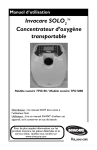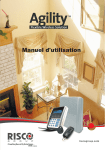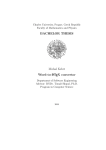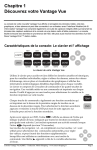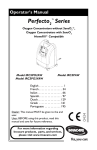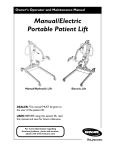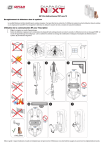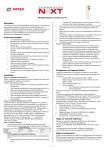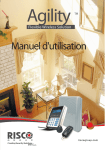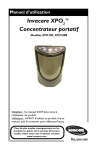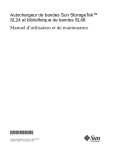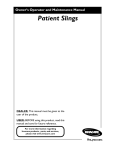Download Manuel d`installation - Camera Surveillance Discount
Transcript
Agility Manuel dʹinstallation Manuel d'installation Page 1 Agility Manuel dʹinstallation Notice importante Ce guide est offert mais reste sujet aux conditions et restrictions suivantes: Ce guide contient des informations propriétés de RISCO Group. Ces informations sont fournies dans le but d’assister de manière explicite et correcte les utilisateurs du système autorisés. Aucune partie du contenu ne sera utilisée dans un but autre que celui autorisé, ne sera divulguée à un tiers ou une société, ou ne sera reproduite par un moyen quelconque, électroniquement ou mécaniquement, sans l’autorisation expresse et écrite de RISCO Group. Les informations contenues dans le dît document ne sont fournies qu’à titre d’illustrations et de références. Les données de ce document sont sujettes à changement sans notice préalable. Les marques, noms individuels et données utilisées dans les exemples cités dans ce document sont la propriété de leurs détenteurs respectifs. Déclaration de conformité Par la présente, RISCO Group déclare que la série Agility des centrales et accessoires a été conçue conformément aux normes: EN50131‐1, EN50131‐3 Grade 2 EN50130‐5 classe Environnementale II EN50136‐1‐1 et EN50136‐2‐1: ATS5 pour IP/GPRS; ATS2 pour RTC Signalisation Sécurité: ‐ Substitution sécurité S2 ‐ Information sécurité I3 Pour plus dʹinformations reportez‐vous à App. E UK : BS 8243:2010, PD 6662:2010, ACPO (Police) USA : FCC: Section 15B, FCC Section 68 CANADA : CS‐03, DC‐01 2013 RISCO Group. Tous droits réservés. Page 2 09/2013 Agility Manuel dʹinstallation Table des matières INTRODUCTION ........................................................................................................... 6 ARCHITECTURE ...................................................................................................................... 8 FONCTIONNALITÉS PRINCIPALES ................................................................................................ 9 AGILITY 3 MÉTHODES DE COMMUNICATION ............................................................................. 10 Traditionnel ................................................................................................................. 10 Communication Cloud ................................................................................................. 10 Vérification Vidéo ........................................................................................................ 12 SPÉCIFICATIONS TECHNIQUES ................................................................................................. 13 CHAPITRE 1. INSTALLATION DE L'AGILITY ................................................................ 14 COMPOSANTS PRINCIPAUX DE L'AGILITY ................................................................................... 15 MODULES DE COMMUNICATION ............................................................................................ 16 RTC .............................................................................................................................. 16 GSM/GPRS .................................................................................................................. 17 IP ................................................................................................................................. 18 MONTAGE DE L'AGILITY ........................................................................................................ 19 Choix de l’emplacement de montage .......................................................................... 19 Montage mural de l'Agility ......................................................................................... 19 Connexion de la batterie de secours ........................................................................... 22 Connexion de l'Agility à l'alimentation électrique – Configuration A .......................... 23 Raccordement à la terre ............................................................................................. 24 Connexion de l'Agility à l'alimentation électrique – Configuration B .......................... 25 Achèvement de l'installation ....................................................................................... 26 Paramètre des contacts DIP Switch ............................................................................ 27 Connexion d'une ligne téléphonique à l'Agility ........................................................... 29 Connexion d'un câble réseau à l'Agility ....................................................................... 30 Installation de la carte SIM ......................................................................................... 31 Unité audio externe..................................................................................................... 32 CHAPITRE 2. PROGRAMMATION DE L'INSTALLATEUR .............................................. 33 MÉTHODES DE PROGRAMMATION ........................................................................................... 33 Logiciel de configuration ............................................................................................. 33 Clavier sans fil – Spécification de la langue par défaut initiale ................................... 33 Clavier de l'installateur ............................................................................................... 34 PTM: Module de Transfert de Programmation ........................................................... 35 Page 3 Agility Manuel dʹinstallation ADRESSAGE DE PÉRIPHÉRIQUES SANS FIL ................................................................................... 36 Adressage rapide via le bouton de l'unité centrale ..................................................... 36 Adressage via le clavier ............................................................................................... 37 Adressage via le logiciel de configuration ................................................................... 38 Méthode de transmission de messages d’écriture ...................................................... 40 SUPPRESSION DES ACCESSOIRES SANS FIL .................................................................................. 41 ETABLISSEMENT DE LA COMMUNICATION AVEC LE SERVEUR CLOUD ............................................... 42 PIR CAMÉRA ...................................................................................................................... 44 CHAPITRE 3. MENUS INSTALLATEUR ........................................................................ 45 UTILISATION DES TOUCHES DU CLAVIER DE L'AGILITY ................................................................... 45 ACCÉDER AU MENU INSTALLATEUR .......................................................................................... 46 MENU PROGRAMMATION ..................................................................................................... 46 1. Programmation : Système ....................................................................................... 47 1.1 Temporisations ................................................................................................................ 47 1.2 Paramètres ...................................................................................................................... 50 1.3 Renommer ....................................................................................................................... 62 1.4 Sons/Volumes ................................................................................................................. 63 1.5 Configuration................................................................................................................... 64 1.6 Information Service ......................................................................................................... 65 1.7 MAJ Micro logiciel ........................................................................................................... 65 1.8 Serveur Photos ................................................................................................................ 66 2. Programmation : Périphériques Radios .................................................................. 67 2.1 Adressage ........................................................................................................................ 67 2.2 Modification .................................................................................................................... 67 2.3 Identifier .......................................................................................................................... 98 3. Programmation : Codes .......................................................................................... 98 3.1 Utilisateur ........................................................................................................................ 98 3.2 Responsable Général ..................................................................................................... 100 3.3 Installateur .................................................................................................................... 100 3.4 Sous‐Installateur ........................................................................................................... 100 3.5 Longueur Code .............................................................................................................. 100 3.6 Code DTMF .................................................................................................................... 101 3.7 Contrôle Parental .......................................................................................................... 101 4. Programmation : Communication ......................................................................... 101 4.1 Méthode ........................................................................................................................ 101 4.2 TLS (Télésurveillance) .................................................................................................... 109 4.3 Configuration PC ........................................................................................................... 117 4.4 Suivez‐Moi ..................................................................................................................... 120 4.5 Cloud ............................................................................................................................. 125 5. Programmation : Audio ......................................................................................... 127 5.1 Attribuer Message ......................................................................................................... 127 5.2 Message Local ............................................................................................................... 128 Page 4 Agility Manuel dʹinstallation MENU TESTS SYSTÈME ....................................................................................................... 129 1. Centrale ................................................................................................................. 129 2. Zone ...................................................................................................................... 130 3. Télécommande ...................................................................................................... 131 4. Clavier ................................................................................................................... 131 5. Sirène .................................................................................................................... 132 6. GSM ....................................................................................................................... 133 7. IP Centrale ............................................................................................................. 133 8. Module E/S ............................................................................................................ 133 MENU ACTIVITÉS ............................................................................................................... 134 MENU SUIVEZ‐MOI ........................................................................................................... 135 MENU HORLOGE ............................................................................................................... 135 MENU JOURNAL D’EVÈNEMENTS .......................................................................................... 136 MENU MACRO ................................................................................................................. 136 Programmation des touches rapides ........................................................................ 136 Activer une touche rapide ......................................................................................... 137 CHAPITRE 4. CODES RAPPORT ............................................................................... 138 CHAPITRE 5. MESSAGES DU JOURNAL DES ÉVÈNEMENTS DE L'INSTALLATEUR ....... 144 CHAPITRE 6. MESSAGES VOCAUX .......................................................................... 149 CHAPITRE 7. MISE À JOUR DISTANTE DU MICRO LOGICIEL ..................................... 150 CHAPITRE 8. CONFORMITÉ AVEC LA NORME EN 50131 .......................................... 155 CHAPITRE 9. PLANS DE PROGRAMMATION DE L'INSTALLATEUR ............................ 157 Page 5 Agility Manuel dʹinstallation Introduction L’Agility 3 de RISCO Group intègre la levée de doute visuelle et les applications Smartphone, tout en offrant une technologie avancée de la sécurité et de la sûreté sans fil. Les Centres de télésurveillance peuvent maintenant identifier les fausses alarmes, grâce à la levée de doute visuelle qui permet la confirmation immédiate d’une intrusion en cours. Cette fonctionnalité augmente la réactivité et l’efficacité des acteurs de la sécurité. Pour ceux qui souhaitent assurer eux même le contrôle de la sécurité de leur propriété, l’application Smartphone est la solution idéale. Grâce à la gestion à distance, les communications avancées, la simplicité d’installation, et la gamme complète de périphériques, lʹAgility 3 avec la levée de doute visuelle est la solution sans fil idéale pour des installations de petits commerces et résidentielles. Avantages principaux : Module de communication intégrable flexible Module IP Module GSM/GPRS Module RTC rapide Utilisation dʹun seul module, de chaque combinaison ou des trois pour la sauvegarde, ou encore dʹaucune communication pour les installations audibles uniquement Clavier sans fil bidirectionnel avec fonctionnalité de programmation complète Télécommande sans fil bidirectionnelle à 8 boutons avec protection par code, verrouillage, indication et demande dʹétat du système Communication vocale bidirectionnelle Adressage facilité des périphériques sans fil, sans clavier Adressage à distance selon lʹID du périphérique Combinaison dʹémetteurs monodirectionnels et bidirectionnels au sein du même système Mémoire flash pour une mise à jour du microprogramme facilitée Installation physique simple avec support mural Centrale séparée, qui peut être cachée pour une sécurité renforcée Module de transfert de programmation (PTM) pour la sauvegarde de la programmation Logique de menus simplifiée (seuls les menus des périphériques installés sont affichés et seuls les menus en accord avec le code dʹautorisation sont visibles) Guidage vocal complet par menu pour le fonctionnement du système à distance. Page 6 Agility Manuel dʹinstallation Fonctionnalités principales : 32 zones sans fil 3 partitions Jusquʹà 3 claviers sans fil bidirectionnels Jusquʹà 8 télécommandes codes tournants Module dʹEntrée/Sortie : Communication sans fil bidirectionnelle vers lʹAgility Transformateur local avec batteries de secours rechargeables 4 zones câblées avec résistance EOL & 4 sorties (2 relais 3A et 2x500 mA) Adaptateur X‐10 inclus. 32 codes utilisateurs+ Code Maitre Mémoire de 250 évènements Utilisation dʹune batterie au plomb sans entretien de 6 V 3,2 Ah. 16 destinations de Suivez‐Moi Interphonie bidirectionnelle Choix de la langue dynamique: Voix (minimum 5), Texte (minimum 8) Page 7 Agility Manuel dʹinstallation Architecture Le diagramme ci‐dessous offre un aperçu de lʹarchitecture et des capacités de lʹAgility. Consultez la figure suivante avant de démarrer lʹinstallation de votre Agility, car celle‐ci vous permettra dʹobtenir une image complète des capacités du système. Page 8 Agility Manuel dʹinstallation Fonctionnalités principales Les caractéristiques principales de lʹAgility 3 sont indiquées dans le tableau ci‐dessous: Détecteurs 32 zones sans fil 4 zones câblées via extension dʹE/S sans fil optionnelle Total Zones : 36 Plus de 25 types de zones Supervision globale des zones Combinaison de détecteurs monodirectionnels et bidirectionnels sur le même système. Capture dʹimage et transmission par caméra. Centre de télésurveillance Communication Programmation, diagnostics Communication flexible via et tests de communication à distance Rapport vers 3 TLS. Rapport via RTC, GSM, GPRS ou IP Possibilité de TLS via le réseau IP Numéro de compte pour chaque TLS Division de rapport flexible pour la réserve Mode d’économie des appels pour les rapports non‐urgents. Adressage distant des périphériques GSM/GPRS, IP ou RTC Capacité de réserve entre les méthodes de communication. Prise en charge des formats majeurs de rapport Ajout de module pour chaque type de communication Support Cloud. Sirènes Sirène intégrée Sirènes intérieures et extérieures sans fil Ajout de 3 sirènes maximum. Clavier bidirectionnel Outils dʹexploitation utilisateur Télécommande bidirectionnelle à 8 boutons Clavier bidirectionnel Opérations par téléphone mobile SMS Logiciel de configuration Navigateur Web Application Smartphone pour auto‐surveillance Entièrement sans fil Ecran LCD S.O.S / Touche de communication dʹurgence bidirectionnelle Double autoprotection (arrachement et ouverture) Codes Domotique 1 code Installateur 1 code Sous‐installateur 1 code Responsable 4 sorties via lʹextension dʹE/S sans fil 16 sorties X‐10, via lʹextension Général 32 codes utilisateurs 4 niveaux dʹautorité Définition de code à 4 ou 6 chiffres optionnelle Suivez‐moi 16 destinations Suivez‐ moi Les destinations Suivez‐ moi peuvent être définies en message vocal, SMS ou Email ou vers Smartphones Contrôle utilisateur du système Protection par code de sécurité. Destinataires email illimités à partir du serveur Cloud Programmation installateur Locale/à distance à lʹaide du logiciel de configuration Module de transfert de programmation Programmation complète par clavier sans fil bidirectionnel Adressage des périphériques flexible, par numéro de série ID ou adressage RF Menu de programmation clavier ajusté au matériel existant. dʹE/S sans fil Sorties suivant les évènements Levée de doute par images Jusqu’à 8 caméras eyeWave™ PIR Smartphone/Accès Web Réduction des fausses alarmes Capacités audio Communication bidirectionnelle Opération par téléphone mobile Guide menu audio Messagerie des évènements systèmes Messages locaux dʹannonce Description vocale des zones, partitions etc. Fonctionnalités sans fil Indication de brouillage du signal Calibrage du récepteur Fréquences radio 868MHz/433 MHz Durée de supervision programmable Détection dʹautoprotection dans les émetteurs Détection de batterie faible des émetteurs. Page 9 systèmes, partition, zone ou utilisateurs Sorties programmées ou activées automatiquement, ou par commande de lʹutilisateur (SMS, navigateur Web ou téléphone Réduction de Fausses Alarmes Maximum dʹalarme avant exclusion Matrice de zones Délai de rapport à la TLS Fonctionnalité dʹannulation dʹalarme Test dʹimmersion Zone de sortie finale. Agility Manuel dʹinstallation Agility 3 Méthodes de Communication Traditionnel La centrale Agility peut communiquer des informations à des stations de surveillance ou aux propriétaires de l’installation (Suivez‐Moi) à travers différents canaux de communication, en fonction du module de communication physique installée à lʹintérieur de la centrale. La communication peut être établie par RTC ou GSM/GPRS. Toutes les méthodes peuvent être utilisées pour: Rapports d’événements vers stations de télésurveillance Envoi automatique de notifications vers le propriétaire Programmation système et maintenance à distance Contrôle distant par le propriétaire Communication Cloud L’Agility 3 peut être connectée en permanence à un serveur dʹapplication dédié en utilisant l’IP ou GPRS. Le serveur Cloud gère toutes les communications entre lʹAgility, les stations de surveillance et les utilisateurs Web en leur permettant le suivi et le contrôle via une interface Web. Les serveurs Cloud offres des fonctions étendues: Vérification Visuelle pour les stations de télésurveillances et le particulier Utilisation d’application Smartphone Utilisation de lʹapplication Web pour surveiller et contrôler lʹAgility de nʹimporte quel endroit Page 10 Agility Manuel dʹinstallation La communication peut être définie comme une des conditions suivantes: 1. Communication Parallèle: Les rapports peuvent être envoyés en parallèle à travers le Cloud ou directement à partir de l’Agility aux stations de surveillance/utilisateur. Le mode de communication parallèle est défini par le type de module de communication installé dans la centrale. 2. Communication avec Secours: Le Cloud est le mode de communication principal. Si le Cloud est indisponible, l’Agility passe automatiquement sur ses secours de communication, en fonction des modules installés. Page 11 Agility Manuel dʹinstallation Vérification Vidéo L’Agility™ 3 prend en charge la vérification visuelle au moyen d’une application Smartphone d’auto‐surveillance (également disponible via un navigateur Web) permettant aux propriétaires de contrôler leurs propres systèmes dʹalarme à distance ainsi que de visualiser des images en temps réel prises à lʹintérieur de leur site par le détecteur IR avec caméra sans fil eyeWave™ qui communique avec le serveur Cloud RISCO. En cas dʹalarme, la caméra IR est activée automatiquement et capture une séquence dʹimages quʹelle envoie aux utilisateurs via l’application Smartphone de RISCO ou l’application web. Cette fonctionnalité permet aux utilisateurs de visualiser les images et de confirmer sʹil y a un délit en cours. Les stations de surveillance peuvent également bénéficier de cette fonctionnalité, leur donnant le moyen de déterminer s’ils sont en présence d’une fausse alarme et leur faire économiser du temps et de précieuses ressources. Page 12 Agility Manuel dʹinstallation Spécifications techniques Les spécifications techniques suivantes sont applicables à lʹAgility : Caractéristiques électriques Alimentation électrique 230VCA (‐15%+10%), 50Hz, 50mA Consommation des unités Carte mère : 130 mA typique GSM : 35 mA en veille, 300mA en communication Modem : 20mA en veille, 60mA en communication Carte IP : 90mA (Max) Batterie de secours Batterie au plomb sans entretien de 6 V 3,2 Ah Configuration H.P Externe en parallèle avec l’interne ou externe supplémentaire Intensité de la sirène interne 90 dBA @ 1m Température de fonctionnement ‐10°C à 40°C (14°F à 131°F) Température de stockage ‐20°C à 60°C (‐4°F à 140°F) Caractéristiques physiques Dimension 268,5 mm x 219,5 mm x 64 mm (10,57 x 8,64 x 2,52 pouces) Poids (sans batterie) 1,31Kg (configuration complète) Module GSM : 0,045 Kg Caractéristiques du système sans fil Immunité RF En conformité avec la norme EN 50130‐4 Fréquence 868,65 MHz / 433,92 MHz Page 13 Agility Manuel dʹinstallation Chapitre 1. Installation de l'Agility Ce chapitre répertorie les procédures dʹinstallation de lʹAgility, à savoir: Composants principaux de lʹAgility, page ‐15 Modules de Communication RTC, page ‐16 GSM/GPRS, page ‐17 Module IP, page ‐18 Montage de lʹAgility, page ‐16 Choix de l’emplacement de montage, page ‐19 Montage mural de lʹAgility, page ‐19 Connexion de la batterie de secours, page 22 Connexion de lʹAgility à lʹalimentation électrique, page 23 Raccordement à la terre, page 24 Paramètre des contacts DIP Switch, page‐ 27 Connexion dʹune ligne téléphonique à lʹAgility, page 25 Connexion dʹun câble réseau à lʹAgility, page 30 Installation de la carte SIM, page ‐31 Unité audio externe, page 32 Page 14 Agility Manuel dʹinstallation Composants principaux de l'Agility Lʹillustration ci‐dessous montre les composants internes (lorsque le support de montage est dissocié du panneau arrière de la centrale). 8 OPEN LOCK 9 2 10 18 3 11 ON 1 2 3 4 4 1 12 17 13 14 5 16 Configuration A 15 Configuration B Figure 1 : Composants principaux de lʹAgility 1. Support dʹinstallation 7. Transformateur 13 Connecteur de communication RS 232 2. Prises téléphoniques 8. Panneau arrière 14. Compartiment batterie 3. Bornes de lʹunité audio 9. Support carte SIM 15. Couvercle du compartiment batterie 4. Prise pour câble plat (Nap) 10. Câble plat (Nappe) 16. Câbles volants de la batterie 5. Bornes de connexion CA 11. DIP switch 17. Contact d’autoprotection 6. Fusible 12. Connecteur PTM 18. Connecteur réseau de la carte IP Page 15 Agility Manuel dʹinstallation Modules de Communication RTC Le modem RTC de l’Agility est une carte modem optionnelle facile à ajouter apportant une connexion RTC à bas cout, elle peut être utilisée en tant que canal de communication principal ou comme canal de secours d’une connexion Cloud, GSM/GPRS ou IP. Le modem permet à la centrale de communiquer avec une station de télésurveillance (CTS) en utilisant des protocoles de communications standards (SIA, Contact ID). Page 16 Agility Manuel dʹinstallation GSM/GPRS Le module GSM/GPRS de LʹAgility™ est un outil facile à ajouter sous forme d’un module additionnel permettant au système de communiquer sur les réseaux GPRS/GSM pour la transmission, le contrôle et la programmation. Il peut être utilisé en tant que canal de communication principal ou en secours d’une communication IP ou RTC. La transmission des événements aux stations de télésurveillance peut être faite en vocal, par SMS ou GPRS en utilisant l’IP Receiver de RISCO. Les événements peuvent être transmis dans les protocoles de communication SIA‐IP, SIA et Contact ID. En utilisant la connexion GPRS, le système Agility™ peut être connecté en permanence au Cloud RISCO permettant la levée de doute visuelle et le contrôle en utilisant lʹapplication Smartphone, les commandes DTMF ou SMS. En outre, les utilisateurs peuvent être rassurés par la réception de messages en temps réel à partir du Cloud RISCO ainsi que des SMS, message vocaux et des alertes e‐mails. Le module GSM/GPRS supporte également en charge la communication vocale bidirectionnelle, apportant un plus à la surveillance des personnes âgées, en permettant une communication bidirectionnelle avec les utilisateurs en cas dʹurgence Page 17 Agility Manuel dʹinstallation IP Le module IP de LʹAgility™ est un outil facile à ajouter sous forme d’un module additionnel permettant au système de communiquer sur un réseau TCP/IP pour la transmission, le contrôle et la programmation. Il peut être utilisé en tant que canal de communication principal ou en secours d’une communication GSM/GPRS ou RTC. En utilisant le module IP, le système Agility™ peut être connecté en permanence au Cloud RISCO apportant à l’utilisateur des applications Smartphones RISCO intelligentes permettant de recevoir en temps réel les apparitions et disparitions d’événements. Le module IP emploie des protocoles de communication standard (SIA, Contact ID) pour envoyer des alertes aux stations de télésurveillance équipées d’IP Receiver RISCO. En outre, lʹAgility peut envoyer des événements en protocole SIA‐IP sur TCP/IP aux stations de télésurveillance équipées de récepteurs IP standard. Pour les utilisateurs finaux, le module IP permet dʹenvoyer des alertes par e‐mail et des informations sur lʹétat du système. Le module IP permet la programmation à distance de la centrale à lʹaide du logiciel de configuration sur une ligne IP. Page 18 Agility Manuel dʹinstallation Montage de l'Agility IMPORTANT : LʹAgility nʹest pas dotée de pièces remplaçables par lʹutilisateur (par exemple : cordon dʹalimentation, fusible, batterie, etc.), seul un installateur certifié sera autorisé à remplacer les pièces défectueuses. Choix de l’emplacement de montage Etudiez soigneusement l’endroit de fixation avant de procéder réellement au montage de lʹAgility pour obtenir une plage de réception aussi satisfaisante que possible des accessoires sans fil et permettre également une commande facile et rapide lorsque l’on pénètre dans le bâtiment à protéger. Le lieu de fixation de lʹAgility est de préférence: PLACE DE MANIERE A CE QUE LE SYSTEME SOIT AU MILIEU DES EMETTEURS DANS LE VOISINAGE D’UNE SOURCE D’ALIMENTATION AC A PROXIMITE D’UN RACCORDEMENT TELEPHONIQUE OU IP A UN EMPLACEMENT ASSURANT UN BON NIVEAU DE RECEPTION GSM AUSSI LOIN QUE POSSIBLE DES SOURCES D’INTERFERENCE TELLES QUE: Les appareils de chauffage Les nuisances électriques provenant par exemple d’ordinateurs, téléviseurs... Les grands objets métalliques qui réduiront la réception de l’antenne. A UN ENDROIT OU UNE CONDITION D’ALARME EST AUDIBLE EN CAS D’ARMEMENT PARTIEL. Montage mural de l'Agility LʹAgility est composée de deux sous‐ensembles : D'UN SUPPORT DE MONTAGE D'UNE UNITE CENTRALE QUI COMPREND EGALEMENT : Un panneau frontal (non dissocié en installation régulière) Un panneau arrière. Le support se monte au mur en utilisant le matériel de fixation adéquat, comme décrit ci‐ dessous : Pour fixer lʹAgility au mur, vous devez : 1. Séparer le support de fixation comme suit : a. Libérez le support de fixation et les vis imperdables de verrouillage (1, Figure 2) se trouvant au bas de lʹunité, en tournant les vis dans le sens inverse des aiguilles dʹune montre. Page 19 Agility Manuel dʹinstallation 1 Figure 2 : Vis du support de fixation b. Tirez avec précaution le support de fixation à un angle de 45° et faites‐le glisser vers le bas pour le libérer (2, Figure 3) de ses attaches de verrouillage (1, Figure 3) en haut de lʹunité. Note : Ne tentez pas de former un angle supérieur à 45° en ouvrant le support de fixation afin de ne pas briser les deux principales attaches de verrouillage et de ne pas déchirer le câble plat (Nap) reliant lʹunité dʹalimentation électrique au panneau frontal (PCB). c. Déconnectez le câble plat (3) de lʹunité dʹalimentation, mais laissez‐le branché à la centrale. Figure 3 : Retrait du support de fixation 2. Maintenez, tel un modèle, le support de fixation contre le mur et inscrivez lʹemplacement des orifices de montage (5 orifices de montage élément 1, et un trou supplémentaire pour sécuriser la protection d’autoprotection élément 2, sont disponibles, voir Figure 4). Page 20 Agility Manuel dʹinstallation 3. Percez les trous marqués dans le mur et placez les chevilles dans les trous obtenus. Utilisez les 5 vis Philips à tête cylindrique large fournies pour fixer le support de montage au mur (ST4.2 mm x 32 mm DIN 7981). 4. Suivant lʹemplacement des câbles muraux, faites passer et insérez les fils et câbles via les ouvertures (3) (y compris le câble CA et le câble du téléphone), voir Figure 3. 5. Si nécessaire, retirez les obturateurs pour câbles (5) pour permettre le passage du câble. 6. Ancrez les câbles avec les crochets dédiés (4). 1 1 4 4 3 3 3 3 2 2 1 Configuration B 1 Configuration A Page 21 Agility Manuel dʹinstallation 5 6 7 Figure 4 : Installation murale 7. Réglez le contact d’autoprotection en utilisant un tournevis plat pour obtenir ainsi le réglage souhaité. a. b. Configuration boîtier et mur, (voir 6, Figure 4) ‐ Activation du contact d’autoprotection à l’ouverture de lʹAgility ou en cas d’arrachement de lʹAgility du mur. Configuration boîtier seul (voir 7, Figure 4) ‐ Activation du contact d’autoprotection à l’ouverture de lʹAgility. Connexion de la batterie de secours LʹAgility possède une batterie de secours au plomb sans entretien rechargeable de 6V, 3,2Ah, utilisée lorsque le système dʹalimentation principal est défectueux. Remarque : La batterie est fournie avec l’Agility. Placement de la batterie de secours: Dévissez la vis du couvercle du compartiment de la batterie (voir 3, Figure 5) situé sur le haut du couvercle, en la tournant dans le sens inverse des aiguilles dʹune montre, puis retirez le couvercle de la batterie. Page 22 Agility Manuel dʹinstallation 1 2 3 2 Figure 5 : Compartiment de la batterie a. Insérez la batterie à sa place et connectez les câbles volants à la batterie en respectant la polarité (+ rouge) (‐ noir). b. Remettez le couvercle (après avoir placé la batterie) et revissez les vis de verrouillage. Note : la batterie rechargeable de lʹAgility devra être chargée pendant au moins 24 heures. Attention: Il existe un risque dʹexplosion si la batterie est remplacée par un type incorrect. Recycler les batteries usagées selon les règles locales.. Connexion de l'Agility à l'alimentation électrique – Configuration A Note : La centrale Agility est constamment connectée au réseau électrique. La connexion sera effectuée en accord avec les régulations locales du pays. En général, il est indispensable de connecter le conducteur neutre et la mise à la terre via un câble dʹalimentation à 3 fils 18AWG (câble PVC flexible dʹun diamètre minimum de 14 mm conforme à la norme IEC60227). Le câble, entouré dʹune gaine plastique protectrice, sera connecté à la centrale Agility (diamètre – 16 mm minimum). Un disjoncteur 2 pôles 16A ainsi quʹune sécurité contre les fuites à la terre seront utilisés pour déconnecter le conducteur et seront fournis dans le cadre de lʹinstallation de lʹimmeuble. LʹAgility est alimentée par un courant électrique sécurisé de 230 VCA. Retirez le couvercle de lʹunité dʹalimentation électrique (1, Figure 6). Page 23 Agility Manuel dʹinstallation 8. Connectez le câble dʹalimentation (approuvé sécurisé, SVT, 18AWG, 0,75mm2) à la borne dʹalimentation située sur lʹunité dʹalimentation électrique (TB1) (2, Figure 6). Note : le câble dʹalimentation nʹest pas livré avec lʹAgility. A ce stade, NE CONNECTEZ PAS le câble à lʹalimentation électrique. Raccordement à la terre Important: Cet appareil doit être connecté à la terre de protection de lʹinstallation électrique du bâtiment. Utilisez un conducteur jaune/vert 18 AWG min pour cette connexion. Une bonne connexion à la terre offre une certaine forme de protection contre la foudre et les dommages induits à n’importe quel élément électronique, suite à un dérangement permanent ou général. Une mise à la terre idéale est constituée dʹun piquet de cuivre d’au moins 2m20 (8 pieds) placé à une certaine profondeur dans le sol. Du matériel adapté doit être utilisé pour raccorder l’extrémité du piquet et le câble de terre. Pour plus de précision et de sécurité faite appel à un électricien professionnel pour réaliser une connexion de terre adaptée. Eventuellement vous pouvez utiliser une mise à la terre existante dans le bâtiment si celle‐ ci se trouve à proximité de lʹAgility. Utilisez un câble de 1,6 mm (14 gauge) (ou plus épais) avec noyau plein pour cette liaison. Assurez‐vous que ce câble sera aussi court que possible et ne le placez pas dans un tube, n’enroulez pas le surplus de câble, ne courbez pas le câble. Sʹil est nécessaire de plier le câble, nʹeffectuez aucune courbure, dont le rayon serait inférieur à 20,32 cm (8 pieds) à partir du point où commence la courbe. Faites appel à un professionnel reconnu si vous n’êtes pas familiarisé avec l’utilisation d’une connexion à la terre. Cette procédure est également décrite dans le Règlement Général pour les installations électriques (AREI). Raccordement à la terre : Pour protéger efficacement les composants de ce produit contre la foudre, connectez le terminal de terre de l’Agility à une connexion à la terre. Note : le raccordement à la terre doit être exécuté selon la Réglementation Générale sur les Installations Electriques (A.R.E.I.). Page 24 Agility Manuel dʹinstallation N ~ Figure 6 : Raccordement des câbles dʹalimentation CA Connexion de l'Agility à l'alimentation électrique – Configuration B 1. L’Agility est alimentée par un transformateur 9VCC/1.0A. 2. Connecter le connecteur Jack du transformateur à l’alimentation située sur la carte d’alimentation (1, Figure 6A). 3. NE PAS connecter le connecteur 230VCA du transformateur à l’alimentation électrique 230VCA à ce stade. Page 25 Agility Manuel dʹinstallation From 9VDC/1.0A Transformer 1 2 Figure 6A : Connexion du câble d’alimentation continue (CC) Achèvement de l'installation Définissez les contacts DIP switch en accord avec la section Paramètre des contacts DIP switch (voir page 8). Connectez le câble plat entre la centrale et le support de fixation (J1). Montez lʹunité centrale sur le support de fixation à lʹaide des vis imperdables de verrouillage. Branchez le câble d’alimentation à la prise de courant murale. Allumez lʹAgility. Page 26 Agility Manuel dʹinstallation Paramètre des contacts DIP Switch Important: Sur une Agility 3, les commutateurs DIP 1‐4 des versions précédentes ont été transférés respectivement en 2‐5, le commutateur DIP 1 est utilisé pour la nouvelle compatibilité Z‐wave (utilisation future). DIP Switch 1: Z‐Wave: (Nécessite un module RISCO Z‐wave) ON: Protocole de communication Agility Z‐wave activé OFF: (défaut): Protocole de communication Agility Z‐wave désactivé. DIP switch 2 (E‐A) : Audio externe : utilisé pour définir si lʹaudio de lʹAgility proviendra de lʹunité centrale ou dʹune unité audio externe. Lorsque lʹunité externe est connectée à lʹAgility, la voix ne sera audible que par le biais de lʹunité audio externe. ON : lʹunité audio externe est connectée à lʹAgility OFF (défaut) : lʹunité audio externe nʹest pas connectée à lʹAgility. DIP switch 3 (DFLT) : cavalier par défaut : utilisé lors de lʹexécution des 3 opérations suivantes : 1. Pour repasser les codes de lʹinstallateur, du sous‐installateur et du responsable général sur leurs valeurs par défaut. Réglez le commutateur DIP sur ON, retirer les prises de courant, puis reconnectez‐les. Remarque : La longueur du code reste inchangée. 2. Pour effacer manuellement les périphériques sans fil. Réglez ce commutateur DIP sur ON lorsque lʹalimentation électrique est connectée. Appuyez longuement sur le bouton de lʹunité centrale jusquʹà ce quʹun bip retentisse, indiquant que les périphériques sans fil ont été effacés. 3. Pour enregistrer les données provenant ou à destination dʹun périphérique PTM. ON : pour transférer les données du PTM à la centrale. DIP switch 4 (PRGM) : permet de charger les mises à jour logicielles locales dans lʹAgility ON : les mises à jour logicielles de lʹAgility peuvent être chargées OFF (défaut) : les mises à jour logicielles de lʹAgility ne peuvent être chargées. Page 27 Agility Manuel dʹinstallation DIP switch 5 (BAT) : définit les paramètres de lʹoption de protection contre les décharges de batterie ON : la protection contre les décharges batterie est désactivée : les batteries de secours peuvent être totalement déchargées en cas d’interruption continue de la tension secteur. Par conséquent, de nouvelles batteries seront nécessaires. Note : Dans cette position, lʹAgility démarrera à partir des batteries de secours selon que la tension secteur est oui ou non raccordée. OFF (défaut) : la protection contre les décharges de batterie est activée : s’il se produit une coupure continue de la tension secteur, lʹAgility interrompra automatiquement les batteries de secours dès que la tension batterie sera descendue à 5,8 VCC. Par cette méthode, on évite la ʺdécharge profonde” des batteries qui pourraient les endommager Note : Dans cette position, LʹAgility ne démarrera pas sur les batteries de secours. Une tension secteur doit d’abord être raccordée. Remarque: Si la tension de la batterie descend en dessous de 5,8 V ou nʹest pas connectée, son menu de lecture au clavier sera ʺ0.0ʺ Page 28 Agility Manuel dʹinstallation Connexion d'une ligne téléphonique à l'Agility Si votre Agility est équipée dʹun module RTC, vous devrez connecter la ligne téléphonique entrante afin dʹactiver les communications par le biais du RTC. Connectez la ligne téléphonique entrante au connecteur LINE (voir Figure 7). Connectez chaque téléphone au connecteur SET (voir Figure 7). NOTE: Pour garantir une prise de ligne et être conforme à la norme FCC, section 68, lʹéquipement devra être connecté directement aux lignes de la compagnie de téléphone (ʺCOʺ). Le port sera relié aux lignes CO, sans quʹaucun autre téléphone ou équipement télécom soit installé entre‐elle. Tout autre équipement télécom ne sera connecté quʹaprès la centrale dʹalarme (en série). Figure 7 : Connecteurs de ligne téléphonique Page 29 Agility Manuel dʹinstallation Connexion d'un câble réseau à l'Agility Si votre Agility est équipée dʹune carte IP, vous aurez à connecter le câble réseau dʹentrée afin dʹactiver la communication IP. 1. Séparez lʹAgility du support de fixation (voir Figure 3). 2. Selon lʹemplacement du câble réseau, dirigez et insérez le câble dans les ouvertures (voir Figure 4). 3. Si nécessaire, retirez les ouvertures pour les câbles (5, Figure 4) pour permettre le passage du câble. 4. Connectez le câble réseau dʹentrée au connecteur (voir Figure 8). Figure 8 : Connexion dʹun câble réseau à lʹAgility Page 30 Agility Manuel dʹinstallation Installation de la carte SIM Si votre Agility est équipée dʹun module GSM/GPRS, vous aurez à insérer une carte SIM afin dʹactiver les communications via le réseau GSM/GPRS. 1. Insérez la carte SIM dans le support dédié situé sur le panneau arrière (Voir Figure 1 : Composants principaux de lʹAgility). 2. Open the SIM card hatch. Insert SIM card into dedicated slot. LOCK LOCK 1. Slide down SIM card hatch . OPEN OPEN OPEN LOCK SIM Card 3. Close the SIM card hatch . Slide up to lock. Figure 9: Insertion de la carte SIM Important : N’installez pas la carte SIM si lʹAgility est alimentée en électricité. Ne touchez pas aux connecteurs de la carte SIM ! Ils pourraient relâcher une décharge électrique susceptible dʹendommager la carte SIM. 2. Si un code PIN est nécessaire pour la carte SIM, lʹAgility indiquera un problème de code PIN. Pour régler le problème et de ce fait permettre à la carte SIM de fonctionner correctement, entrez le code PIN que vous trouverez dans le menu Communication > Méthode > GSM > Paramètres. Note : Assurez‐vous dʹêtre en possession du code PIN. Faites attention, car trois tentatives dʹentrées (reconnues par la carte SIM) dʹun code PIN erroné entraînera un blocage de la carte. Il faudra contacter votre prestataire cellulaire pour déverrouiller la carte SIM. Page 31 Agility Manuel dʹinstallation 3. Si vous souhaitez désactiver le code PIN de la carte SIM, suivez les étapes suivantes : a. Insérez la carte SIM dans un téléphone portable GSM standard. b. Saisissez le code PIN. c. Accédez au menu de sécurité du téléphone et sélectionnez PIN OFF. Ensuite, refaites un test en passant le téléphone sur OFF puis sur ON. Le code PIN ne devrait plus être requis. 4. Une fois la carte SIM insérée, il est recommandé de tester les opérations de la carte en passant un appel et en testant la force du signal GSM. Pour de plus amples informations, consultez les menus de programmation du GSM. Note : Dans certains pays le numéro de téléphone du centre de messagerie SMS peut être requis pour activer la messagerie SMS. Ce numéro de téléphone est fourni par le prestataire. La programmation de ce numéro de téléphone dans la carte SIM peut sʹeffectuer en utilisant un téléphone mobile GSM standard ou à partir du clavier de lʹAgility ou du logiciel de configuration. Unité audio externe LʹAgility permet de se connecter à une unité audio externe plutôt quʹinterne pour écouter à distance les messages audio du système. En outre, lʹunité vous permet de diffuser un message dans vos locaux. Pour connecter lʹunité audio: 1. 2. Câblez lʹunité audio à lʹAgility, comme affiché dans le diagramme de câblage décrit dans la Figure 10. Les bornes de câblage de lʹunité audio à lʹAgility se trouvent sur le support de fixation de lʹAgility. Réglez le DIP switch 2 (E‐A) (Audio externe) sur la position ON. Figure 10 : Câblage de lʹunité audio externe à lʹAgility Page 32 Agility Manuel dʹinstallation Chapitre 2. Programmation de l'installateur Méthodes de programmation 4 options de programmation de lʹAgility sont disponibles, par le biais du : Logiciel de configuration Clavier sans fil Clavier de lʹinstallateur PTM: Module de Transfert de Programmation Logiciel de configuration Une application logicielle qui vous permet de programmer lʹAgility sur un ordinateur PC. Elle offre les alternatives suivantes : La possibilité de travailler localement, via un ordinateur portable connecté par câble à lʹAgility. La possibilité de travailler à distance, en communiquant avec lʹAgility via une ligne téléphonique, un modem ou une adresse IP. Pour de plus amples informations sur la programmation de lʹAgility via le logiciel de configuration, consultez le manuel du Logiciel de configuration de lʹAgility. Clavier sans fil – Spécification de la langue par défaut initiale LʹAgility peut être complètement configurée par le clavier sans fil. Les nouveaux systèmes requièrent la spécification du langage par défaut avant toute autre configuration. La spécification du langage système par «Enrôlement» (voir ci‐dessous) du nouveau clavier système sera effectuée comme suit: Pour définir la langue du clavier numérique et du système: 1. 2. A la mise sous tension de l’Agility, appuyer sur le bouton de lʹunité centrale pendant 5 secondes. Lʹunité centrale bip une fois et passe en mode «Apprentissage». Les LED’s sʹallument les unes après les autres Envoyer un signal RF “Message Ecriture” à partir du clavier LCD bidirectionnel 3. en appuyant simultanément sur les touches et pendant au moins 2 secondes jusquʹà un message dʹallocation d’accessoire soit émis et également affiché sur le clavier numérique. Dans le menu langage affiché, sélectionnez la langue système (et client par défaut) puis pressez la touche Page 33 Agility Manuel dʹinstallation Remarque : 1. Si le clavier numérique passe en veille avant que vous ayez choisi la langue, restaurer votre choix de langage système en pressant simultanément [*] et [9]. 2. LʹAgility peut être programmée par le biais de chacun des claviers sans fil bidirectionnels de votre système, pour autant que seul un des claviers soit utilisé à la fois. 3. Durant la programmation de lʹinstallateur, le clavier se désactive après 4 minutes si aucune entrée nʹest effectuée. Appuyez sur un des boutons pour restaurer le clavier. Il affichera le dernier paramètre sur lequel vous étiez en train de travailler. Pour programmer lʹAgility via le clavier sans fil, suivez cette procédure : 1. Exécutez un adressage de périphérique dans le système pour le clavier (référez‐ vous à la page 36). 2. Appuyez sur et entrez le code de lʹinstallateur (le code par défaut est le 0132). Le clavier émettra un bip de confirmation. Note : Si un code de responsable général est requis pour confirmer le code de lʹinstallateur, il sera saisi à ce stade après le code de lʹinstallateur. 3. Allez dans le menu de programmation et appuyez sur . Une fois la centrale en mode de programmation, les LED de lʹunité centrale de lʹAgility clignoteront simultanément et un bip de confirmation sera émis. Note : Lʹinstallateur peut également programmer les activités de lʹutilisateur en sélectionnant le menu Activités au lieu du menu Programmation. Utilisez les boutons naviguer entre les menus. pour Clavier de l'installateur Pour ce type de systèmes dépourvus dʹun clavier, RISCO Group offre à lʹinstallateur de lʹAgility un clavier temporaire à utiliser tel un clavier sans fil pour configurer le système. Le clavier de lʹinstallateur sʹeffacera de la mémoire de lʹAgility une heure après avoir quitté le mode de programmation où dès que le courant aura été coupé dans le système. Page 34 Agility Manuel dʹinstallation Pour programmer lʹAgility via le clavier de lʹinstallateur, suivez cette procédure : 1. Pour adresser le clavier de lʹinstallateur dans le système, appuyez brièvement sur le bouton de lʹunité centrale. 2. Appuyez simultanément sur les boutons message s’affiche : du clavier jusquʹà ce quʹun Tapez Code 3. Entrez le code Responsable Général suivi de la touche . Le message de confirmation suivant retenti : ʺClavier de lʹinstallateur adresséʺ. Remarque : Lorsqu’un code Responsable général erroné est entré, le clavier est supprimé. Pour poursuivre cette procédure, réattribuez le clavier. 4. Suivez les étapes 2 et 3 du clavier sans fil (voir page 3‐1 et 3‐2) pour commencer à programmer le système. PTM: Module de Transfert de Programmation Le PTM est une carte de circuit imprimé minuscule dans laquelle la centrale Agility peut transmettre une copie de la configuration du système. Le PTM stocke cette copie et est en mesure de renvoyer les informations de configuration à la centrale Agility. Pour transférer la configuration du système de la centrale vers le PTM, suivez cette procédure : 1. Déconnectez le câble plat et retirez lʹunité centrale de lʹAgility de son support mural. Note : Vérifiez que la batterie est insérée dans lʹunité centrale. 2. Assurez‐vous que le DIP switch 3 est réglé sur OFF (paramètre par défaut). 3. Placez le PTM sur le connecteur PTM à 5 broches situé à lʹarrière du PCB de lʹunité centrale. La LED du PTM sʹallumera. 4. Appuyez pendant 5 secondes sur le bouton de lʹunité centrale. La LED du PTM clignotera rapidement durant la transmission des informations au PTM. 5. Une fois la transmission terminée, la centrale émettra un bip de confirmation et la LED du PTM sʹarrêtera de clignoter et restera allumée de manière stable. 6. Déconnectez le PTM de lʹunité centrale. 7. Reconnectez le câble plat à lʹunité centrale et replacez cette dernière sur son support mural. Page 35 Agility Manuel dʹinstallation Pour transférer la configuration du PTM vers la centrale Agility, suivez cette procédure: 1. Déconnectez le câble plat et retirez lʹunité centrale de lʹAgility de son support mural. Note : vérifiez que la batterie est insérée dans lʹunité centrale. 2. Réglez le commutateur DIP 3 sur ON. 3. Placez le PTM sur le connecteur PTM à 5 broches situé sur le PCB de lʹunité centrale. 4. Toutes les LED de lʹunité centrale se mettront à clignoter simultanément. La LED du PTM clignotera rapidement durant la transmission des informations à la centrale. 5. Une fois la transmission terminée, la centrale émettra un bip de confirmation. Note : si la procédure échoue, la centrale émettra 3 bips dʹerreur brefs et il sera nécessaire de redémarrer la procédure. 6. Déconnectez le PTM de lʹunité centrale. 7. Remettez le DIP switch 3 sur OFF. 8. Reconnectez le câble plat à lʹunité centrale et replacez cette dernière sur son support mural. Adressage de périphériques sans fil Chaque périphérique sans fil doit être identifié par le récepteur du système. La section suivante décrit les différentes manières dʹadresser vos périphériques au système afin que vous puissiez configurer ultérieurement les paramètres de chaque dispositif. La procédure dʹadressage entre vos périphériques sans fils et lʹunité centrale peut sʹexécuter à partir de lʹunité centrale, du clavier sans fil ou via le logiciel de configuration. Adressage rapide via le bouton de l'unité centrale Pour effectuer un adressage rapide par le biais du bouton de lʹunité centrale, suivez cette procédure : Note : pour utiliser le mode dʹadressage rapide, lʹoption ʺTch Adressageʺ doit être activée (Menu Système > Paramètres > Standards). Page 36 Agility Manuel dʹinstallation 1. Réglez lʹunité centrale en mode adressage en appuyant longtemps sur le bouton de lʹunité centrale. Toutes les LED sʹallumeront les unes après les autres. Note : Lʹunité émet un bip chaque fois que vous entrez ou quittez le mode dʹadressage. 2. Envoyez des données à partir de chaque périphérique (consultez la table intitulée Méthode de transmission de messages d’écriture, p. 3‐6). Le système identifiera automatiquement chaque périphérique en fonction de sa catégorie (par exemple : détecteurs, sirènes, claviers, télécommandes, etc.) et entrera chaque dispositif ainsi que sa valeur par défaut dans la mémoire de lʹunité. Chaque périphérique reçoit du système un numéro dʹindex. 3. Quittez le mode dʹadressage en appuyant brièvement sur le bouton de lʹunité centrale. Adressage via le clavier Il est possible dʹexécuter un adressage via le clavier de deux manières différentes : en effectuant un adressage RF ou en entrant le numéro de série du périphérique. Pour exécuter un adressage RF via clavier, suivez cette procédure : 1. Allez dans le menu Installateur et sélectionnez Programmation Périphérique radio Adressage 1) Adressage RF. Le système passe immédiatement en mode dʹadressage. 2. Envoyez un message d’écriture du périphérique. (Voir le tableau : Méthode de transmission de messages d’écriture, p. 3‐6) 3. Lʹunité centrale accusera réception par un bip de la transmission. Si le système reconnaît le périphérique, le LCD du clavier affiche le numéro de série et la catégorie de celui‐ci. Le système alloue automatiquement au périphérique le prochain numéro dʹindex disponible. Pour exécuter un adressage, via le clavier et en utilisant le numéro de série, suivez cette procédure : 1. Allez dans le menu Installateur et sélectionnez Programmation Périphérique radio Adressage 2) Par n° de Série. Entrez le numéro de série à 11 chiffres du périphérique. 2. Le système reconnaît automatiquement le périphérique et lui attribue le prochain numéro dʹindex disponible. Le système vous informera du type de périphérique et indiquera son emplacement. Page 37 Agility Manuel dʹinstallation Pour allouer au clavier des zones à un emplacement prédéfini, suivez cette procédure : En comparaison à l’allocation RF et de code mentionnée ci‐dessus, si les éléments sans fils sont attribués automatiquement par le système au premier emplacement disponible, lorsqu’il s’agit d’allocation de zones, l’Agility permet également de les allouer à un endroit prédéfini. 1. Allez dans le menu Installateur et sélectionnez Programmation Périphérique radio Adressage Adressage de zone. 2. Sélectionner le numéro de la zone à laquelle vous souhaitez attribuer le détecteur et appuyez sur 3. 4. . A l’aide des flèches, choisissez la méthode d’allocation : Allocation RF ou de code. Allocation RF : Envoyez un message du périphérique. (Voir le tableau : Méthode de transmission de messages d’écriture). Allocation de code : Entrez le numéro du code série à 11 chiffres du périphérique. Le système alloue le détecteur au numéro d’index sélectionné. Le système informera du type de périphérique et indiquera son emplacement. Adressage via le logiciel de configuration Il est possible dʹexécuter de deux manières différentes un adressage de périphérique sans fil, via le logiciel de configuration : en effectuant un adressage RF ou en entrant le numéro de série du périphérique. Pour exécuter un adressage RF dans le logiciel de configuration : 1. Etablissez une communication entre lʹunité centrale et le logiciel de configuration. (Pour plus d’informations, consultez le manuel du Logiciel de configuration). 2. Ouvrez lʹécran Activités > Adressage de matériel sans fil. 3. Cliquez sur le bouton . Cette opération réglera lʹunité centrale en mode dʹadressage. Le message suivant s’affichera alors à l’écran : Le système est en mode dʹadressage. Activez maintenant votre accessoire. 4. Envoyez un message d’écriture du périphérique. (Voir le tableau p. 3‐6) Page 38 Agility Manuel dʹinstallation 5. Lʹunité centrale accusera réception par un bip de la transmission. Si le système reconnaît le périphérique, lʹécran Adressage de matériel sans fil indiquera que lʹadressage a réussi. Le numéro de série, type dʹaccessoire et numéro dʹindex sʹafficheront. Le numéro dʹindex est automatiquement attribué par le système. Note : Si nécessaire, vous pouvez modifier le numéro dʹindex du périphérique sans fil en le sélectionnant et en ré‐appuyant sur le bouton 6. . Pour adresser un périphérique sans fil supplémentaire, cliquez sur le bouton , puis répétez les étapes de 3 à 5. Pour exécuter un adressage par numéro de série à partir du logiciel de configuration : 1. 2. Etablissez une communication entre lʹunité centrale et le logiciel de configuration en sélectionnant Communication > Connexion dans le menu principal. (Pour plus d’informations, consultez le manuel du Logiciel de configuration). Ouvrez lʹécran Adressage de matériel sans fil. Dans la section Adressage, entrez le numéro de série du périphérique. Note : Le numéro de série se trouve sur le périphérique. 3. Sélectionnez le numéro dʹindex du périphérique sans fil. Le numéro dʹindexation est automatiquement attribué par le système. 4. Appuyez sur le bouton . 5. Lʹunité centrale accusera réception de la transmission en émettant un bip. Si le système reconnaît le périphérique, lʹécran Adressage de matériel sans fil indique que lʹadressage a réussi. Page 39 Agility Manuel dʹinstallation Méthode de transmission de messages d’écriture Comment envoyer un message d’écriture (transmission) : Périphérique sans fil Envoi d'un message d'écriture Détecteur/Contacts Appuyez sur le contact d’autoprotection pendant 3 secondes Clavier bidirectionnel Appuyez simultanément sur les 2 touches pendant au moins 2 secondes Clavier monodirectionnel Appuyez deux fois sur la touche Télécommande monodirectionnel Appuyez sur le bouton pendant 2 secondes au moins. Télécommande bidirectionnelle Appuyez simultanément sur les 2 touches Détecteur de fumée Insérez la batterie. Le message d’écriture sera transmis automatiquement dans les 10 secondes. Sirène Appuyez sur le bouton de réinitialisation sur la sirène (RESET). Dès quʹun son retentit au niveau de la sirène, vous avez 10 secondes pour appuyer pendant 3 secondes au moins sur le contact d’autoprotection. Détecteurs de gaz, CO Appuyez sur le bouton test pendant 3 secondes au moins. Télécommande panique à 2 boutons Appuyez pendant 7 secondes au moins sur les deux boutons pendant au moins 2 secondes Page 40 Agility Manuel dʹinstallation Suppression des accessoires sans fil La suppression de tous les périphériques sans fil peut sʹeffectuer manuellement (à partir de lʹunité centrale) ou dans le logiciel de configuration. Pour supprimer manuellement tous les accessoires sans fil du système : 1. Placez le commutateur DIP 3 sur ON. 2. Appuyez sur le bouton de lʹunité centrale jusquʹà ce quʹil émette un son. 3. Remettez le commutateur DIP 3 en position OFF. Pour supprimer un accessoire sans fil à partir du clavier sans fil 1. Allez dans le menu installateur et sélectionnez Programmation Périphérique radio Modification. 2. Sélectionnez la catégorie de périphérique. 3. Allez sur lʹoption Paramètres. 4. Sélectionnez le numéro dʹindex du périphérique. 5. Allez sur lʹoption Numéro de série et saisissez 000000000000. 6. Appuyez sur . Le périphérique est supprimé. Pour supprimer un accessoire sans fil du système, via le logiciel de configuration : 1. Etablissez une communication entre lʹunité centrale et le logiciel de configuration. (Pour plus d’informations, consultez le manuel du Logiciel de configuration). 2. Sur lʹécran Adressage de matériel sans fil, dans la section Suppression périphérique radio, entrez le numéro de série du périphérique et cliquez sur le bouton Supprimer. Pour supprimer tous les accessoires sans fil du système, via le logiciel de configuration : 1. Etablissez une communication entre lʹunité centrale et le logiciel de configuration en sélectionnant Communication>Connexion dans le menu principal. (Pour plus d’informations, consultez le manuel du Logiciel de configuration). 2. Sur lʹécran Adressage de matériel sans fil, dans la section Suppression périphérique radio, cliquez sur le bouton Supprimer tout…. Une fois tous les accessoires supprimés, un message indiquant que la suppression a réussi sʹaffichera. Page 41 Agility Manuel dʹinstallation Etablissement de la communication avec le Serveur Cloud L’Agility 3 peut être configurée pour être constamment connectée à un serveur, permettant ainsi le transfert d’images et l’usage des applications utilisateurs sur Smartphone. Quand l’Agility 3 est connectée au serveur, le serveur prend en charge toutes les communications entre le système, le fournisseur de service (TLS) et les utilisateurs web, pour permettre le suivi et le contrôle depuis le Web. Etape 1: Activer la communication Cloud: 1. Du menu Installateur, sélectionner 1) Programmation > 1) Système > 2) Paramètres > 3) Communication > Activer Cloud [O] Etape 2: Configuration de la communication GPRS ou IP Connexion via GPRS 1. Du menu Installateur, sélectionner : 4) Communication > 1) Méthode > 2) GSM > 2 > GPRS 2. Définir l’APN, le nom d’utilisateur et le mot de passe. Cette information doit correspondre à celle du prestataire de service de la carte SIM. Connexion via IP 1. Du menu Installateur, sélectionner : 4) Communication > 1) Méthode > 3) IP > 1) IP Config 2. Définir si lʹadresse IP utilisée par lʹAgility sera de type statique ou dynamique. Si Dynamique sélectionnez [O] et le système se réfèrera à l’adresse IP fournie par le serveur DHCP. Si statique sélectionnez [N] et définir tous les autres paramètres du menu. Etape 3: Définir les paramètres de la connexion CLOUD utilisant les modules IP ou GSM/GPRS: Depuis le menu de programmation Installateur, sélectionner :4) Communication > 5) Cloud et définir les paramètres suivants: 1. Adresse IP ‐ L’adresse IP du serveur (www.riscocloud.com ou le serveur de votre organisation) 2. Port IP ‐ Le port du serveur est définit par défaut sur 33000. 3. Mot de passe — Le mot de passe pour l’accès au serveur est fourni par votre fournisseur (si nécessaire). Ce mot de passe doit être identique au mot de passe “Centrale” défini sur le serveur dans la page de définition de la centrale. 4. Canal – Sélectionner IP seulement ou GSM seulement selon le module de communication de l’Agility. Page 42 Agility Manuel dʹinstallation 5. Contrôles: LʹAgility 3 supporte les modes de communication parallèles (via RTC, IP, GPRS, SMS ou vocal) c’est‐à‐dire à la fois vers une station de télésurveillance et/ou Suivez‐moi, lorsque vous êtes connecté en mode Cloud. Utilisez ce paramètre pour définir si la centrale signale les événements à la station de surveillance et/ou suivi‐moi en parallèle au rapport sur le Cloud ou seulement comme un secours lorsque la communication entre lʹAgility et le Cloud ne fonctionne plus. Pour de plus amples informations veuillez‐vous référer à Communication Cloud, page 10. Etape 4: S’enregistrer sur RISCO Cloud Si la centrale Agility a été définie pour être connectée à RISCO Cloud, guider votre client pour enregistrer son système sur le Cloud. L’enregistrement sur RISCO Cloud lui permettra de surveiller, contrôler et configurer son système Agility 3 depuis n’importe où. Le processus d’enregistrement est le suivant: S’enregistrer sur RISCO Cloud 1. Allez sur www.riscocloud.com/register. 2. Saisissez votre nom et prénom. 3. Entrez votre adresse email en tant qu’identifiant (nécessaire pour la première activation). 4. Définissez un mot de passe (minimum 6 caractères et au moins 1 chiffre), et confirmez‐le. 5. Entrez les 15 chiffres du numéro ID de la centrale situé sur le côté de la centrale, ou imprimé sur le coupon inclus dans la centrale. 6. Complétez le formulaire d’enregistrement et validez en cliquant sur le bouton Register. 7. Pour compléter votre enregistrement, ouvrez le message email reçu sur le compte mail saisi en tant qu’identifiant Se connecter au RISCO Cloud 1. Allez sur www.riscocloud.com 2. Choisissez la langue French. 3. Entrez votre Identifiant et Mot de Passe (Identiques à ceux fournis durant l’enregistrement). 4. Entrez le code PIN (Code utilisateur de l’Agility). 5. Cliquez sur le bouton VALIDER. Une fois l’enregistrement terminé, les propriétaires peuvent profiter de lʹapplication Smartphone IRISCO pour le contrôle intelligent et facile de leur système dʹAgility 3 à partir de nʹimporte quel endroit. La prochaine étape consiste à télécharger l’application IRISCO sur Apple Store ou Android Play Store. Page 43 Agility Manuel dʹinstallation PIR Caméra La technologie RF bidirectionnelle de l’Agility 3 permet l’utilisation de détecteurs IRP avec appareils photos intégrés. Cette utilisation permet de combiner la détection avec l’enregistrement d’images. Jusqu’à huit PIR Cam peuvent être adressés à l’Agility 3. Pour installer des détecteurs PIR Cam avec l’Agility 3 : 1. Adresser le PIR Cam comme n’importe quel autre détecteur (voir 3 Adressage des Périphériques sans fil). 2. Configurer les paramètres du PIR Cam dans les Paramètres Avancés de la Zone. 3. Configurer la communication entre l’Agility 3 et le serveur (voir 40 Connecter l’Agility 3 au Cloud). 4. S’identifier à l’application Web avec le nom et le mot de passe du Responsable Général. 5. Aller dans l’affichage principal et sélectionner l’option Photo. 6. Ajuster le champ de vision de chaque PIR Cam comme suit : a) Sélectionner le PIR Cam b) Faire une capture d’image depuis le serveur c) Aller dans l’onglet Evènements Photo d) Cliquer sur la photo requise e) Ajuster le PIR Cam et répéter les étapes b à d Page 44 Agility Manuel dʹinstallation Chapitre 3. Menus Installateur Le chapitre suivant décrit les paramètres et options de programmation des périphériques radio et dispositifs du système. Ces paramètres sont susceptibles dʹêtre programmés par lʹinstallateur, via le clavier de lʹAgility ou le logiciel de configuration Note : Une remarque apparaît à côté des paramètres qui ne peuvent être configurés que via le logiciel de configuration. Pour de plus amples informations concernant lʹinstallation et lʹutilisation du logiciel de configuration, consultez le manuel du Logiciel de configuration. Utilisation des touches du clavier de l'Agility Le clavier de lʹAgility comprend trois LED d’indication, un écran LCD et plusieurs touches. Le tableau suivant décrit lʹusage type des touches en mode de programmation. Touches Description Les touches numériques du clavier sont utilisées en tant que touches de raccourci, cʹest‐à‐dire telle une séquence numérique de raccourci pour programmer une option. Pour programmer le système à lʹaide de touches rapides : 1. Accédez au menu installateur (voir ci‐dessous) et sélectionnez lʹoption pertinente du menu principal. 2. Appuyez de manière séquentielle sur les touches de raccourci pour localiser le paramètre et appuyez sur . Les touches numériques sont aussi utilisées pour saisir les codes numériques nécessaires pour armer, désarmer le système, ou utilisées pour activer des fonctions spécifiques. Permet de quitter le menu actuel et de retourner au mode d’exploitation normal. Achève les commandes et confirme les données à stocker. Utilisées pour naviguer dans le menu : font défiler une liste vers le haut ou vers le bas, ou déplacent le curseur. Modifient les données. Page 45 Agility Manuel dʹinstallation Accéder au menu Installateur Pour accéder au menu installateur via le clavier de lʹAgility, suivez cette procédure : Appuyez sur la touche pour activer le clavier. Entrer le code installateur 0132 (code par défaut). Note : Si le paramètre Contrôle installateur (ProgrammationSystèmeParamètresEN50131) est défini sur OUI, un code responsable général est nécessaire pour autoriser lʹinstallateur à entrer en mode de programmation. Dans ce cas, le code responsable général sera saisi après le code de lʹinstallateur. Le menu suivant apparaît affichant une liste de tous les menus de lʹinstallateur : 1) 2) 3) 4) 5) 6) 7) Programmation Tests Système Activités Suivez‐Moi Horloge Journal d’Evènements Macro Utilisez les touches pour sélectionner les options. Menu Programmation Tous les paramètres du système sont programmés par lʹinstallateur via le menu Programmation. Après avoir accéder au menu installateur, sélectionnez lʹoption 1) Programmation. La liste suivante apparaît alors à l’écran : 1. Système 2. Périphériques Radio 3. Codes 4. Communication 5. Audio 0. Quitter Page 46 Agility Manuel dʹinstallation 1. Programmation : Système Le menu Système permet dʹaccéder aux paramètres utilisés pour programmer les paramètres de configuration applicables à tout le système. Le menu Système intègre les sous‐menus suivants : 1. Temporisations 2. Paramètres 3. Renommer 4. Sons/Volumes 5. Configuration 6. Information Service 7. MAJ Micro logiciel 1.1 Temporisations Le menu Temporisations contient des paramètres spécifiant la durée dʹune action. Système : Temporisations Paramètre Par défaut Tempo d’Entrée/Sortie 1 Limites Le laps de temps avant le désarmement/lʹarmement du système. Habituellement utilisé sur la porte dʹentrée. Tempo dʹEntrée 1 30 secs. 0‐255 sec. 45 secs. 0‐255 sec. Temps dʹentrée 1 avant le désarmement du système Tempo de Sortie 1 Temps de sortie 1 avant lʹarmement du système Tempo d’Entrée/Sortie 2 Le laps de temps avant le désarmement/lʹarmement du système. Habituellement utilisé sur la porte arrière. Tempo dʹEntrée 2 45 secs. 0‐255 sec. 60 secs. 0‐255 sec. 04 min. 01‐90 min. 00 min. 00‐90 min. Temps dʹentrée 2 avant le désarmement du système Tempo de Sortie 2 Temps de sortie 2 avant lʹarmement du système Durée sirène Durée de la sirène lors dʹune alarme. Retard sirène Laps de temps avant le déclenchement de la sirène en cas dʹalarme. Page 47 Agility Manuel dʹinstallation Système : Temporisations Paramètre Retard Coupure CA Par défaut Limites 30 min 0‐255 min. En cas de perte d’alimentation CA, ce paramètre spécifie le laps de temps avant le signalement de l’évènement ou l’activation d’une sortie associée. Si ce laps de temps est défini sur zéro, aucun délai ne sera pris en compte. Brouillage Aucun Aucun, 10, 20, 30 sec. Spécifie le laps de temps au cours duquel le récepteur du système tolérera les fréquences radio non‐souhaitées capables de bloquer (brouiller) les signaux produits par les émetteurs du système. Une fois ce délai atteint, le système enverra un code de rapport au centre de télésurveillance ou activera une sirène locale, en fonction du paramètre système Son Brouillage (ProgrammationSystèmeParamètresStandards). AUCUN : aucun brouillage ne sera détecté ou rapporté. Supervision RX 3 heures 0‐7 heures Spécifie la durée maximale entre 2 réceptions dʹun signal de lʹémetteur par le système. Si, dʹune zone, aucun signal nʹest émis pendant une durée spécifiée, celle‐ci sera considérée comme perdue, le système enverra donc un code de rapport au centre de télésurveillance et lʹétat du système affichera ʺPas prêtʺ. Notes : 0 heure désactive la supervision. Il est recommandé de définir la durée de supervision sur un minimum de 3 heures. Supervision TX 058 0‐255 min. Spécifie la fréquence de génération du système dʹune requête de supervision à un périphérique bidirectionnel sans fils. Si aucun des accessoires ne répond à la requête au moins une fois, durant la période de supervision RX, le système considérera le dispositif comme perdu. Note : Le périphérique générera un message de supervision en fonction de la période qui a été définie. Important : La période de supervision RX sera plus longue que la fréquence de supervision Tx, afin dʹéliminer toute occurrence dʹun évènement de perte erroné. Attente Renumérotation 30 secs. 0‐255 secs. Le nombre de secondes entre les tentatives de recomposition du même numéro de téléphone. Sʹapplique aux paramètres de Tentatives TLS et de Tentatives SM. Note : Utilisé aussi bien pour le RTC que le GSM. Page 48 Agility Manuel dʹinstallation Système : Temporisations Paramètre Par défaut Limites 00 0‐15 fois Plus Maximum dʹAlarme Utilisé en cas de déclenchement répété de la même zone, résultant souvent d’une alarme erronée et généralement provoquée par un défaut, un problème environnemental, ou lʹinstallation incorrecte dʹun détecteur ou dʹun capteur. Ce paramètre spécifie le nombre de déclenchements de la même zone rapporté durant une période dʹarmement, avant que la zone ne soit automatiquement exclue. Note : 00 pour désactiver l’exclusion de la zone suite au déclenchement répété. Inactivité 00 0‐99 heures Détermine la limite de temps de réception de signaux provenant de détecteurs utilisés pour surveiller lʹactivité de personnes malades, âgées ou handicapées. Si aucun signal nʹest reçu dʹune zone définie sous ʺInactivitéʺ, au moins une fois au cours de la limite de temps définie, une alerte de ʺNon‐activitéʺ sera envoyée à un numéro Suivez‐moi, un message local sera émis et un rapport au centre de télésurveillance sera envoyé. Options : 0 =ce paramètre est désactivé. Son de Fin Sortie 00 0‐255 secs. Définit les dernières secondes du temps de sortie pendant lesquelles la sonorité du bip est différente (unité centrale et claviers), pour indiquer à l’utilisateur que le temps alloué à la sortie est bientôt terminé. Entrée Exclusion 30 Secondes (15–240) Quand le clavier numérique Slim bidirectionnel sans fil est défini en mode «Exclusion», cette temporisation définit la période durant laquelle une zone «Ouverture Retardée» (typiquement une porte) peut être ouverte sans déclencher un événement dʹalarme. Durée Maintenance 20 0‐240 minutes Période pendant laquelle toutes les autoprotections (unité centrale et accessoires) peuvent être ouvertes à des fins de remplacements de piles sans provoquer d’alarme sabotage. (Voir page 134, Mode Maintenance). Page 49 Agility Manuel dʹinstallation 1.2 Paramètres Le menu Paramètres contient des paramètres qui commandent les fonctions système spécifiques. Système : Paramètres Paramètre Par défaut Programmation Standard Armement Rapide OUI OUI : supprime la nécessité d’entrer un code utilisateur en cas dʹarmement (complet ou partiel) du système par clavier ou télécommande bidirectionnelle. NON : un code utilisateur valide est nécessaire pour lʹarmement par clavier ou télécommande. Exclusion Active OUI OUI : permet lʹexclusion dʹune zone par un utilisateur système autorisé pour autant quʹun code utilisateur valide soit entré. NON : lʹexclusion dʹune zone est INTERDITE. Etat Rapide OUI OUI : un code utilisateur nʹest pas nécessaire avant dʹappuyer sur la touche/le bouton dʹétat de votre clavier ou télécommande bidirectionnelle. NON : un code utilisateur est demandé pour activer la touche dʹétat. Défaut Faux Code OUI OUI : un rapport de code erroné sera envoyé au centre de télésurveillance après cinq tentatives successives dʹarmement ou de désarmement pour lesquelles un code utilisateur incorrect a été entré. Aucun bip dʹalarme ne retentira dans les locaux, mais une indication de défaut apparaîtra. Le clavier sans fil sera verrouillé pendant 30 minutes. NON : une alarme locale sera émise dans les locaux. Son Confirmation A/D OUI OUI : lʹarmement ou le désarmement du système via une télécommande, un clavier sans fil ou une procédure par clé entraînera un ʺbipʺ bref des sirènes et activera un flash comme décrit ci‐dessous : Un bip indique que le système est armé (également armé par clavier). Deux bips indiquent que le système est désarmé. Quatre bips indiquent que le système a été désarmé suite à une alarme. NON : aucun bip ne sera émis. Page 50 Agility Manuel dʹinstallation Système : Paramètres Paramètre Son Panique Par défaut NON OUI : les sirènes se déclenchent lorsquʹune ʺAlarme Paniqueʺ est initiée au niveau du clavier (si défini), la télécommande ou si une zone panique est activée. NON : aucune sirène ne sera activée au cours dʹune ʺAlarme Paniqueʺ et lʹalarme restera absolument silencieuse (Alarme panique silencieuse). Note : le système transmettra toujours un rapport de panique au centre de télésurveillance. Buzzer Sirène NON OUI : si une alarme se déclenche alors que le système est armé partiellement, le buzzer sonnera pendant 15 secondes avant que la sirène ne sʹactive. NON : une alarme en mode dʹarmement partiel entraînera un déclenchement simultané des sirènes. Son Brouillage NON Se réfère au paramètre Brouillage (ProgrammationSystèmeTempos). OUI : dès que la durée spécifiée est atteinte, le système active la sirène et envoie un code de rapport au centre de télésurveillance. NON : même si le laps de temps défini est atteint, les sirènes ne se déclencheront pas. Bip Armement Partiel OUI Détermine si le système émettra des bips au cours du temps de sortie en armement partiel. OUI : des bips de sortie seront émis NON : aucun bip de sortie ne sera émis Armement Forcé OUI OUI : lʹarmement dʹune partition, à partir dʹune télécommande ou dʹune clé peut être exécuté même si des zones sont déclenchées (non prêtes) dans le système. Toute zone déclenchée (non prête) dans la partition sera automatiquement exclue. La partition sera alors ʺarmée de forceʺ et toutes les zones intactes émettront une alarme. NON : la partition ne sera pas armée avant que toutes les zones déclenchées (non prêtes) ne soient sécurisées. Page 51 Agility Manuel dʹinstallation Système : Paramètres Paramètre Par défaut Son Pré‐Armement Automatique OUI Se réfère à lʹopération dʹarmement/de désarmement automatique. OUI : pour chaque partition définie en armement automatique, un décompte de temps de sortie sonore (avertissement) démarrera 4,25 minutes avant lʹarmement automatique. Au cours de ce laps de temps, un bip de sortie sera émis. Il est possible dʹentrer un code utilisateur valide à tout moment au cours du décompte, pour repousser de 45 minutes lʹarmement automatique de la partition. Lorsquʹune partition soumise à l’armement automatique est désarmée, comme décrit ci‐ dessus, elle ne pourra plus être réarmée de la journée. Lʹavertissement de 4,25 minutes ne sʹappliquera pas à lʹarmement partiel automatique. NON : l’armement automatique pour chaque partition programmée aura lieu à lʹheure désignée. Le temps de sortie programmé ainsi que le signal sonore se déclencheront comme programmés. RAZ Paramètre Actif OUI Cette option contient des paramètres se référant aux occurrences qui apparaissent dans les codes de lʹinstallateur, du sous‐installateur et du responsable général si le DIP switch 3 par défaut de la centrale est placé sur ON lorsque lʹalimentation électrique de la centrale est déconnectée puis reconnectée. Pour de plus amples informations sur les paramètres par défaut du panneau, consultez le chapitre 2, Définition du Dip Switch et les explications traitant du Dip Switch 3. Remarque: La valeur «RAZ Paramètre Actif» nʹest pas réinitialisée lors de lʹexécution d’une RAZ du système. OUI : les codes de lʹinstallateur, du sous‐installateur et du responsable général repasseront à leurs valeurs par défaut. NON : les codes de lʹinstallateur, du sous‐installateur et du responsable général ne seront PAS ramenés à leurs valeurs par défaut par un utilisateur non‐autorisé. Touche Etat/Appel OUI LʹAgility permet à la TLS dʹactiver les fonctions Ecouter et Parler afin de déterminer la cause dʹun évènement ou pour guider une personne en détresse. Le paramètre Touche Etat/Appel détermine la fonction du bouton situé au‐dessus de lʹunité centrale à savoir Ecouter et Parler. OUI : bouton dʹétat – lʹétat du système sera transmis. NON : bouton dʹappel de service – Le système appellera le centre de télésurveillance pour établir une communication bidirectionnelle. Page 52 Agility Manuel dʹinstallation Système : Paramètres Paramètre Par défaut Touche Adressage OUI Permet au bouton situé sur lʹunité principal dʹexécuter un adressage rapide des périphériques sans fil. (Voir Chapitre 3, Adressage de périphériques sans fil ‐ Adressage rapide via le bouton de l’unité centrale). OUI : le mode dʹadressage rapide est activé. Appuyez longtemps sur le bouton de lʹunité centrale pour démarrer le mode dʹadressage. Les LED’s de lʹunité centrale se mettront à clignoter les unes après les autres NON : le mode dʹadressage rapide est désactivé. Le bouton de lʹunité centrale ne se trouve pas en mode dʹadressage. Programmation Avancée Fonctionnement Zone Commune NON Modifie le fonctionnement du système au niveau des zones communes (appartenant à plusieurs partitions). OUI : si cette option est sélectionnée, les points suivants sʹavèrent pertinents : Une zone commune est armée dès quʹune partition lʹest. Une zone commune nʹest désarmée que lorsque toutes les partitions le sont. NON : si cette option est sélectionnée, les points suivants sʹavèrent pertinents : Une zone commune nʹest armée que lorsque toutes les partitions le sont. Une zone commune est désarmée dès quʹune partition lʹest. Suivi Zone Global NON OUI : spécifie que toutes les zones (programmées pour suivre un délai d’Entrée/Sortie) suivront le temps dʹentrée/de sortie de chaque partition armée. NON : spécifie que toutes les zones (programmées pour suivre un délai d’Entrée/Sortie) ne suivront que le temps dʹentrée/de sortie des partitions auxquelles elles ont été affectées. Eté/Hiver Automatique NON OUI : le système règle automatiquement son horloge une heure plus tôt au printemps (le dernier dimanche de mars) et revient à lʹheure dʹhiver en automne (le dernier dimanche dʹoctobre). NON : aucun changement dʹheure nʹest programmé. Page 53 Agility Manuel dʹinstallation Système : Paramètres Paramètre Par défaut Exclusion Zones 24H NON OUI : il est possible dʹexclure une zone de type 24 heures. Note: Validé, ce paramètre s’applique également aux zones associées à des configurations d’autoprotection.. Ainsi, isoler une zone, isole également son autoprotection. NON : il est impossible dʹexclure une zone de type 24 heures. Défaut AP Installateur NON OUI : il est nécessaire dʹentrer le code installateur pour réinitialiser une alarme d’autoprotection. La réinitialisation de lʹalarme d’autoprotection exige donc lʹintervention de l’installateur. Cependant, le système peut toujours être armé. NON : la correction du problème permet de réinitialiser une alarme d’autoprotection sans lʹintervention de l’installateur. RAZ Alarme Installateur NON OUI : il est nécessaire dʹentrer le code de lʹinstallateur pour réinitialiser une partition, dans laquelle une alarme sʹest déclenchée, une fois que celle‐ci a été désarmée. Cette opération requiert lʹintervention de l’installateur. Note : avant que la LED Prêt puisse sʹallumer, toutes les zones au sein de la partition doivent être sécurisées. NON : dès que la partition dans laquelle lʹalarme sʹest déclenchée est réinitialisée, la LED Prêt sʹallume lorsque toutes les zones sont sécurisées. RAZ AP Technique NON OUI : après une alarme d’autoprotection, le système nʹest pas prêt à être armé. Cette opération requiert lʹintervention de l’installateur. NON : le système sera prêt dès que lʹalarme d’autoprotection aura été rétablie. Armement Batterie Basse OUI OUI : autorise lʹarmement du système lorsquʹune condition de batterie faible a été détectée dans lʹunité centrale. NON : lʹarmement du système n’est pas possible si une condition de batterie faible est détectée. Page 54 Agility Manuel dʹinstallation Système : Paramètres Paramètre Par défaut Pré‐Alarme Sirène NON Spécifie si le système doit envoyer un message de pré‐alarme à la sirène alors que le décompte du temps dʹentrée démarre. OUI : le système envoie un signal de pré‐alarme à la sirène au déclenchement du décompte du temps dʹentrée. Si la sirène ne reçoit pas un signal de désarmement du système à la fin du décompte du temps dʹentrée, la sirène se déclenchera. NON : pré‐alarme désactivée. Sirène 30/10 NON OUI : toutes les 30 secondes, la sirène cesse de sonner pendant 10 secondes. NON : les sirènes sonnent sans interruption. Son Spécifique Incendie NON OUI : lors dʹune alarme incendie, les sirènes bipent brièvement 3 fois, suivi dʹune courte pause. NON : au cours dʹune alarme incendie, le son produit par la sirène consiste en un modèle de 2 secondes ON, suivi de 2 secondes OFF. IMQ NON OUI : permet aux paramètres suivants de fonctionner comme suit : o Exclusion armement automatique : si une zone ouverte est détectée au cours du processus dʹarmement automatique, le système sera armé et une alarme silencieuse restera activée (jusquʹà ce que la zone ouverte soit fermée). o Une sortie programmable définie comme ʺAlarme Arm. Autoʺ est activée. o Une sortie programmable définie comme ʺZone perdueʺ est activée. NON : permet aux paramètres suivants de fonctionner comme suit : o Exclusion armement automatique : si une zone ouverte est détectée au cours du processus dʹarmement automatique, elle sera exclue et le système sera armé. o Une sortie programmable définie sous ʺAlarme Arm. Autoʺ est désactivée. o Une sortie programmable définie sous ʺZone perdueʺ est désactivée. Page 55 Agility Manuel dʹinstallation Système : Paramètres Paramètre Par défaut Désactivation des Appels Entrants NON Ce paramètre est utilisé pour désactiver tous les appels essayant d’entrer via le canal vocal (RTC ou GSM). OUI : les appels entrants provenant du canal vocal sont désactivés. NON : les appels entrants provenant du canal vocal sont activés. Note : les appels de données entrant via le canal de données GSM sont toujours activés. Code Unique Exclusion OUI: Code Unique pour la fonction “Exclusion Porte”. Les codes utilisés pour la fonction “Exclusion porte” sont définis avec le niveau d’autorité “”Exclusion Porte”. NON: Les codes utilisateurs standards peuvent être utilisés en tant que ”Code Exclusion” (Excepté le niveau d’autorité Arm seul). Les mêmes codes utilisateurs seront employés sur un clavier Exclusion et sur un clavier numérique standard. Installation distante silencieuse OUI: Pendant la programmation avec Configuration Software, tous les sons de la centrale seront supprimés. NON: La centrale générera des sons pendant la programmation par le logiciel Configuration Software. Communication Activer TLS OUI OUI : permet de communiquer avec le centre de télésurveillance pour rapporter des évènements dʹalarme, de défaut et de supervision. NON : aucune communication possible avec le centre de télésurveillance. Choisissez NON pour les installations qui ne sont PAS surveillées par un centre de télésurveillance. Configuration PC Actif OUI OUI : permet au système de communiquer avec l’installateur via le logiciel de configuration. Cette opération permet de modifier la configuration de lʹinstallation, dʹobtenir des informations dʹétat et de commander la centrale à distance. NON : désactive les communications, comme détaillé ci‐dessus. Activer SM OUI OUI : active les communications Suivez‐Moi. Si les communications TLS et SM sont définies, le système appellera tout dʹabord les numéros TLS, puis les téléphones SM. NON : désactive les communications Suivez‐Moi. Page 56 Agility Manuel dʹinstallation Système : Paramètres Paramètre Valider Cloud Par défaut NON OUI: Valide la communication entre la centrale Agility et le serveur RISCO Cloud. NON: Ne valide pas la communication, comme détaillé ci‐dessus. Programmation EN 50131 Contrôle Installateur NON Cette option limite les autorisations dʹaccès au menu de programmation de lʹinstallateur et du sous‐installateur. OUI : un code de responsable général est nécessaire pour autoriser lʹinstallateur à entrer en mode de programmation pendant 1 heure. NON : lʹinstallateur nʹa pas besoin dʹun code dʹaccès. Armement si Défaut OUI Spécifie si le système/la partition peut être armé(e) lorsquʹun défaut réside dans le système. OUI : le système sʹarmera même sʹil existe un défaut dans le système. NON : lorsque lʹutilisateur démarre le processus dʹarmement et quʹun défaut existe dans le système, il devra confirmer avoir pris connaissance du problème avant de poursuivre la procédure dʹarmement. Cette opération sʹeffectue via le Menu UtilisateurActivitésExclure Défauts. Le système ne sʹarmera pas au cours dʹun armement forcé si un défaut apparaît dans le système. NON Rétablir alarme OUI : lʹutilisateur doit confirmer avoir pris connaissance du déclenchement dʹune alarme avant dʹêtre en mesure de réarmer le système. Le système demeurera en mode ʺPas prêtʺ jusquʹà ce que lʹalarme soit confirmée. Cette opération sʹeffectue via le Menu UtilisateurActivitésAvancé…Rétablir Alarme. NON : lʹutilisateur nʹa pas besoin de confirmer lʹalarme avant de réarmer le système. NON Logs Evènements Complet OUI : tous les évènements seront affichés dans le journal des évènements. NON : seuls les évènements obligatoires (spécifiés dans la norme EN) sʹafficheront dans le journal des évènements. Page 57 Agility Manuel dʹinstallation Système : Paramètres Paramètre Par défaut NON Rétablir Défauts OUI : lʹutilisateur est tenu de confirmer manuellement le rétablissement de chaque défaut sur une condition normale. Cette opération sʹeffectue via le Menu UtilisateurActivitésAvancé…Rétablir Défauts. NON : le rétablissement de chaque défaut sʹexécute automatiquement. OUI Alarme Sortie OUI : une zone déclenchée hors du chemin de sortie générera une alarme au cours du décompte du temps de sortie. Un rapport au centre de télésurveillance sur lʹarmement du système sera envoyé au début de la procédure dʹarmement. NON : une zone déclenchée hors du chemin de sortie annulera le processus dʹarmement. Un rapport au centre de télésurveillance sera envoyé à la fin dʹune procédure dʹarmement réussie. Alarme Entrée NON Cette fonctionnalité est utilisée pour réduire les rapports dʹalarmes erronées à la TLS. OUI : une zone déclenchée hors du chemin dʹentrée générera une alarme au cours du décompte du temps dʹentrée et un rapport sera envoyé à la TLS. NON : le rapport à la TLS et lʹalarme sirène seront retardés de 30 secondes ou jusquʹà la fin du décompte du délai dʹentrée prédéfini (la durée la plus courte des deux) suite à un déclenchement dʹune zone hors du chemin dʹentrée. NON Signal 20 minutes OUI : avant de sʹarmer, le système recherchera les zones qui nʹont pas envoyés de signal depuis plus de 20 minutes. Ces zones seront considérées comme non prêtes. Une partition assignée à une zone non‐prête ne pourra être armée. NON : avant de sʹarmer, le système ne recherchera pas les zones qui nʹont pas envoyés de signal depuis plus de 20 minutes. NON Atténuation OUI : le récepteur de lʹAgility sera atténué de 6 dB au cours du test de communication. NON : le récepteur de lʹAgility fonctionnera en mode opérationnel normal. Page 58 Agility Manuel dʹinstallation Système : Paramètres Paramètre Par défaut Programmation DD243 OUI Exclusion Zone Entrée/Sortie OUI : il est possible dʹexclure une zone de type Entrée/Sortie. NON : une zone de type Entrée/Sortie ne peut être exclue. NON Entrée Off OUI : le processus de confirmation dʹune alarme sera désactivé au démarrage du décompte du temps dʹentrée. NON : le processus de confirmation dʹune alarme commencera au démarrage du décompte du temps dʹentrée. NON Chemin Accès Off OUI : la centrale empêche les zones dʹentrées (E/S, E/S(ouverte), suivi d’entrée et sortie finale) de participer au processus de confirmation dʹune alarme lorsque le décompte du temps dʹentrée démarre. Note : une confirmation séquentielle peut toujours être établie à partir de deux zones confirmées, situées hors du chemin dʹentrée. NON : les zones dʹentrée participeront au processus de confirmation de lʹalarme au démarrage du décompte du temps dʹentrée. NON Confirmation RAZ Installateur OUI : une confirmation de réinitialisation de lʹinstallateur est requise pour rétablir le système après une alarme confirmée. Le système ne pourra être armé avant réception de la confirmation de réinitialisation de lʹinstallateur. La réinitialisation peut être effectuée en saisissant lʹanti‐code, en entrant en mode dʹinstallation ou en exécutant une ʺRéinitialisation de lʹinstallateurʺ via le clavier ou le logiciel. NON : aucune réinitialisation n’est requise pour rétablir le système après une alarme confirmée. NON Clé Maintenue OUI : seule une zone de type Clé Maintenue peut armer ou désarmer le système. Note : lorsque le système possède plus dʹune zone définie en clé maintenue, lʹopération dʹarmement/de désarmement nʹapparaîtra que si toutes ces zones ont été armées ou désarmées. NON : tous les moyens peuvent être utilisés pour armer ou désarmer le système (clavier, opération par téléphone portable, etc.) Page 59 Agility Manuel dʹinstallation Système : Paramètres Paramètre Par défaut NON Désarmement Entrée Détermine si le désarmement du système dépend du temps d’entrée. OUI : Une télécommande ou tag de proximité sur clavier ne peut désarmer le système que pendant la temporisation d’entrée. Note : Le système ne peut pas être désarmé avec une télécommande tant que le système est armé. Ce parametre n’est significatif que pour l’armement total et non pour l’armement partiel. NON : Le système peut être désarmé à n’importe moment en utilisant n’importe quel matériel. Programmation CP‐01 NON Redémar. Sortie Ce paramètre est utilisé pour définir si un décompte de sortie doit s’interrompre et redémarrer une seconde fois si une zone d’entrée/de sortie se déclenche plus d’une fois au cours du temps de sortie programmé. OUI : Le décompte de sortie ne redémarrera qu’une fois si une zone d’entrée/sortie se déclenche au cours du temps de sortie. NON : Le décompte de sortie ne sera pas affecté si une zone d’entrée/sortie se déclenche au cours du temps de sortie. Armement automatique partiel (En mode à domicile) NON Ce paramètre est utilisé pour définir le mode d’armement du système au clavier si aucune zone d’entrée/sortie n’est déclenchée en mode de sortie. OUI : Si aucune zone d’entrée/sortie n’est déclenchée au cours du temps de sortie, le système sera armé en mode A DOMICILE. NON : Si aucune zone d’entrée/sortie n’est déclenchée au cours du temps de sortie, le système sera armé en mode d’armement complet. Page 60 Agility Manuel dʹinstallation Système : Paramètres Paramètre Par défaut NON Erreur Sortie Ce paramètre est utilisé pour définir l’action à entreprendre si une zone dʹentrée/sortie est laissée ouverte une fois le temps de sortie terminé. OUI : o Une alarme locale se déclenchera à la fin du temps de sortie. o Un rapport d’erreur de sortie ainsi qu’un rapport d’alarme seront envoyés à la centrale de surveillance si le système n’a pas été désarmé au cours du décompte d’entrée qui se déclenche immédiatement sitôt le temps de sortie expiré. NON : o o Aucune alarme locale ne se déclenchera à la fin du temps de sortie. Seul un rapport d’alarme sera envoyé à la centrale de surveillance si le système n’a pas été désarmé au cours du décompte d’entrée qui se déclenche immédiatement sitôt le temps de sortie expiré. NON Exclusion 3 min OUI : Ignore automatiquement toutes les zones pendant 3 minutes lorsque le courant est rétabli dans un système qui n’était pas alimenté électriquement. NON : Aucune exclusion. Page 61 Agility Manuel dʹinstallation 1.3 Renommer Vous avez la possibilité de renommer les noms qui identifient le système et les partitions en modifiant les paramètres par défaut (Partition 1, Partition 2, etc.) et en les renommant par exemple par : Dpt. Ventes, Les Jones ou Chambre, si nécessaire. Noms susceptibles dʹêtre modifiés : Système : Renommer Paramètre Système Par défaut Limite Système Sécurité 16 caractères au choix Partitions 1 à 3 16 caractères au choix Modifie le nom global (système). Partition 1/2/3 Modifie les noms des partitions. Pour modifier les noms en utilisant les touches du clavier pour produire des caractères, consultez le tableau ci‐dessous : Touches 1 2 3 4 5 6 7 8 9 0 Séquence de données 1 . ʹ ? ! ʺ – ( ) @ / : _ + & * # a b c 2 A B C à ä ç d e f 3 D E F é è ê ë g h i 4 G H I î ï j k l 5 J K L m n o 6 M N O ô ö p q r s 7 P Q R S t u v 8 T U V ù û ü w x y z 9 W X Y Z 0 ʺespaceʺ Utilisez ces touches pour basculer vers lʹavant ou lʹarrière parmi tous les caractères disponibles. Page 62 Agility Manuel dʹinstallation 1.4 Sons/Volumes Le menu Sons/Volumes contient des paramètres qui vous permettent de régler la tonalité émise par le système suite aux évènements système suivants : Système : Sons/Volumes Paramètre Son AP Par défaut Limite Sirène/A + Muet/D 1 à 6 Règle la tonalité émise lors dʹun sabotage, selon les options suivantes : o Silencieux o Sirène (extérieure/intérieure) o Buzzer (unité centrale) o Sirène + Buzzer o Sirène/A + Buzzer/D : sirène lorsque le système est armé, buzzer lorsque celui‐ci est désarmé o Sirène/A + Muet/D : sirène lorsque le système est armé, silencieux lorsque celui‐ci est désarmé Volume Alarme Niveau 5 0‐5 Définit le volume d’alarme de la sirène intégrée de la centrale. Le volume peut être paramétré sur Off (silencieux) ou du Niveau 1 à 5 (volume max.). Une fois le volume défini/modifié, la sirène interne émet un son pour évaluer le niveau de volume sélectionné. Volume Confirmation Armement/Désarmement Niveau 5 0‐5 Définit le volume de confirmation d’armement/désarmement de la sirène intégrée de la centrale. Le volume peut être paramétré sur Off (silencieux) ou du Niveau 1 à 5 (volume max.). Une fois le volume défini/modifié, la sirène interne émet un son pour évaluer le niveau de volume sélectionné. Volume Bips Entrée/Sortie Niveau 3 0‐5 Détermine le volume des bips émis par lʹunité centrale au cours du décompte du délai dʹentrée/de sortie. Volume Messages Haut‐parleur Niveau 2 0‐4 Détermine le volume des messages émis par lʹunité centrale ou par lʹunité audio externe. Page 63 Agility Manuel dʹinstallation 1.5 Configuration Le menu Configuration permet de définir les paramètres de configuration du système, comme la langue, l’utilisation d’une norme spécifique, etc… Système : Configuration Paramètre Par défaut RAZ Centrale Limite Rétablit les options de programmation sur leurs paramètres par défaut. Lʹoption RAZ Centrale sera suivie de questions sur les définitions par défaut des noms et la suppression des périphériques sans fil. Utilisez Supprimer Radio pour sélectionner votre option. Supprime les périphériques sans fil, sans modifier les paramètres programmés actuels. Langue Définit la langue du système (Email, SMS et clavier) Norme EN 50131 NON Définit les options de programmation de la centrale en conformité avec les normes EN. (Voir Annexe D) DD243 NON Définit les options de programmation de la centrale en conformité avec les normes DD243. CP‐01 NON Définit les options de programmation de la centrale en conformité avec les normes CP‐01. Client Modifiez ici lʹidentification client du système sur 3 caractères selon le format d’étiquette. Le changement de lʹidentifiant client modifie la langue et les paramètres par défaut du système en fonction des valeurs Client prédéfinies en usine. Employez cette valeur pour changer lʹidentifiant client spécifique au premier démarrage de la centrale Agility. Consultez votre représentant RISCO Group pour connaitre lʹidentifiant appropriée à votre client. Page 64 Agility Manuel dʹinstallation 1.6 Information Service Le menu Information Service vous permet dʹinsérer des informations accessibles aux utilisateurs système de la société dʹalarme chez qui le service est obtenu. Système : Information Service Paramètre Par défaut Nom Limite 16 caractères au choix Vous permet dʹinsérer et/ou de modifier le nom de l’installateur chez qui le service peut être obtenu. Les informations seront visibles à lʹutilisateur via le clavier sans fil. Téléphone 16 caractères au choix Vous permet dʹinsérer et/ou de modifier le numéro de téléphone de service. Les informations seront visibles à lʹutilisateur via le clavier sans fil. 1.7 MAJ Micro logiciel L’Agility vous permet de mettre à jour à distance le micro logiciel de lʹunité centrale, via un canal IP ou GPRS. Vous devez définir l’emplacement du fichier dans le menu de mise à jour du micro logiciel. La requête de mise à jour à distance peut s’effectuer à partir du clavier ou du logiciel de configuration de l’Agility. Pour des informations plus détaillées, consultez le guide d’instructions traitant des mises à jour à distance du logiciel. Système : Mise à jour du micro logiciel Paramètre Par défaut Gamme IP Serveur micrologiciel.riscogroup.com Entrez l’adresse IP du routeur/URL de lʹendroit où se trouve le fichier de mise à jour. Port Serveur 80 Entrez le port du routeur/serveur où se trouve le fichier de mise à jour. Chemin Fich. /AgilityV3/OFR/cpcp.bin Entrez le nom du fichier mis à jour. Par exemple : /AgilityV3/0FR/cpcp.bin Veuillez contacter les services de support clientèle pour obtenir les paramètres de nom de fichier. Page 65 Agility Manuel dʹinstallation 1.8 Serveur Photos Agility permet de définir un serveur sur lequel stocker et accéder aux images ayant été capturées par les appareils‐photo reliés au système. Employez cette caractéristique pour la solution HTTP. Système: Serveur Photos Paramètre Défaut Gamme IP Serveur 212.235.33.205 Entrer l’adresse IP du routeur/passerelle du serveur où les photos doivent être localisées. Port Serveur 01041 Entrer le port IP du routeur/passerelle du serveur où les photos doivent être localisées. Chemin Fich. Agility Entrer le chemin de stockage des fichiers. Veuillez contacter le support clientèle pour connaitre les paramètres de nom du fichier. Nom Util. Entrez le nom dʹutilisateur (si nécessaire). Le nom dʹutilisateur est fourni à lʹadministrateur du serveur. Le système prend en charge un champ nom dʹutilisateur dʹun maximum de 32 caractères alphanumériques et symboles (!, &,? Etc.) Mot de Passe Entrez le mot de passe (jusquʹà 24 caractères alphanumériques et symboles) fourni par lʹadministrateur du serveur (si nécessaire). Canal Image Choisissez ici le canal de transmission dʹimages pour le serveur HTTP, en fonction des réseaux système installés. Remarque: Cette fonctionnalité nécessite que le récepteur de la station de télésurveillance prenne en charge le protocole SIA IP. Les quatre options sont: o o o o IP/GPRS: La centrale contrôle la présence du réseau IP. En mode de fonctionnement normal, les images sont transmises à lʹaide du réseau IP. En cas de problème sur le réseau IP, les images sont acheminées via le réseau GPRS. GPRS/IP: La centrale contrôle la présence du réseau GPRS. En mode de fonctionnement normal, les images sont transmises à lʹaide du réseau GPRS. En cas de problèmes sur le réseau GPRS, les images sont acheminées via le réseau IP. IP Seul.: Les images sont transmises au moyen du réseau IP uniquement. GPRS Seul.: Les images sont transmises au moyen du réseau GPRS uniquement. Page 66 Agility Manuel dʹinstallation 2. Programmation : Périphériques Radios Le menu Périphériques Radios fournit un accès aux sous‐menus utilisés pour programmer, définir et modifier chacun des dispositifs sans fil du système. Le menu Périphériques Radios comprend les sous‐menus suivants : 1. Adressage 2. Modification 3. Identifier 2.1 Adressage Chaque périphérique sans fil doit être identifié par le récepteur du système avant que ses paramètres puissent être configurés. Voir le Chapitre 3 pour de plus amples informations sur les procédures dʹadressage. 2.2 Modification Le menu Modification est utilisé pour modifier la valeur des paramètres configurés par le système pour chaque périphérique sans fil. Le menu Modification intègre les sous‐menus suivants : 1. Zones 2. Télécommandes 3. Claviers 4. Sirènes 5. Module E/S Note : cette liste varie selon les périphériques adressés au système. Seuls les périphériques adressés peuvent être configurés ou modifiés par lʹinstallateur. Page 67 Agility Manuel dʹinstallation 2.2.1 Zones Le menu Zones comprend les sous‐menus suivants : Paramètres Confirmation d’Alarme Test dʹImmersion Matrice de zones Paramètres Note : les paramètres affichés varient selon le type de zones connectées au système. Zones : Paramètres Paramètre Par défaut Limite Nom Zone 01/02/… Un nom identifiant la zone dans le système (Jusquʹà 16 caractères). Chaque caractère N° de Série Le Numéro de Série interne de la zone. Chaque périphérique sans fil détient son propre et unique numéro de Série. La saisie du numéro 00000000000 supprimera la zone. Partition Lʹattribution de partition (1 à 3) pour chaque zone. Type Chaque zone peut être définie sous lʹun des types suivants : Inutilisée Désactive une zone. Toutes les zones non‐utilisées recevront cette désignation. Entrée/Sortie 1 Utilisé pour les portes dʹentrée et de sortie. Les zones dʹentrée/sortie déclenchées nʹentraîneront pas une alarme dʹintrusion au cours du décompte du temps dʹentrée/sortie. Si la zone nʹest pas sécurisée à la fin du décompte, une alarme dʹintrusion se déclenchera. Pour démarrer un processus dʹarmement, cette zone doit être sécurisée. Lorsque le système est armé, cette zone démarre le décompte du délai dʹentrée. Entrée/Sortie 2 Similaire aux procédures ci‐dessus, sauf que le décompte de temps dʹentrée/sortie 2 est appliqué. Page 68 Agility Manuel dʹinstallation Zones : Paramètres Paramètre Par défaut Entrée/Sortie 1 (Ouverte) Limite Utilisé pour une porte dʹentrée/sortie. Cette zone se comporte de la manière décrite dans le paramètre Entrée/sortie 1, montré ci‐dessus, sauf que si la zone n’est pas au repos, le processus dʹarmement ne sera alors pas écarté. Pour éviter une alarme dʹintrusion, il devra être sécurisé avant lʹexpiration du décompte du délai de sortie. Entrée/Sortie 2 (Ouverte) Similaire aux procédures ci‐dessus, sauf que le décompte de temps dʹentrée/sortie 2 est appliqué. Suivi dʹEntrée Habituellement attribué aux détecteurs de mouvement et aux portes intérieures protégeant le secteur situé entre la porte dʹentrée et le système. Cette zone déclenche immédiatement une alarme dʹintrusion si celle‐ci est déclenchée à moins quʹune zone de type Entrée/Sortie nʹait tout dʹabord été déclenchée. Dans ce cas, la zone de type Suivi dʹEntrée sera exclue jusquʹà la fin du décompte dʹentrée. Immédiate Cette option est généralement destinée aux zones non‐dotées dʹune porte dʹentrée/de sortie, de protections aux fenêtres, dʹun système de détection des chocs et de détecteurs de mouvement. Déclenche immédiatement une alarme dʹintrusion si la zone a été déclenchée alors que le système était armé ou lors du décompte du temps de sortie. Lorsque les paramètres d’armement automatique et de pré‐avertissement ont été définis, la zone immédiate sera armée à la fin du décompte de temps de pré‐ avertissement. Intérieur + Entré/Sortie 1 Utilisés de la manière suivante pour les portes dʹentrée et de sortie : Si le système est armé complètement, la zone offre un délai (spécifié par Entrée/sortie 1) permettant dʹentrer dans les locaux armés et dʹen sortir. Si le système est armé partiellement, la zone est ignorée. Intérieur + Entré/Sortie 2 Similaires au paramètre du type Intérieur + Entrée/Sortie 1, décrits ci‐dessus, mais le délai dʹentrée/sortie 2 est applicable. Page 69 Agility Manuel dʹinstallation Zones : Paramètres Paramètre Par défaut Intérieur + Entré/Sortie 1 (Ouvert) Limite Utilisés pour une porte dʹentrée/de sortie qui, si nécessaire, restera ouverte lorsque le système est armé : En mode dʹarmement complet, elle agira en tant que zone de type Entrée/Sortie 1 (Ouvert). En mode dʹarmement partiel, la zone sera ignorée. Intérieur + Entré/Sortie 2 (Ouvert) Similaires aux paramètres du type Intérieur + Entrée/Sortie 1 (Ouvert), décrits ci‐dessus, mais le délai dʹentrée/sortie 2 est applicable. Intérieur + Suivi dʹEntrée Habituellement utilisés pour les détecteurs de mouvement et/ou les portes intérieures (par exemple, le vestibule), qui devront être déclenchées pour désarmer le système de la manière suivante : En mode dʹarmement complet, ils agiront en tant que zone de type Suivi dʹentrée. En mode dʹarmement partiel, la zone sera ignorée. Intérieur + Immédiate Cette option est généralement destinée aux zones non‐dotées dʹune porte dʹentrée/de sortie, de protections aux fenêtres, dʹun système de détection des chocs et de détecteurs de mouvement. En mode dʹarmement complet, elles agiront en tant que zone de type Immédiat. En mode dʹarmement partiel, la zone sera ignorée. Entrée/Sortie 1 + Suivi d’Entrée Attribués aux détecteurs de mouvement et aux portes intérieures protégeant le secteur situé entre la porte dʹentrée et le clavier : En mode dʹarmement complet, ils agissent en tant que zone de type Suivi dʹEntrée. En mode dʹarmement partiel, ils agissent en tant que zone de type Entrée/Sortie 1. 24 Heures Habituellement attribué pour protéger les vitres et lucarnes fixes et armoires (éventuellement) pour les systèmes de détection des chocs. Le déclenchement dʹune telle zone déclenche une alarme dʹintrusion instantanée, quel que soit lʹétat du système. Page 70 Agility Manuel dʹinstallation Zones : Paramètres Paramètre Par défaut Incendie Limite Pour les détecteurs de fumée et autres types de détecteurs dʹincendie. Cette option peut également être utilisée pour déclencher manuellement les boutons de panique de la manière suivante : Si cette zone est déclenchée, une alarme dʹincendie se déclenche aussitôt et un rapport est envoyé au centre de télésurveillance. Panique Utilisé pour les boutons de panique et les émetteurs de panique sans fil. Si la zone est déclenchée, une alarme de panique instantanée se déclenche (si le son sur la zone nʹest pas défini en Silencieux ou si le paramètre système Son Panique est activé) quel que soit lʹétat du système et un rapport de panique est envoyé au centre de télésurveillance. Un écran dʹalarme ne sʹaffichera pas sur les claviers. Urgence Auxiliaire Pour les boutons dʹalerte médicale auxiliaire externe et émetteurs dʹalerte médicale auxiliaire sans fil. Si la zone est déclenchée, une alarme dʹalerte médicale auxiliaire instantanée se déclenche, quel que soit lʹétat du système et un rapport est envoyé au centre de télésurveillance. Autoprotection Pour la détection d’autoprotection. Cette zone fonctionne de manière similaire au type 24 Heures, mais elle est dotée dʹun code de rapport particulier. Remarque : Pour ce type de zone, le son est déterminé en fonction de la tonalité de sabotage définie sous Système Son Sabotage. Inondation Pour les détecteurs dʹinondation et autres types de détecteurs dʹeau. Cette zone fonctionne de manière similaire au type 24 Heures, mais elle est dotée dʹun code de rapport dʹinondation particulier. (Voir Annexe A : Codes de rapport). Gaz Pour les détecteurs de fuite de gaz (gaz naturel). Cette zone fonctionne de manière similaire au type 24 Heures, mais elle est dotée dʹun code de rapport de gaz particulier. (Voir Annexe A : Codes de rapport). Page 71 Agility Manuel dʹinstallation Zones : Paramètres Paramètre Par défaut CO Limite Pour les détecteurs de CO (Monoxyde de carbone). Cette zone fonctionne de manière similaire au type 24 Heures, mais elle est dotée dʹun code de rapport de CO particulier. (Voir Annexe A : Codes de rapport.) Température Elevée Pour les détecteurs de température (chaude ou froide). Cette zone fonctionne de manière similaire au type 24 Heures, mais elle est dotée dʹun code de rapport particulier. (Voir Annexe A : Codes de rapport). Température Faible Pour les détecteurs de température (chaude ou froide). Cette zone fonctionne de manière similaire au type 24 Heures, mais elle est dotée dʹun code de rapport particulier. (Voir Annexe A : Codes de rapport). Technique Cette zone fonctionne de manière similaire au type 24 Heures, mais son code de rapport sera entré manuellement en fonction du détecteur pertinent connecté à la zone. Dernière Sortie Les zones de ce type incluront les derniers détecteurs à activer en sortie ou les premiers détecteurs à activer en entrée. Lors de lʹarmement du système, la partition connexe sʹarme 10 secondes après que cette zone ait été fermée ou, ouverte puis fermée. Après sʹêtre déclenchée une première fois, la zone agit en tant que zone de type Entrée/Sortie 1 (Ouvert). Sortie Finale Ce type de zone est utilisé pour éviter les alarmes erronées en agissant tel une zone de type Entrée/Sortie (Ouvert). Une fois celle‐ci déclenchée (après armement du système et fermeture de la porte ou après ouverture de la porte, armement du système et fermeture de la porte), le décompte du temps de sortie est raccourci à 10 secondes. Lorsque la porte est rouverte, le décompte du temps dʹentrée redémarre. Note: Une sortie finale nécessite lʹallocation dʹau moins une zone de type entrée/sortie dans la partition. Active Sortie Pour un périphérique ou une zone, qui lorsquʹil est déclenché, active une sortie programmable précédemment programmée, à même dʹactiver un indicateur externe, un relai, un appareil, etc. Page 72 Agility Manuel dʹinstallation Zones : Paramètres Paramètre Par défaut Zone Jour Limite Généralement attribué à une porte rarement utilisée, telle une sortie dʹurgence. Utilisé pour alerter lʹutilisateur du système si un déclenchement se produit au cours de la période de désarmement (problème de jour ; cambriolage de nuit), comme suit : Si le système est armé (en mode complet ou partiel), la zone agit en tant que secteur instantané. Le déclenchement de cette zone, une fois le système armé ou durant le décompte du temps de sortie, déclenche immédiatement une alarme dʹintrusion. Si le système est désarmé, le déclenchement de cette zone, entraîne le (Défaut) pour alerter lʹutilisateur. clignotement rapide de la LED Ceci oriente lʹutilisateur vers lʹaffichage de lʹétat du système. De manière facultative, un tel déclenchement est rapporté au centre de télésurveillance sous les termes dʹun défaut de zone. Clé à Impulsion Connecter une clé à impulsion externe à chaque zone, pour laquelle cette désignation a été attribuée. Cette zone armera/désarmera les partitions qui lui ont été assignées. Clé à Impulsion Retardée Utilisée pour appliquer la temporisation dʹentrée/sortie 1 lorsque le système est armé par clé à impulsion. Clé Maintenue Connecter, comme suit, un interrupteur à clé maintenu externe (type ON/OFF) : Après lʹarmement dʹune ou de plusieurs partitions via le contact à clé maintenu, puis suite au désarmement par clavier, les partitions connexes seront désarmées. Pour réarmer la partition en utilisant la clé, mettez‐la en position de désarmement puis sur armement. Si un contact à clé maintenu est attribué à plus dʹune partition et que lʹune de celles‐ci est armée par clavier (lʹinterrupteur à clé demeure en position de désarmement) : ‐ En passant le contact à clé sur armement, toutes les partitions désarmées, appartenant à ce contact, seront armées. ‐ En passant le contact à clé sur désarmement, toutes les partitions seront désarmées. Page 73 Agility Manuel dʹinstallation Zones : Paramètres Paramètre Par défaut Clé Maintenue Retardée Limite Utilisé pour appliquer la temporisation dʹentrée/sortie 1 lorsque le système est armé par clé maintenue. Boite à Clés (Destiné au marché danois) Une boite à clés est définie comme un emplacement physique dans lequel placer les clés de la maison. La zone boite à clés de l’Agilty se comporte comme suit: L’ouverture dʹune zone boîte à clés (indépendamment du statut d’armement du système) envoie un message à la station de télésurveillance et est enregistrée dans l’historique. Il nʹy aura pas dʹindication sur lʹécran que cette zone est ouverte. Le sabotage dʹune boite à clés provoquera une alarme dʹautoprotection. Si cette zone est ouverte, le système peut être armé. Tempo. Ouverture Cette zone sera utilisée pour une porte lorsquʹon utilise des claviers Slim définis en mode «Exclusion». Cette zone se comporte comme suit: Si le système est armé et la zone est ouverte sans lʹapprobation d’un code «Exclusion» (voir 56), la zone se comporte comme une zone immédiate. Si le système est armé et la zone est ouverte pendant la Tempo. Entrée Exclusion (voir page 49), la zone se comporte comme une zone d’entrée/sortie. Lorsque le système est désarmé, cette zone se comportera en tant que zone d’entrée/sortie ouverte. Son Sirène Contient des paramètres qui vous permettent de programmer le son produit lorsquʹune zone du système déclenche une alarme pour la période définie sous le paramètre système Durée Sirène. Silencieux Ne produit aucun son Sirène Active les sirènes sans fil (intérieures ou extérieures) et lʹalarme de lʹunité centrale attribuées aux partitions de la zone. Buzzer (unité principal) Active le buzzer interne sur lʹunité centrale. Page 74 Agility Manuel dʹinstallation Sirène + Buzzer Active simultanément les sirènes sans fil et le buzzer de lʹunité centrale. Sirène/A Buzzer/D En cas dʹalarme : En mode dʹarmement complet, la sirène sans fil se déclenchera. En mode de désarmement, seul le buzzer sur lʹunité centrale se déclenchera. Programmation Avancée Carillon Aucun Le paramètre Carillon est utilisé en tant quʹindication sonore, lors d’un déclenchement de zone, alors que le système est désarmé. Définit le son appliqué lorsque la zone est déclenchée : Options : Aucun Buzzer (unité centrale) Carillon Son 1 Carillon Son 2 Carillon Son 3 Zone Message Contrôle Supervision Permet de choisir si le récepteur du système supervisera la zone selon la durée définie sous le paramètre système Supervision RX. (Voir page 4‐4). Armement Forcé Cette option active ou désactive lʹusage dʹun armement forcé pour chacune des zones du système, à savoir : Si un armement forcé est activé pour une zone particulière, il permet dʹarmer le système même si celle‐ci présente un défaut. Lorsquʹune zone(s) activée en armement forcé affiche un problème, la LED (Prêt) se met à clignoter pendant la période de désarmement. Après lʹarmement, toutes les zones activées en armement forcé seront exclues à la fin du décompte du délai de sortie. Si une zone présentant un défaut (celle activée en armement forcé) est sécurisée durant la période dʹarmement, elle ne sera plus exclue mais sera incluse aux secteurs armés du système. Page 75 Agility Manuel dʹinstallation Inactivité O/N Détermine si la zone participe à la fonction dʹinactivité. La fonction dʹinactivité concerne la réception des signaux utilisés pour surveiller lʹactivité de personnes malades, âgées ou handicapées. Voir temporisation ʺInactivitéʺ en page 49. Activer LED (Seulement pour iWAVE et WatchOUT bidirectionnels) O/N Définit le mode opérationnel de la LED. OUI : LED du détecteur activée NON : LED du détecteur désactivée Interrupt Alarm O/N Ce paramètre définit si un rapport d’alarme de zone sera signalé immédiatement ou non à la station de surveillance : Oui : Si une alarme est envoyée par erreur, la TLS recevra un code dʹannulation dʹalarme, transmis après le code dʹalarme initiale. Le rapport signalé à la TLS sera reporté, en fonction du paramètre de temps avant annulation (Communication TLS Temps TLS Annuler alarme). Remarque : Si un code utilisateur correct est entré pour réinitialiser l’alarme au cours du délai programmé avant annulation, (Communication TLS Temps TLS Annuler rapport), un rapport d’annulation du code d’alarme sera envoyé à la TLS. Non : Un rapport sera envoyé immédiatement à la TLS. Mode de Détection (Seulement pour les détecteurs bidirectionnels) o Rapide (Test) : Lorsque le détecteur est en mode de désarmement. Le détecteur transmettra après chaque détection. o Normal (2,5 min) (Par défaut) : Lorsque le détecteur est en mode de désarmement, il y aura un temps mort de 2,5 minutes avant la transmission de la détection. Remarque : Dans les deux cas, lorsque le détecteur est armé, il transmettra après chaque détection. Sensibilité (Seulement pour les iWAVE et WatchOUT bidirectionnels) Définit la sensibilité IRP du détecteur. o Faible o Moyenne (WatchOUT bidirectionnel) o Elevée o Maximum (WatchOUT bidirectionnel) Page 76 Agility Manuel dʹinstallation Params Photos (Seulement pour eyeWAVE PIR Caméras bidirectionnel) Img par Alarm 3 (1–7) Indique le nombre dʹimages à capturer lorsquʹun événement dʹalarme se produit. Interv. Image 1.0 0.5, 1.0, et 2 secondes Spécifie le temps entre les captures dʹimage. Image PreAlarm OUI OUI/NON Indique si une capture dʹimage est effectuée à chaque armement du système. Lʹimage est envoyée seulement en cas dʹoccurrence dʹalarme, ainsi que les images dʹalarme. Resol. Image QVGA QVGA (320X240) VGA (640X480) Spécifie la qualité dʹimage définie par la résolution en pixels. Un fichier dʹimage QVGA pèse environ 7 Kb et le fichier dʹimage en VGA est de 18 Kb. Qualité Image Haute Haute/Basse Indique le niveau de compression avec perte de lʹimage jpeg (Basse = plus de compression, faible taille de fichier; Haute = moins de compression, taille de fichier plus volumineux) Image Couleur OUI OUI/NON Spécifie si lʹimage capturée et transmise en couleur ou en noir et blanc. Paramètres X73 Cette section porte sur les options de programmation des contacts magnétiques bidirectionnels RWX73M et RWX73F. Les options de programmation sont: Paramètres RWX73 M Le RWX73M est un émetteur bidirectionnel supervisé qui combine contact magnétique/porte protégeant ouverture de portes et fenêtres avec une entrée universelle supplémentaire. Le RWX73M fonctionne avec les systèmes sans fil bidirectionnel de RISCO Group. Aimant Activé Activé Activé/Désactivé Activer ou désactiver l’aimant de lʹémetteur. Maintien Alrm On On/Off Utilisez ce paramètre pour définir la durée minimale entre les transmissions dʹalarme. ON: Un seul message dʹalarme est transmis par période de 2,5 minutes OFF: La détection dʹalarme est immédiatement transmise Page 77 Agility Manuel dʹinstallation Câblage Ent1: NO NO/NF/DEOL Ce paramètre permet de programmer le type de cablage utilisé pour la zone. N/O: Utilise des contacts normalement ouverts sans résistance de fin de ligne. N/F: Utilise des contacts normalement fermés sans résistance de fin de ligne. DEOL: Utilise des contacts normalement fermés (NF) dans une zone, au moyen de deux résistances de fin de ligne (10KΩ) pour faire la distinction entre les conditions d’alarme et de sabotage. Rapidité Entr 1 500 10–500 ms Définit la durée pendant laquelle une violation de zone doit subsister pour que la zone déclenche une alarme. RWX73 F Paramètres (Universel/Mode Obturateur) Le RWX73F est un transmetteur universel bidirectionnels supervisé par deux canaux distincts qui combine magnétique/contact de porte (universel ou obturateur). Le RWX73F possède deux interrupteurs à lames souples pour la protection de lʹouverture des portes et des fenêtres, et contre toute tentative de fraude du détecteur à lʹaide de gros aimants. Le RWX73F fonctionne avec les systèmes sans fil bidirectionnels de RISCO Group. Maintien Alarme On On/Off Utilisez ce paramètre pour définir la durée minimale entre les émissions dʹalarme. ON: Un seul message dʹalarme est transmis par période de 2,5 minutes OFF: La détection dʹalarme est immédiatement transmise Terminaison Entrée 2 (Zone externe): NO/NF/DEOL NO Utilisez ce paramètre pour programmer le type de connexion utilisé pour lʹentrée 2. N/O: Utilise des contacts normalement ouverts sans résistance de fin de ligne. N/F: Utilise des contacts normalement fermés sans résistance de fin de ligne. DEOL: Utilise des contacts normalement fermés (NF) dans une zone, au moyen de deux résistances de fin de ligne (10KΩ) pour faire la distinction entre les conditions d’alarme et de sabotage.Obturateur: Indique que l’Entrée 2 va compter le nombre dʹimpulsions d’ouverture et de fermeture reçues. Si ce nombre est supérieur au nombre prédéfini dʹimpulsions, la zone sera déclenchée et se comportera suivant la définition de son type. Après un délai dʹattente de 25 secondes, le compteur dʹimpulsions est réinitialisé. La durée dʹimpulsion est la durée de boucle actuellement définie en Rapidité Entrée 2. Page 78 Agility Manuel dʹinstallation Rapidité Entrée 2 500 10–500 ms Définit la durée pendant laquelle une violation de zone doit subsister pour que la zone déclenche une alarme.. Impulsion obturateur 02 01‐16 Définissez ici le nombre dʹimpulsions pour lʹentrée. ParamètresRWX73 F (Mode Universel) Le RWX73F est un transmetteur multifonctions bidirectionnel supervisé par deux canaux distincts qui combine contact magnétique/porte (universel). Le RWX73F possède deux interrupteurs à lames souples pour la protection à lʹouverture des portes et des fenêtres, et contre toute tentative de falsification du détecteur à lʹaide de gros aimants. Le RWX73F fonctionne avec les systèmes sans fil bidirectionnels de RISCO Group. Magnet Validé Validé/Dévalidé Activer ou désactiver lʹémetteur de l’aimant. Maintien Alarme On/Off Utilisez ce paramètre pour définir la durée minimale entre les émissions dʹalarme. ON: Un seul message dʹalarme est transmis par période de 2,5 minutes OFF: La détection dʹalarme est immédiatement transmise Câblage Entrée EN 1: NO/NF/DEOL O Ce paramètre permet de programmer le type de câblage utilisé pour la zone. N/O: Utilise des contacts normalement ouverts sans résistance de fin de ligne. N/F: Utilise des contacts normalement fermés sans résistance de fin de ligne. DEOL: Utilise des contacts normalement fermés (NF) dans une zone, au moyen de deux résistances de fin de ligne (10KΩ) pour faire la distinction entre les conditions d’alarme et de sabotage. Rapidité Ent 1 Rapidité 500 Rapidité Entrée 1 10‐500 ms Définit la durée pendant laquelle une violation de zone doit subsister pour que la zone déclenche une alarme. Anti‐Sabotage Dévalidé Validé/Dévalidé Activer ou désactiver lʹanti‐sabotage de lʹémetteur magnétique. Page 79 Agility Manuel dʹinstallation Paramètres détecteurs de fumée bidirectionnels Mode Opération. Fumée/Chaleur/Fumée+ Chaleur Utilisé pour régler le mode de fonctionnement du détecteur de fumée bidirectionnel (modèle RWX34S): Fumée Seul.: Détecteur de fumée seul Chaleur Seul: lʹalarme de chaleur seulement Fumée + Chaleur: Alarme fumée ou détection de chaleur Confirmation d’Alarme Le menu Confirmation d’Alarme permet de définir une protection contre les alarmes erronées et est utilisé pour vérifier lʹalarme. Zones : Confirmation d’Alarme Paramètre Par défaut Confirmation Partition Limite Définit les partitions à paramétrer pour une confirmation séquentielle dʹalarme. Chaque partition confirmée est dotée dʹune temporisation séparée, équivalant à la période de confirmation définie dans la ʺDurée de confirmationʺ (Menu CommunicationTLSTempos TLSConfirmation). Une alarme dʹintrusion confirmée sera rapportée si deux conditions dʹalarme séparées sont détectées dans la même partition confirmée, pendant la période de confirmation. Confirmation Zones Définit les zones à paramétrer pour une confirmation séquentielle dʹalarme. Lorsque la première zone déclenche une alarme, le système la transmet. Lorsque la seconde zone déclenche une alarme, au cours de la période de confirmation, la centrale transmet lʹalarme de zone et le code de police. Notes: 1. Une zone confirmée ne fera partie du processus de confirmation séquentielle que si la partition dans laquelle lʹalarme sʹest produite est définie également sous partition confirmée. 2. Chaque code peut réinitialiser une alarme confirmée. 3. Si la première zone est déclenchée et non rétablie avant la fin de la période de confirmation (pas de seconde alarme de zone), elle sera exclue du processus de confirmation jusquʹau prochain armement. Page 80 Agility Manuel dʹinstallation Test d’Immersion La fonctionnalité Test dʹImmersion est désignée pour permettre au système dʹomettre les alarmes erronées sur des détecteurs prédéfinis, alors que toutes les alarmes générées sont affichées afin dʹêtre rapportée à la TLS par lʹutilisateur. Cette possibilité est particulièrement utile si un manque de réponse des services de police est attendu et quʹune zone spécifique cause des problèmes non‐identifiés. Chaque zone peut être placée en test dʹimmersion. Chaque zone logée dans la liste Test dʹimmersion est ignorée du système pendant 14 jours et est réintégrée automatiquement après cette période si AUCUNE alarme nʹa été générée. Si une zone se trouvant dans la liste Test dʹimmersion déclenche une alarme au cours des 14 jours en question, le clavier indiquera à lʹutilisateur que le test a échoué. Dès que lʹutilisateur a consulté lʹoption Visualiser défauts, le message dʹerreur sʹefface. Il sera répertorié dans le journal des évènements, mais aucune alarme ne sera générée. La période de 14 jours du test d’immersion sera alors réinitialisée et redémarrée pour cette zone. Matrice de Zones Le menu Matrice de Zones est utilisé pour fournir une protection supplémentaire contre les fausses alarmes et contient des paramètres susceptibles de relier deux zones apparentées. Les deux zones en question devront être déclenchées pendant une période déterminée (entre 1 et 9 minutes) avant quʹune alarme ne se déclenche. Ce type de liaison est utilisé avec les détecteurs de mouvement dans les environnements hostiles ou sujets à de fausses alarmes. Par défaut : aucune matrice de zones Zones : Matrice de Zones Paramètre 1ère zone La première zone dʹune paire de zones définies sous matrice de zones. 2ème zone La seconde zone dʹune paire de zones définies sous matrice de zone. Durée : Le laps de temps autorisé entre le déclenchement dʹun évènement pour les deux zones avant de le considérer comme un déclenchement valide. Page 81 Agility Manuel dʹinstallation Type de corrélation Détermine la manière dont lʹAgility traitera les déclenchements des zones pairées. Inactif : désactive temporairement la matrice de zones apparentée. Dans l’ordre : agit sur une alarme afin que la première zone répertoriée se déclenche avant la seconde. Dans le désordre : agit sur une alarme pour laquelle chacune des zones de la matrice peut se déclencher en premier. Dans ce cas, lʹordre de zones spécifié (1ère, 2ème) nʹaura aucun impact sur lʹactivation de lʹalarme. Note : une même zone pairée à elle‐même constitue une paire valide. Elle devra se déclencher deux fois avant de déclencher une alarme. Cette fonction est connue sous le terme Double boucle. 2.2.2 Télécommandes Le menu Télécommandes définit les fonctions des télécommandes. Un maximum de 8 télécommandes peut être attribué au système. Le système prend en charge 2 types de télécommandes : Les télécommandes monodirectionnelles (à 4 boutons) Les télécommandes bidirectionnelles (à 8 boutons) Paramètres Les options de programmation dans le menu de paramètres varient selon le type de télécommande. Paramètres de la télécommande monodirectionnelle Chaque télécommande monodirectionnelle comporte 4 boutons et chaque bouton peut être programmé pour offrir un mode différent dʹopération. Paramètres des télécommandes : Télécommandes monodirectionnelles Paramètre Nom Le nom identifiant lʹutilisateur de la télécommande. N° de Série Le Numéro de série interne de la télécommande. Chaque périphérique sans fil détient son propre et unique numéro de série. La saisie du numéro 00000000000 supprimera la télécommande. Partition Assigne les partitions pertinentes à la télécommande sélectionnée. Page 82 Agility Manuel dʹinstallation Paramètres des télécommandes : Télécommandes monodirectionnelles Paramètre Bouton 1 () Définit la fonction du bouton 1 de la télécommande parmi les options suivantes : o Aucun : le bouton est désactivé. o Armement Complet : le bouton est utilisé pour lʹarmement complet des partitions de la télécommande. o Armement Partiel : le bouton est utilisé pour lʹarmement partiel des partitions de la télécommande. Bouton 2 () Définit la fonction du bouton 2 de la télécommande parmi les options suivantes : o Aucun : le bouton est désactivé. o Désarmement : le bouton est utilisé pour désarmer les partitions qui lui ont été attribuées. Bouton 3 Définit la fonction du bouton 3 (petit bouton non sérigraphié) de la télécommande parmi les options suivantes : o Aucun : le bouton est désactivé. o Panique : le bouton est utilisé pour envoyer une alarme panique. o Statut : diffusion par lʹunité centrale de lʹétat du système o Sortie / X10 (1‐20) : le bouton est utilisé pour activer une sortie programmable. Bouton 4 Définit les opérations du bouton 4 (gros bouton non sérigraphié) de la télécommande parmi les options suivantes : o Aucun : le bouton est désactivé. o Armement Complet : le bouton est utilisé pour lʹarmement complet des partitions de la télécommande. o Armement Partiel : le bouton est utilisé pour lʹarmement partiel des partitions de la télécommande. o Sortie / X10 (1‐20) : le bouton est utilisé pour activer une sortie programmable. Télécommandes bidirectionnelles La télécommande bidirectionnelle est un émetteur sans fil à code tournant à 8 boutons, conçue pour les opérations du système à distance. La télécommande étant bidirectionnelle, chaque commande envoyée à la centrale reçoit en retour une indication dʹétat, via sa LED à trois couleurs et le buzzer interne. Pour des raisons de sécurité optimale, l’activation des commandes peut être définie pour nécessiter un code PIN à 4 chiffres. Page 83 Agility Manuel dʹinstallation Paramètres des télécommandes : Télécommande bidirectionnelle Paramètre Nom Un nom identifiant lʹutilisateur de la télécommande. N° de Série Le Numéro de série interne de la télécommande. Chaque périphérique sans fil détient son propre et unique numéro de série. La saisie du numéro 00000000000 supprimera la télécommande. Partition Assigne les partitions pertinentes à la télécommande sélectionnée. Code PIN Un code PIN à 4 chiffres pour un niveau de sécurité optimal lors de lʹenvoi de commandes à partir de la télécommande. Le code peut être composé des chiffres 1,2,3,4. Note : lʹusage dʹun code PIN dépend des paramètres systèmes SP rapide ou Armement rapide Panique Actif Définit si lʹenvoi dʹune alarme panique par télécommande est autorisé. Si oui, le fait dʹappuyer simultanément et pendant 2 secondes sur les touches dʹenvoyer une alarme panique. et Bouton 1/2/3 SP permettra Chaque télécommande peut activer jusquʹà 3 sorties. Attribuez à chacune de ces touches (1‐3) la sortie pertinente. Contrôle Les options du menu Contrôle sont utilisées pour chacun des types de télécommandes. Télécommandes : Contrôle Par Défaut Limite NON O/N Paramètre Armement Immédiat OUI : lʹarmement complet à partir dʹune télécommande sera instantané. NON : lʹarmement complet à partir dʹune télécommande sera retardé, en fonction du temps de sortie 1. Partiel Immédiat NON O/N OUI : lʹarmement partiel à partir dʹune télécommande sera instantané. NON : lʹarmement partiel à partir dʹune télécommande sera retardé, en fonction du temps de sortie 1. Page 84 Agility Manuel dʹinstallation Télécommandes : Contrôle Par Défaut Limite NON O/N Paramètre Désarmement + Code (Pour les télécommandes bidirectionnelles) Définit si un code PIN est nécessaire pour exécuter lʹopération de désarmement en utilisant une télécommande bidirectionnelle. Contrôle Parental Lʹoption Contrôle Parental est utilisée pour surveiller les activités des enfants. Cette option vous permet de surveiller lʹheure à laquelle lʹenfant rentre à la maison et désarme le système ou sʹil arme le système en mode partiel à lʹaide dʹune télécommande ou du clavier. A chaque activation/désactivation du système, un message est envoyé à un numéro Suivez‐moi particulier. Après la sélection de cette option, à lʹaide de la touche qui doivent ou non suivre cette fonctionnalité. , définissez les télécommandes 2.2.3 Claviers Le système peut prendre en charge 3 claviers sans fil maximum, appartenant au deux catégories: LCD ou Slim intérieur/extérieur. Pour des informations détaillées sur les fonctions des claviers, consultez les instructions fournies avec le produit. Paramètres Claviers : Paramètres Paramètre Par défaut Limite Nom Un nom identifiant le clavier N° de Série Le Numéro de série interne du clavier. Chaque périphérique sans fil détient son propre et unique numéro de série. La saisie du numéro 00000000000 supprimera le clavier. Page 85 Agility Manuel dʹinstallation Claviers : Paramètres Paramètre Par défaut Limite OUI O/N Touches d’Urgence Définit si les touches ci‐dessous seront exploitées en tant que touches dʹurgence : LCD : o Les touches et pressées simultanément enverront une alarme incendie. o Les touches Slim: et pressées simultanément enverront une alarme médicale. o Appuyez sur les boutons + envoyer une alarme panique simultanément pendant deux secondes pour o Appuyez sur les boutons une alarme incendie + simultanément pendant 2 secondes pour envoyer o Appuyez sur les boutons + une alarme dʹurgence/médicale simultanément pendant 2 secondes pour envoyer Fonction Touche (Seul. Clavier LCD) Définit la fonction des touches o o o Panique pour chaque clavier. Désactivée : les touches sont désactivées Panique : envoie une alarme panique au centre de télésurveillance. Interphonie TLS : le système appelle le centre de télésurveillance pour établir une communication bidirectionnelle. Contrôle Sortie Les sorties assignées qui seront activées en appuyant longuement sur les touches du clavier bidirectionnel. Notes : Des sorties ne pourront être attribuées que si le module E/S est assigné au système. Chaque clavier peut activer différentes sorties. Seules les sorties définies sous Suivi Code peuvent être activées par les touches du clavier. Page 86 Agility Manuel dʹinstallation Mode (Clavier Slim seul.) Utilisez ce paramètre pour définir le mode de fonctionnement du clavier Slim. 1. Armt/Désarmt: le clavier Slim autorise un contrôle complet du système par l’utilisateur. 2. Exclusion: conçu pour le marché danois, le clavier Slim fonctionne en mode Exclusion. Remarque: Pour plus dʹinformations, consultez la documentation du clavier. Son carillon Porte (clavier Slim seul.) Utilisez ce paramètre pour définir le son carillon (diffusé par lʹunité centrale) lorsque appuie sur le bouton carillon du clavier Slim ( ) comme suit: Aucun Son Carillon 1/2/3 Contrôle Le menu Contrôle définit les options de programmation utilisées sur tous les claviers. Claviers : Contrôle Paramètre Par défaut Limite Réveil RF NON O/N Détermine si le système est en mesure de réactiver le clavier au cours du temps d’entrée/de sortie ou en cas dʹéchec de définition du système. OUI : le système réactive le clavier. NON : le système ne peut pas réactiver un clavier. Utilisez cette option pour économiser la batterie. (Par défaut) 2.2.4 Sirènes Le menu Sirènes permet de définir tous les paramètres des sirènes sans fil intérieures et extérieures susceptibles dʹêtre connectées au système. 3 sirènes maximum peuvent être ajoutées au système. Pour des informations détaillées sur les fonctions des sirènes, consultez les instructions fournies avec le produit. Périphérique Radio : Sirènes Paramètre Par défaut Nom Un nom identifiant la sirène. Page 87 Limite Agility Manuel dʹinstallation Périphérique Radio : Sirènes Paramètre Par défaut N° de Série Limite Le Numéro de série interne des sirènes. Chaque périphérique sans fil détient son propre et unique numéro de série. La saisie du numéro 00000000000 supprimera la sirène. Partition Attribuez les partitions qui procéderont aux opérations de la sirène. Supervision OUI O/N 9 0‐9 Choisissez si la sirène doit être supervisée ou non. Volume Définissez dans le système le volume de la sirène pour les scénarios suivants. Volume Alarme 9 0‐9 Le volume du son émis au cours dʹune alarme (0 indique alarme silencieuse). Volume Confirmation A/D 9 0‐9 0 0‐9 Le volume du son de confirmation (0 indique silencieux). Volume dʹEntrée/Sortie Le volume du son émis au cours dʹune période dʹentrée/de sortie. (0 indique silencieux). Flash (sirène extérieure uniquement) Définissez dans le système la réaction du flash pour les scénarios suivants. Contrôle Flash Définit le mode de fonctionnement du flash. o Toujours Off : le flash est désactivé o Suivi Sirène : le flash est activé une fois lorsque la sirène se déclenche o Suivi Alarme : le flash est activé lorsquʹun évènement dʹalarme se produit dans le système. Vitesse Flash 40 05 01‐20 Définit le nombre de clignotement du flash par minute : o 20 fois par minute o 30 fois par minute o 40 fois par minute o 50 fois par minute o 60 fois par minute Flash Armement Le nombre de clignotements du flash lorsque le système est armé. Page 88 Agility Manuel dʹinstallation 2.2.5 Module E/S Le module dʹextension dʹentrée/sortie sans fil est un dispositif indépendant qui permet le contrôle de 4 zones câblées supplémentaires et qui détient des capacités de domotique. Grâce au module E/S, le système est en mesure de contrôler 4 sorties et 16 unités de domotique utilisant le protocole X10. Zones câblées Les 4 entrées sur lʹextension E/S sont considérées comme les zones 33 à 36 dans le système. Module E/S : Zones câblées Paramètre Par défaut Nom Limite 1 Un label identifie la zone dans le système. (jusquʹà 16 caractères). Partition Lʹattribution de partitions pour chaque zone. Type Immédiate Contient des paramètres qui vous permettent de programme le type de zone pour chacune des zones. Consultez la liste des options pour les types de zones en page 68. Son Sirène Contient des paramètres qui vous permettent de programmer le son produit lorsquʹune zone du système déclenche une alarme pour la période définie sous le paramètre système Durée Sirène. Consultez la liste des options liées au son de la zone en page 74. Programmation avancée Carillon Aucun Le paramètre Carillon est utilisé en tant quʹindication sonore lors d’un déclenchement de zone alors que le système est désarmé. Lorsque celle‐ci est déclenchée, lʹunité centrale peut émettre lʹune des 5 options de carillon disponibles. Contrôle Armement forcé NON O/N Définit si la zone peut être armée de force ou non. Pour de plus amples informations sur le fonctionnement de lʹarmement forcé, consultez la page 4‐24. Inactivité NON O/N Détermine si la zone participe à la fonction dʹinactivité. La fonction dʹinactivité concerne la réception des signaux utilisés pour surveiller lʹactivité de personnes malades, âgées ou handicapées. Pour de plus amples informations sur le fonctionnement de lʹarmement forcé, consultez la page 4‐24. Page 89 Agility Manuel dʹinstallation Module E/S : Zones câblées Paramètre Par défaut Interrupt Alarm Limite NON O/N Ce paramètre définit si un rapport d’alarme de zone sera signalé immédiatement ou non à la station de surveillance : Pour de plus amples informations sur le fonctionnement de lʹarmement forcé, consultez la page 4‐24. Câblage Le menu Câblage vous permet de programmer le type de connexion utilisé pour les zones câblées 33‐36. Le câblage (physique) de chaque zone doit être conforme à celui sélectionné dans le menu Câblage de zone. o N.O : (Normalement ouverte) Utilise des contacts ouverts et aucune résistance de fin de ligne. o N.F : (Normalement fermée) Utilise des contacts fermés et aucune résistance de fin de ligne. o EOL : (Résistance de fin de ligne) Utilise des contacts normalement fermés (NF) et/ou normalement ouvert (NO) dans une zone terminée par une résistance de fin de ligne de 2200 fournie. NORMALLY CLOSED ZONE CONFIGURATION zone com NORMALLY OPEN ZONE CONFIGURATION zone END OF LINE ZONE (N.C CONTACT) com zone END OF LINE ZONE (N.O CONTACT) com zone 2.2 K 2.2 K ALARM ALARM DETECTOR DETECTOR com ALARM ALARM DETECTOR D DETECTOR Rapidité Le menu Rapidité vous permet de définir différentes durées pour lesquelles un déclenchement de zone persistera avant que celle‐ci ne déclenche une alarme. Les options suivantes sont disponibles : Normal ‐400 ms 0,5 heure 2 heures 3,5 heures Long ‐ 1 seconde 1 heure 2,5 heures 4 heures Rapide ‐ 10 ms 1,5 heure 3 heures Mode de Détection o o Normal (2,5 min) : 2,5 minutes de temps mort entre les transmissions dʹalarme. Rapide (Test) : La détection dʹune alarme est transmise immédiatement. Page 90 Agility Manuel dʹinstallation Sorties Le module E/S est doté sur sa carte de 4 sorties physiques. (2 relais 3Amp et 2 sorties à collecteur ouvert 500 mA) Module E/S : Sorties Paramètre Par défaut Nom Limite Un nom identifiant la sortie dans le système. Type Il existe 4 types de sortie dans le système, à savoir : o Inutilisée : la sortie programmable n’est pas utilisée o Suivi Système : la sortie programmable suit un évènement système o Suivi Partition : la sortie programmable suit un évènement de partition. o Suivi Zone : la sortie programmable suit un évènement de zone. Chaque sortie programmable peut être activée par un groupe de cinq zones maximum. o Suivi Code : La sortie programmable est activée par un utilisateur défini sous Active SP ou depuis le menu de programmation de lʹutilisateur. Suivi Système : Sirène Sʹactive lorsquʹune sirène se déclenche. Si un délai sirène a été défini, la sortie programmable sʹactivera une fois celui‐ci dépassé. Coupure RTC Sʹactive lorsquʹun problème de ligne téléphonique est détecté. Si un délai de Perte RTC est défini, la sortie programmable sʹactive une fois ce laps de temps dépassé. Echec de Communication TLS Sʹactive lorsquʹune communication avec le centre de télésurveillance ne peut être établie. Se désactive une fois quʹun appel réussi a pu être établi avec la TLS. Défaut Général Sʹactive lorsquʹune condition de défaut général est détectée. Se désactive dès que le problème a été corrigé. Batterie Basse Centrale S’active lorsque la batterie de lʹAgility n’a pas suffisamment de réserve et que la tension se situe en dessous de 6V. Page 91 Agility Manuel dʹinstallation Module E/S : Sorties Paramètre Par défaut Coupure CA Limite S’active lorsque la source de courant CA de la centrale est interrompue. Cette activation suit le délai défini dans le paramètre des temporisations du système Ret. Coup. CA. Alarme Intrusion. Active la sortie programmable dans chaque partition du système, après une alarme intrusion. Programme Horaire La sortie programmable suit la période prédéfinie paramétrée dans le programme horaire avant dʹêtre activée. Autoprotection Active la sortie programmable lorsquʹune AP a eu lieu dans le système. Contrainte Active la sortie programmable lorsquʹune alarme sous contrainte est initiée par un utilisateur défini sous code de contrainte. Défaut GSM Active la sortie programmable lorsquʹun défaut existe dans le module GSM. Suivi Délai. Ouverture Cette sortie est activée une fois la temporisation Exclusion (voir 49) démarrée. Cette sortie est conçue pour faire partie de la solution d’Exclusion par clavier pour le marché danois. Le comportement de la sortie dépend de la configuration de sortie comme suit: Pulsée: Utilisez cette option pour activer une serrure électrique. La durée est définie par lʹinstallateur en fonction de la Durée d’impulsion. Mémorisée: Système désarmé, l’entrée d’un code Exclusion activera la sortie comme un lecteur de contrôle dʹaccès. L’activation de la sortie en utilisant le code Exclusion pendant l’état de désarmement ne sera pas enregistré dans l’historique. En mode Armement Total, lʹouverture dʹune zone de Délai d’ouverture (pendant la temporisation dʹentrée Exclusion) permettra de réduire le temps de sortie de 3 secondes. Son Carillon Active la sortie utilitaire quand un bouton carillon de porte est activé sur un clavier Slim. Cette sortie ne fonctionne qu’en tant que sortie impulsionnelle, tel que défini selon la Durée d’impulsion. Page 92 Agility Manuel dʹinstallation Suivi Partition : Prêt Active la sortie programmable si toutes les partitions sélectionnées sont en état Prêt. Armement Total Active la sortie programmable si la partition sélectionnée est armée complètement. La sortie programmable est activée immédiatement, quel que soit le temps de sortie. Désarmement Active la sortie programmable lorsque la partition sélectionnée est désarmée. Alarme Active la sortie programmable lorsquʹune alarme se déclenche dans la (les) partition(s) sélectionnée(s). Alarme Intrusion Active la sortie programmable lorsquʹune alarme dʹintrusion se déclenche dans la (les) partition(s) sélectionnée(s). Incendie Active la sortie programmable lorsquʹune alarme incendie est déclenchée par clavier ou à partir dʹune zone définie en type Incendie dans la partition sélectionnée. SOS / Panique Active la sortie programmable lorsquʹune alarme panique est déclenchée par claviers, télécommandes ou à partir dʹune zone définie sous Panique dans la partition sélectionnée. Spécial Active la sortie programmable lorsquʹune alarme d’urgence est déclenchée par claviers ou à partir dʹune zone définie en type Urgence Auxiliaire dans la partition sélectionnée. Entrée/Sortie Active la sortie programmable lorsque la (les) partition(s) initie un délai dʹentrée/sortie. Exclusion Zone Active la sortie programmable lorsque les partitions pertinentes se trouvent en mode dʹarmement COMPLET ou PARTIEL et qu’une zone est exclue. Page 93 Agility Manuel dʹinstallation Alarme Armement Auto Active la sortie programmable lorsquʹaucune zone prête nʹexiste à la fin de la période de pré‐avertissement dʹun processus dʹauto‐armement. Le rétablissement de la sortie se fera sur la durée sirène ou au niveau du désarmement utilisateur. Zone Perdue Active la sortie programmable lorsquʹil existe une zone sans fil perdue dans la partition. La restauration de la sortie se fera sur la durée sirène ou au niveau du désarmement utilisateur. Armement Partiel Active la sortie programmable si la partition sélectionnée est armée partiellement. Carillon Active la sortie programmable suite à lʹémission dʹun carillon dans la (les) partition(s) sélectionnée(s). Sirène Partiel Ce paramètre active la sortie programmable de la manière suivante : En mode dʹarmement complet, la sortie programmable suit lʹactivation de la sirène dans les partitions prédéfinies. En mode dʹarmement partiel, la sortie programmable nʹest pas activée. Sirène Active la sortie programmable lorsque lʹune des partitions définies se trouve en mode Alarme et que la sirène sʹest déclenchée. Ceci permet la connexion de différentes sirènes à différentes partitions. Inactivité Active la sortie utilitaire lorsquʹun événement dʹinactivité a lieu dans le système. La fonction d’inactivité est utilisée pour la réception des signaux utilisés pour surveiller lʹactivité des personnes malades, âgées ou handicapées Alarme Confirmée Active la sortie utilitaire en cas dʹalarme confirmée dans le système. Suivi Zone : Zone Active la sortie programmable lorsque la zone sélectionnée est déclenchée. La zone doit être de type Active Sortie. Page 94 Agility Manuel dʹinstallation Alarme Active la sortie programmable lorsque la zone sélectionnée déclenche une alarme. Armement Active la sortie programmable lorsque les zones sélectionnées sont armées. Désarmement Active la sortie programmable lorsque les zones sélectionnées sont désarmées. Suivi Code : Il faut définir les codes utilisateurs pour le déclenchement de la Sortie sélectionnée. Lʹactivation de la sortie sʹexécute à partir du menu Activités utilisateurs. Utilisez la touche pour basculer entre [O] Oui ou [N] NON pour chaque utilisateur autorisé à déclencher la sortie programmable désignée. Mode Pour chaque sortie pour laquelle il est nécessaire de définir le mode de fonctionnement. Les options disponibles sont les suivantes : N.O Pulsation La sortie programmable devra toujours être désactivée (N.O) avant de pouvoir se déclencher. Une fois déclenchée, elle reste activée pendant la durée de pulsation spécifiée, puis se désactive automatiquement. N.O Maintenu La sortie programmable devra toujours être désactivée (N.O) avant de pouvoir se déclencher. Une fois déclenchée, elle reste activée (verrouillée) jusquʹà ce que lʹopération soit restaurée. N.F Pulsation La sortie programmable devra toujours être désactivée (N.F) avant de pouvoir se déclencher (soit rabaissée sur négatif). Une fois déclenchée, elle reste désactivée pour la durée de pulsation spécifiée ci‐dessous puis se réactive automatiquement. N.F Maintenu La sortie programmable devra toujours être désactivée (N.F) avant de pouvoir se déclencher (rabaissée sur négative). Une fois déclenchée, elle sʹactive et demeure activée (verrouillée) jusquʹà ce que lʹopération soit restaurée. Page 95 Agility Manuel dʹinstallation Activation / Désactivation Lorsque la sortie programmable suit plus dʹune partition ou zone, lʹinstallateur peut choisir la logique applicable à lʹactivation de la sortie programmable, comme suit : o Si le modèle de fonctionnement de la sortie est défini sur N.O Maintenu ou sur N.F Maintenu, lʹactivation et la désactivation des sorties peut suivre, selon la Logique ET (toutes les partitions/zones), ou la Logique OU (une des partitions/zones). o Si le modèle de fonctionnement de la sortie est défini sur N.O Pulsation ou sur N.F Pulsation, lʹactivation des sorties peut suivre, selon la Logique ET (toutes les partitions/zones), ou la Logique OU (une des partitions/zones). Lʹopération de désactivation suit le laps de temps défini. Durée de Pulsation 05 secs 01‐90 La durée au cours de laquelle la sortie, définie sous N.O Pulsation ou N.F Pulsation est activée. A la fin du laps de temps de pulsation, la sortie se réactive automatiquement. Sorties X‐10 Le module E/S sans fil permet au système de contrôler les périphériques X – 10. Le module E/S convertit les informations envoyées par la sortie programmable en protocole X – 10. Il est possible d’activer jusqu’à seize périphériques X10. Ils sont reconnus dans le système en tant que sorties 5 à 20. Module E/S : Sorties X-10 Paramètre Nom Par défaut Limite 05 secs. 01‐90 Un nom qui identifie la sortie dans le système. Type Référez‐vous à lʹexplication fournie dans la section Sorties. Mode Référez‐vous à lʹexplication fournie dans la section Sorties. Durée de Pulsation Référez‐vous à lʹexplication fournie dans la section Sorties. Page 96 Agility Manuel dʹinstallation Paramètres Le tableau suivant décrit les paramètres généraux du module d’E/S. Module E/S : Paramètres Paramètre N° de Série Par défaut Limite Le numéro de série interne du module E/S. Chaque périphérique sans fil détient son propre et unique numéro de série. Contrôle Supervision Choisissez si le module E/S devra être supervisée ou non. SP/X10 Rapide Un utilisateur peut activer une sortie par télécommande ou avec les touches sur le clavier sans fil sans avoir besoin de rentrer son code utilisateur. ID Maison X‐10 Définit le code de la maison qui correspond à celui paramétré sur les modules X‐10. Contrôle DTMF SP LʹAgility permet dʹactiver 8 sorties programmables par téléphone mobile DTMF. Pour faire fonctionner une SP via le téléphone vous devez attribuer une SP spécifique à un chiffre du téléphone. Page 97 Agility Manuel dʹinstallation 2.3 Identifier Cette option offre la possibilité dʹidentifier le numéro de série dʹun périphérique sans fil dans le système, à partir dʹun clavier ou du logiciel de configuration. Lorsque vous utilisez un clavier, suivez cette procédure : Allez dans le menu ProgrammationPériphériques RadioIdentifier et appuyez sur . Le message suivant apparaît sur lʹécran du clavier : Démarrez SVP Identification RF. Envoyez un message d’écriture du périphérique : le numéro de série du périphérique apparaît sur lʹécran LCD du clavier. 3. Programmation : Codes Le menu Codes permet à lʹAgility de définir des paramètres et codes pour les utilisateurs du système. 3.1 Utilisateur Les droits utilisateurs peuvent être définis en attribuant à chaque utilisateur un niveau dʹautorité et des partitions spécifiques. 32 utilisateurs maximum peuvent être définis dans le système. Codes : Utilisateurs Paramètre Par défaut Nom Utilisé pour définir le nom dʹutilisateur. 32 caractères au maximum peuvent être utilisés. Partition 1 Vous permet dʹattribuer la (les) partition(s) dans laquelle tous les codes utilisateurs (exception faite du responsable général) fonctionneront. Page 98 Agility Manuel dʹinstallation Codes : Utilisateurs Paramètre Par défaut Autorité Utilisateur Attribuez un niveau dʹautorité à un utilisateur selon la liste suivante : Utilisateur : il nʹexiste aucune restriction quant au nombre de codes utilisateurs (pour autant quʹil nʹexcède pas le nombre de codes demeurant dans le système). Lʹutilisateur peut accéder aux options suivantes : Armement et désarmement Exclusion de zones Affichage de lʹétat du système, des défauts, et de la mémoire dʹalarme Activation des sorties programmables désignées Modification de son propre code utilisateur Définition des paramètres du clavier. Temporaire : le code temporaire sera immédiatement supprimé dès quʹil aura été utilisé pour armer le système. Ce code est typiquement utilisé par le personnel dʹentretien, les aides familiales et réparateurs devant entrer dans les locaux avant le propriétaire des lieux. Ces codes sont utilisés comme suit : Pour lʹarmement unique dans lʹune ou plusieurs partitions Sʹil a été tout dʹabord utilisé pour désarmer le système, il sera utilisé pour lʹarmement suivant. Arm. Seulement : il nʹexiste aucune restriction quant au nombre de codes dʹarmement seuls (pour autant quʹil nʹexcède pas le nombre de codes demeurant dans le système). Les codes dʹarmement seul sont utiles pour les personnes qui arrivent sur les lieux alors que les locaux sont déjà ouverts, mais vu quʹelles sont les dernières à quitter les bureaux, elles ont la responsabilité de fermer les locaux et dʹarmer le système. Les utilisateurs en possession de codes dʹarmement seul ont accès à lʹarmement dʹune ou de plusieurs partitions. Contrainte : si vous êtes contraint de désarmer le système, vous pouvez répondre aux souhaits de l’assaillant et envoyer une alarme silencieuse au centre de télésurveillance. Pour réaliser cela, vous devez utiliser un “code contrainteʺ spécial. Quand celui‐ci est utilisé, le système se désarme de façon normale tandis qu’en même temps, une alarme silencieuse (désarmement sous contrainte) est envoyée au centre de télésurveillance. Dans toute autre situation, le code contrainte agit de manière similaire au Niveau dʹautorité de lʹutilisateur. Exclusion Porte: Utilisez ce niveau dʹautorité lorsque le lecteur clavier slim est défini en mode Exclusion. Le code dʹautorisation défini ici lance la temporisation dʹentrée Exclusion (voir page 49). Cette autorité nʹest reconnue que sur un clavier Slim (non LCD). Page 99 Agility Manuel dʹinstallation 3.2 Responsable Général Le code de responsable général est utilisé par le propriétaire du système et constitue le niveau dʹautorité le plus élevé. Le propriétaire a la possibilité de définir/modifier le code de responsable général. Par défaut : 1234 Note : dans le logiciel de configuration, le code de responsable général a l’identifiant 00. 3.3 Installateur Le code installateur offre un accès au menu Programmation de lʹinstallateur qui permet de modifier tous les paramètres du système. Le code installateur est utilisé par la personne ayant installé lʹAgility et programmé le système. Lʹinstallateur peut modifier le code Installateur. Par défaut : 0132 3.4 Sous-Installateur Le code sous‐installateur offre un accès limité à certains paramètres sélectionnés dans le menu de Programmation installateur. Il est utilisé par la personne envoyée par lʹentreprise ayant installé lʹAgility pour mener certaines tâches restrictives définies au moment de lʹinstallation du système. Le sous‐installateur ne peut accéder avec son code quʹaux menus de programmation prédéfinis précédemment. Par défaut : 0232 Le sous‐installateur n’a pas accès aux paramètres suivants : RAZ Paramètre Actif Activer TLS Activer logiciel de configuration Longueur code Code de l’installateur Remarque : Dans le logiciel de configuration de l’Agility, les menus du logiciel de configuration et de la station de surveillance sont inaccessibles au sous‐installateur. 3.5 Longueur Code La longueur du code spécifie le nombre minimal de chiffres requis. Par défaut : 4 chiffres Note : Lorsque vous modifiez le paramètre Longueur code, tous les codes utilisateurs sont supprimés et devront être reprogrammés ou téléchargés. Pour un système de code à 6 chiffres, les codes par défaut à 4 chiffres, comme 1‐2‐3‐4 (Responsable général), 0‐1‐3‐2 (Installateur) et and 0‐2‐3‐2 (Sous‐installateur) deviennent respectivement 1‐2‐3‐4‐0‐0, 0‐1‐3‐2‐0‐0, et 0‐ 2‐3‐2‐0‐0. Si vous retournez à un système de code à 4 chiffres, les codes par défaut seront restaurés. Page 100 Agility Manuel dʹinstallation Spécifications de la norme EN50131‐3 Tous les codes comprennent 4 caractères : xxxx. Pour chaque code, les chiffres 0‐9 peuvent être utilisés. Tous les codes compris entre 0000 et 9999 sont acceptés. Il est impossible de créer un code invalide, car une fois les 4 caractères saisis, leur ʺentréeʺ est automatique. Le code sera rejeté si vous tentez dʹen créer un qui nʹexiste pas. 3.6 Code DTMF Cʹest un code dʹaccès par téléphone mobile, composé de deux chiffres, qui permet dʹentrer dans le système en composant un numéro à distance. Code par défaut = 00 3.7 Contrôle Parental Lʹoption Contrôle parental est utilisée pour surveiller les activités des enfants. Elle permet à tous les utilisateurs de surveiller lʹheure à laquelle lʹenfant rentre à la maison et désarme le système ou sʹil arme le système en mode partiel. A chaque activation/désactivation du système, un message est envoyé à un numéro Suivez‐Moi particulier. pour basculer entre [O] OUI ou [N] NON pour chaque utilisateur Utilisez la touche afin de définir si cette fonctionnalité est active ou non. 4. Programmation : Communication Le menu Communication offre un accès aux sous‐menus et à leurs paramètres qui permettent au système dʹétablir une communication avec le centre de télésurveillance, les numéros Suivez‐Moi ou le logiciel de configuration. Le menu Communication intègre les sous‐menus suivants : 1. Méthode 2. TLS 3. Configuration PC 4. Suivez‐Moi 5. Cloud 4.1 Méthode Cette option vous permet de configurer les paramètres de communication (canaux) de lʹAgility. 3 types facultatifs de communications sont disponibles : 1. RTC 2. GSM 3. IP Page 101 Agility Manuel dʹinstallation 4.1.1 RTC Lʹécran RTC contient des paramètres pour les communications de lʹAgility via le réseau RTC. Méthode : RTC Paramètre Temporisations Par défaut Limite Les temporisations relatives aux communications via le canal RTC. Perte RTC 04 00‐20 minutes Le laps de temps suite auquel le système considérera la ligne RTC perdue. Cette période indique également le délai dʹattente avant quʹun évènement ne soit inséré dans le journal des évènements ou quʹune sortie programmable se déclenche suite à cet évènement. 00 désactive la supervision de la ligne téléphonique. Attente Tonalité 3 0–255 secondes Le nombre de secondes que le système attend pour détecter une tonalité dʹappel. Contrôle Alarme Coupure RTC OUI : active les sirènes externes si la ligne téléphonique connectée à la centrale Agility est coupée ou si le service téléphonique est interrompu pendant une durée définie dans le paramètre Perte RTC. NON : aucune activation Répondeur OUI : lʹoption de contournement du répondeur est activée, comme suit : Le logiciel de configuration installé chez la société dʹalarme appelle le compte. Le logiciel raccroche après une sonnerie émise par lʹopérateur de configuration. Le logiciel rappelle dans la minute. Le système est programmé pour répondre au second appel et ceci à la première sonnerie, ignorant de ce fait toute interaction avec le répondeur. Note : Cette fonctionnalité est utilisée pour éviter les interférences émises par un répondeur lors dʹopérations de configuration à distance. NON : lʹoption de contournement du répondeur est désactivée et les communications se déroulent de manière standard. Page 102 Agility Manuel dʹinstallation CS via RTC OUI: Le système permet l’accès par le Configuration Software via la connexion RTC. NON: Le système ne permets pas l’accès par le Configuration Software via la connexion RTC. Paramètres Nombre de Sonneries 12 01 à 15 Le nombre de sonneries avant que le système ne réponde à un appel entrant. Code régional Lʹindicatif régional du système. Ce code sera supprimé du numéro de téléphone si le système tente de composer le numéro via le réseau GSM. Préfixe PABX Un numéro composé pour accéder à une ligne de départ lorsque le système est connecté à un autocommutateur privé (PABX) et pas directement à une ligne RTC. Ce préfixe sera ajouté automatiquement par le système sʹil tente dʹappeler via une ligne RTC. 4.1.2 GSM Lʹécran GSM contient des paramètres pour les communications du système passées via le réseau GSM/GPRS. Méthode : GSM Paramètre Par défaut Temporisations Limite Permet de programmer les temporisations liées au module GSM. Perte GSM 10 min 001‐255 min Le laps de temps suite auquel le module GSM considèrera le réseau GSM comme perdu. La perte du réseau est paramétrée en tant que niveau RSSI, en dessous de celui défini dans le paramètre Niveau RSSI du réseau GSM. Expiration de la carte SIM 00 00‐36 mois Une carte SIM prépayée a une durée de vie définie par le prestataire. Après chaque chargement de la carte SIM, l’utilisateur sera dans l’obligation de réinitialiser manuellement la date d’expiration de la carte. Une notification sʹaffichera sur le clavier sans fil à la demande dʹune indication dʹétat. Définissez la date dʹexpiration de la SIM (en mois) via les touches numériques et selon la durée indiquée par le prestataire. Page 103 Agility Manuel dʹinstallation Méthode : GSM Paramètre Par défaut Limite 00000 0‐65535 fois Polling TLS La période pendant laquelle le système établira une communication automatique (polling) avec la TLS sur le réseau GPRS, afin de tester la connexion. 3 périodes peuvent être définies : Primaire, Secondaire et Réserve. Pour chaque période définissez le nombre dʹunités dans une gamme comprise entre 1‐65535. Chaque unité représente une période temporelle de 10 secondes. Note : Pour utiliser la fonctionnalité Polling sur le GPRS, le paramètre du canal TLS devra être défini sous GPRS uniquement. Le code de rapport pour le polling TLS est 999 (Contact ID) ou ZZ (SIA). Lʹusage de ces laps de temps dépend de lʹordre de rapports à la TLS défini par le paramètre Div. Rapport TLS Urgent (Voir : [4] Communication > [2] TLS > [7] Div. Rapport) Primaire : cette période est utilisée si le canal TLS est défini sous GPRS seulement et que le paramètre Div. Rapport nʹest pas paramétré sous 1ère Réserve 2ème. Secondaire : cette période est utilisée si le canal TLS est défini sous GPRS seulement et que le paramètre Div. Rapport est paramétré sous 1ère Réserve 2ème. Réserve : ce laps de temps est attribué au canal de réserve dans les cas suivants : Le Canal TLS 2 est défini sous IP‐>GPRS seulement Le paramètre Div. rapport est défini sous 1ère Réserve 2ème La communication avec la TLS 1 est déconnectée. GPRS Permet la programmation des paramètres liés à la communication sur le réseau GPRS. Code APN Pour établir une connexion au réseau GPRS, un code APN (Nom du point dʹaccès) est requis. Le code APN diffère de pays en pays et dʹun prestataire à lʹautre (le code APN est fourni par votre prestataire cellulaire). Le système prend en charge un code APN composé de 30 caractères alphanumériques et symboles (!, &, ? etc). Nom Utilisateur Entrez un nom dʹutilisateur APN (si nécessaire). Le nom dʹutilisateur est fourni par votre prestataire. Le système prend en charge un nom dʹutilisateur composé de 20 caractères alphanumériques et symboles (!, &, ? etc). Page 104 Agility Manuel dʹinstallation Méthode : GSM Paramètre Par défaut Limite Mot de Passe Entrez le mot de passe APN (20 caractères alphanumériques et symboles maximum) fourni par votre prestataire (si nécessaire). E‐mail Les paramètres de programmation suivants sont utilisés pour permettre dʹenvoyer des messages dʹévènement Suivez‐Moi par e‐mail via le réseau GPRS. Note : pour activer la messagerie par e‐mail, les paramètres GPRS devront être définis. Serveur Mail Lʹadresse IP du serveur de messages SMTP. Port SMTP Lʹadresse du port du serveur de messages SMTP. Adresse Email Lʹadresse email qui identifie le système auprès du bénéficiaire du message. Nom Utilisateur Un nom identifiant lʹutilisateur du serveur de messages SMTP. Le système prend en charge un nom dʹutilisateur composé de 10 caractères alphanumériques et symboles (!, &, ? etc). Mot de Passe Le mot de passe identifiant lʹutilisateur du serveur de messages SMTP. Le système prend en charge un mot de passe composé de 10 caractères alphanumériques et symboles (!, &, ? etc). Contrôle ID Appelant La fonction ID Appelant permet de limiter les opérations de commande SMS à distance aux numéros de téléphone Suivez‐Moi définis. Si le numéro entrant est reconnu en tant que numéro Suivez‐moi, lʹopération sera exécutée. Désactiver GSM OUI : Le système empêchera toute activité du module GSM/GPRS. NON : Le module GSM/GPRS est activé dans le système. Page 105 Agility Manuel dʹinstallation Méthode : GSM Paramètre CS via GPRS (sortie) Par défaut Limite OUI: Permet de se connecter à distance à la centrale avec le logiciel Configuration Software via le canal GPRS. La connexion peut être initiée soit à partir du clavier LCD (menu Installateur> Activités> 7) Connect. CS > 2) Via GPRS) ou par envoi d’un SMS de demande à partir du logiciel de configuration. NON: La communication entre le logiciel de configuration et la centrale via GPRS est désactivée. CS via GPRS (Mode Ecoute) OUI: Le module de communication GSM/GPRS installé se met en mode écoute. Le logiciel de configuration peut alors lancer la connexion avec celui‐ci. Note: Lorsque vous utilisez la fonction polling via GPRS, le paramètre canal TLS doit être défini en GPRS uniquement. Le code de rapport pour le polling CTS est le 999 (Contact ID) ou ZZ (SIA) Le fonctionnement en mode écoute du module GSM/GPRS peut seulement être utilisé avec une adresse IP fixe pour la carte SIM (Sʹil vous plaît veuillez consulter votre fournisseur de télécommunications local).NON: Le module de communication GSM/GPRS installé nʹentrera pas en mode dʹécoute, et donc le logiciel de configuration ne peut pas initier la connexion à celui‐ci. CS via CSD OUI: Le Logiciel de configuration est autorisé à communiquer avec la centrale via le canal GSM CSD. NON: Le Logiciel de configuration n’est pas autorisé à communiquer avec la centrale via le canal GSM CSD.. Paramètres Code PIN Le code PIN (Numéro dʹidentification personnel) est un numéro composé de 4 à 8 chiffres qui vous permet dʹaccéder au prestataire du réseau GSM. Note : Vous pouvez annuler la fonction de requête de code PIN en insérant la carte SIM dans un téléphone mobile standard puis, en fonction des paramètres du téléphone, désactivez cette fonction. Centre SMS Un numéro de téléphone du centre de messageries SMS. Ce numéro est susceptible d’être obtenu de l’opérateur de réseau. Page 106 Agility Manuel dʹinstallation Méthode : GSM Paramètre Par défaut Limite Niveau RSSI GSM Définissez le niveau de signal réseau minimum acceptable (niveau RSSI). Options : Désactiver (Aucun problème de réception d’un signal faible) / Signal Faible/ Signal Fort Tél. SIM Le numéro de téléphone SIM. Le système utilise ce paramètre pour recevoir lʹheure du réseau GSM pour mettre à jour lʹheure du système. SIM Prépayée Permet de programmer les paramètres qui sont utilisés lorsquʹune carte SIM prépayée est utilisée dans le système. Crédit via Selon le prestataire de réseau local, lʹutilisateur peut recevoir le niveau de crédit de la carte SIM prépayée en envoyant une commande SMS à un numéro défini ou en appelant un numéro prédéfini via le canal audio. Lʹactivation de la requête de crédit peut être paramétrée par le responsable générale. Crédit SMS : saisissez la commande de message, telle quʹelle a été définie par le prestataire et entrez le numéro de téléphone du fournisseur auquel le message SMS de demande de crédit sera envoyé. Crédit Voix : saisissez le numéro de téléphone du prestataire pour lequel lʹappel sera établi. Commande Service : saisissez le numéro de téléphone de commande service comme défini par le prestataire. Crédit SMS (Tél Crédit SMS) Le numéro de téléphone du fournisseur de services à partir duquel un message SMS d’état de crédit a été envoyé. 4.1.3 IP Méthode : IP Paramètre Configuration IP Obtention IP Par défaut Limite IP Dynamique IP Dynamique/Statique Définit si lʹadresse IP, à laquelle lʹAgility se réfère, est statique ou dynamique. IP Dynamique : le système se réfère à une adresse IP fournie par le DHCP. IP Statique : le système se réfère à une adresse IP statique. Page 107 Agility Manuel dʹinstallation Méthode : IP Paramètre Adresse IP Par défaut Limite Lʹadresse IP de lʹAgility Masque Réseau Le masque de sous réseau est utilisé pour déterminer à quel endroit le numéro réseau dans une adresse IP se termine. Par défaut : 255.255.255.0 Passerelle Lʹadresse IP de la passerelle locale qui active les paramètres de communication sur dʹautres segments LAN. Elle constitue lʹadresse IP du routeur connecté au segment LAN similaire à lʹAgility. DNS Préféré Lʹadresse IP du serveur principal DNS sur le réseau. DNS Auxiliaire Lʹadresse IP du serveur principal DNS auxiliaire sur le réseau. Email Permet de programmer les paramètres afin que lʹAgility puisse envoyer des messages email suite à un évènement Suivez‐Moi. Serveur Mail Lʹadresse IP de lʹhôte du serveur de messages SMTP. Port SMTP Lʹadresse du port du serveur de messages SMTP. Par défaut : 00025 Adresse Email Adresse email de lʹAgility. Par défaut : riscogroup.com Nom Utilisateur. Si requis par le serveur de messages, saisissez le nom utilisateur dʹauthentification. Mot de Passe Si requis par le serveur de messages, saisissez le mot de passe dʹauthentification. Nom réseau Système de Sécurité (jusquʹà 32 caractères) Adresse IP ou intitulé textuel utilisé pour identifier lʹAgility sur le réseau. Par défaut : Système sécurité Page 108 Agility Manuel dʹinstallation Méthode : IP Paramètre Polling TLS Par défaut Limite 00000 0‐65535 La période pendant laquelle le système établira une communication automatique (polling) avec la TLS sur le réseau IP, afin de tester la connexion. 3 périodes peuvent être définies : Primaire, Secondaire et Réserve. Pour chaque période définissez le nombre dʹunités dans une gamme comprise entre 1‐65535. Chaque unité représente une période temporelle de 10 secondes. Note : Pour utiliser la fonctionnalité Polling sur IP, le paramètre du canal TLS devra être défini sous IP uniquement. Lʹusage de ces laps de temps dépend de lʹordre de rapports à la TLS défini par le paramètre Div. Rapport TLS Urgent (Voir : [4] Communication > [2]TLS > [7]Div. Rapport) Primaire : cette période est utilisée si le canal TLS est défini sous IP seulement et que le paramètre Div. Rapport nʹest pas paramétré sous 1ère Réserve 2ème. Par défaut : 00003 (30 secondes) Secondaire : cette période est utilisée si le canal TLS est défini sous IP seulement et que le paramètre Div. Rapport est paramétré sous 1ère Réserve 2ème. Par défaut : 360 – (3600 secondes) Réserve : ce laps de temps sera attribué au canal de réserve dans les cas suivants : Le Canal TLS 2 est défini sous IP seulement Le paramètre Div. rapport est défini sous 1ère Réserve 2ème La communication avec la TLS 1 est déconnectée. Par défaut : 00003 (30 secondes) Contrôles Désactiver IP NON OUI/NON OUI : Le système empêchera toute activité du module IP. NON : Le module IP est activé dans le système. CS via IP YES YES/NO OUI: Le système autorise l’accès du logiciel de configuration via une connexion IP. NON: Le système n’autorise pas l’accès du logiciel de configuration via une connexion IP. 4.2 TLS (Télésurveillance) Le menu TLS contient des paramètres qui permettent au système dʹétablir une communication avec la TLS, puis de transmettre des données. Page 109 Agility Manuel dʹinstallation Communication : TLS Paramètre Par défaut Limite Type de Rapport Choix Canal Définit le type de communication que le système établira avec chaque centre de télésurveillance. Le système peut transmettre un rapport de trois manières différentes, à savoir : Voix SMS IP SIA IP Voix La transmission de rapports au centre de télésurveillance sʹeffectue via le réseau RTC ou GSM. La transmission de rapports audio est établie via différents canaux. Les canaux facultatifs à disposition dépendent du matériel installé dans votre système. Sélectionnez le canal requis comme suit : RTC/GSM : le système vérifie la disponibilité de la ligne RTC. En mode habituel d’exploitation, tous les appels et toutes les transmissions de données sont menés via le RTC. En cas de problème sur la ligne RTC, les données seront routées vers la ligne GSM. GSM/RTC : la centrale vérifie la disponibilité de la ligne GSM. En mode habituel d’exploitation, tous les appels et toutes les transmissions de données sont menés via la ligne GSM. En cas de problème sur la ligne GSM, les données seront routées vers le canal RTC. RTC seulement : les appels sortant ne sont exécutés quʹau travers du canal RTC. Utilisez cette option pour les installations dans lesquelles aucune ligne GSM nʹest disponible. GSM seulement : les appels sortant ne sont exécutés quʹau travers du canal vocal GSM. Utilisez cette option pour les installations dans lesquelles aucune ligne RTC nʹest disponible. Entrez le numéro de téléphone du centre de télésurveillance, y compris lʹindicatif et les lettres spéciales (si nécessaire). Si vous appelez à partir dʹun PABX, nʹincluez pas de numéro pour la ligne de sortie. Fonction Cesser de composer un numéro et attendre une nouvelle tonalité. Patienter un court instant avant de poursuivre Envoyer le signal DTMF . Envoyer le signal DTMF #. Enlever les numéros à droite de la position du curseur. Page 110 Résultats W , # [] [0] simultanément Agility Manuel dʹinstallation Communication : TLS Paramètre Par défaut Limite SMS Les évènements sont envoyés au centre de télésurveillance par le biais de messages SMS (cryptage 128 BIT AES). Chaque message dʹévènement contient des informations incluant le numéro de compte, le code de rapport, le format de communication, lʹheure de lʹévènement etc. Les messages d’évènements proviennent du logiciel IP/GSM Receiver de RISCO Group, installé au niveau du site de TLS. Le récepteur IP/GSM convertit les messages SMS en protocoles standards utilisés par les applications de télésurveillance (par exemple, Contact ID). Ce canal requiert l’utilisation du logiciel IP/GSM Receiver de RISCO Group au niveau de la TLS. Entrez les numéros de téléphone pertinents pour la TLS qui recevra les rapports du système. (Voir lʹoption Voix) IP Les évènements cryptés sont envoyés au centre de télésurveillance sur le réseau IP ou GPRS, par le biais du protocole TCP/IP. Le système de codage 128 BIT AES est utilisé. Le logiciel IP/GSM Receiver de RISCO Group situé au niveau du site de TLS reçoit les messages et les convertit en protocoles standards utilisés par les applications de la station de surveillance (par exemple, Contact ID). Note : Pour activer la communication GPRS, la carte SIM doit prendre en charge le canal GPRS. La transmission de rapports par IP est établie via différents canaux. Les canaux facultatifs à disposition dépendent du matériel installé dans votre système. Sélectionnez le canal requis via le logiciel de configuration : IP/GPRS : la centrale vérifie la disponibilité du réseau IP. En mode d’exploitation habituel, tous les appels et toutes les transmissions de données sont menés via le réseau IP. En cas de problème sur le réseau IP, les données seront routées vers le canal GPRS. GPRS/IP : la centrale vérifie la disponibilité du réseau GPRS. En mode habituel d’exploitation, tous les appels et toutes les transmissions de données sont menés via le réseau GPRS. En cas de problème, le rapport est dirigé vers le réseau IP. IP seulement : les rapports ne sont exécutés que via le réseau IP. GPRS seulement : les rapports sont exécutés via le réseau GPRS. Entrez lʹadresse IP et le numéro de port pertinents pour la TLS qui recevra les rapports du système. (Voir IP et Port) Page 111 Agility Manuel dʹinstallation Communication : TLS Paramètre Par défaut Limite SIA IP Les rapports vers la station de télésurveillance peuvent être transmis en utilisant le protocole SIA IP sur les baies de réception au standard SIA IP. L’utilisation du SIA IP permet la transmission d’images provenant de caméras PIR. La transmission en SIA IP peut être établie par les canaux matériels installés sur votre système. La transmission en SIA IP est cryptée AES 128 bits. La transmission en SIA IP supporte également le rapport des dénominations (labels). Lʹutilisation du SIA IP nécessite les réglages suivants: Clé de cryptage (voir page 114) Numéro du récepteur SIA IP Numéro de ligne du récepteur SIA IP Comptes N° compte Le numéro qui identifie le client au niveau du centre de télésurveillance. Vous pouvez définir un numéro de compte pour chaque TLS. Ces numéros de compte sont composés de 6 chiffres attribués par la TLS. Remarques relatifs au numéro de compte en format de communication Contact ID : 1. Le numéro de compte sera toujours signalé sous la forme de 4 chiffres, par exemple : Un numéro défini sous 000012 sera rapporté sous 0012. 2. Si plus de 4 chiffres ont été définis, le système enverra toujours les 4 derniers numéros du numéro de compte, par exemple : Un numéro de compte défini sous 123456 sera envoyé tel 3456. 3. Dans le Contact ID vous pouvez combiner des chiffres et les lettres de A à F. Le caractère est toujours envoyé tel un 0, par exemple : Un numéro de compte défini sous 00C2AB sera envoyé tel C20B. Remarques relatifs au numéro de compte en format de communication SIA : 1. Le numéro de compte pour SIA sera défini en tant que nombre décimal (chiffres uniquement 0..9). 2. Un numéro de compte peut être signalé sous la forme de 1 à 6 chiffres. Pour envoyer un numéro de compte composé de moins de 6 chiffres, employez le nombre ʺ0ʺ, par exemple : Pour le numéro de compte 1234, saisissez 001234. Dans ce cas, le système nʹenverra pas le nombre ʺ0ʺ à la station de surveillance. 3. Pour envoyer le chiffre ʺ0ʺ en format SIA, sʹil précède le numéro, utilisez le caractère ʺAʺ à la place du ʺ0ʺ. Par exemple, pour le numéro de compte 0407 entrez A407, pour un numéro de compte à 6 chiffres, tel que 001207, entrez AA1207. Page 112 Agility Manuel dʹinstallation Communication : TLS Paramètre Par défaut Limite Format de Communications Définit le protocole de communication que le système doit utiliser pour contacter le centre de télésurveillance. C’est le protocole utilisé par le récepteur numérique pour chaque compte. Les codes sont automatiquement mis à jour lorsque le format de communication a été sélectionné : Contact ID : le système alloue des codes de rapport prenant en charge le format Contact ID ADEMCO . SIA : le système attribue des codes de rapport supportant le format SIA (Security Industry Association). Note : Voir lʹannexe A pour la liste des codes de rapport. Contrôles Permet de programmer des contrôles liés aux opérations exécutées avec le centre de télésurveillance. Handshake TLS NON O/N OUI : toutes les LED sur lʹAgility sʹallument pendant une seconde lorsque le signal Handshake* est reçu par le récepteur de la station centrale. (Handshake = signal qui informe le système que le TLS est prêt à recevoir des rapports). NON : aucune indication pour lʹétablissement dʹune communication avec le récepteur du centre de télésurveillance. Kiss‐Off TLS NON O/N OUI : toutes les LED sur lʹAgility sʹallument pendant une seconde et un son est émis lorsque le signal Kiss‐Off* est reçu par le récepteur de la station centrale. (Kiss‐Off = signal qui informe le système que le TLS a bien reçu les rapports envoyés). NON : aucune indication pour la confirmation de réception du récepteur du centre de télésurveillance. SIA Texte OUI: Le rapport de transmission SIA prendra en charge la transmission des textes sur le canal vocal. Note (Le récepteur de la station de télésurveillance doit supporter le protocole SIA Texte) NON: Le format de transmission du rapport SIA ne prendra pas en charge le texte. Page 113 Agility Manuel dʹinstallation Communication : TLS Paramètre Par défaut Limite Test CTS Aléatoire OUI: Au premier démarrage, le système fixera aléatoirement l’heure qui deviendra alors lʹheure de référence de la centrale pour envoyer les tests cycliques vers la station de surveillance. Cette heure peut être visualisée en dessous des champs du test cyclique vers la station de télésurveillance. NON: La fréquence du test cyclique suivra la durée déterminée par l’installateur et sera définie dans Test Cyclique CTS. Paramètres Permet de programmer des paramètres liés aux opérations exécutées avec la TLS. Tentative TLS 08 01‐15 Le nombre de fois où le système rappelle la TLS après n’avoir pas réussi à établir une communication. Rétablissement d’Alarme Après Sirène Spécifie sous quelles conditions un rétablissement dʹalarme sera rapporté. Cette option informe la TLS dʹun changement dans les conditions spécifiées au cours d’un rétablissement dʹalarme. Ces rapports nécessitent un code valide. Après Sirène – rapporte le rétablissement dès que lʹalarme sonore sʹarrête. Suivi Zone – rapporte le rétablissement lorsque la zone dans laquelle lʹalarme sʹest produite revient à son état de repos (sécurisé). Au Désarmement – rapporte le rétablissement dès que le système est désarmé (ou la partition dans laquelle lʹalarme est apparue) même si la sirène sʹest déjà arrêtée. Clé de Chiffrement Une signature numérique 32‐chiffres et une authentification assurent la protection de transmission des données vers (et depuis) la station de télésurveillance. La clé doit être définie pour la centrale et la station de télésurveillance. A utiliser lorsque le type de rapport SIA IP est activé. Une clé unique peut être définie pour chacune des trois stations de télésurveillance. Numéro Récepteur Le numéro de récepteur est fourni par la station de télésurveillance. Numéro de Ligne Le numéro de ligne du récepteur est fourni par la station de télésurveillance. Page 114 Agility Manuel dʹinstallation Temporisations TLS Permet de programmer les temporisations liées aux opérations exécutées avec le centre de télésurveillance. Test Cyclique Le test cyclique vous permet de définir un laps de temps au cours duquel le système établira automatiquement une communication avec la TLS afin de vérifier la connexion. Le test cyclique implique lʹenvoi du numéro de compte ainsi quʹun code de test valide (Contact ID 602, SIA TX). Définissez lʹheure du test et un intervalle pour le rapport de test cyclique. Annulation alarme 15 sec. 0‐255 sec. Définit lʹintervalle de temps avant de rapporter une alarme à la TLS. Si le système dʹalarme est désarmé durant cette période, aucune transmission dʹalarme ne sera envoyée à la TLS. Délai d’Annulation 5 min 0‐255 min. OUI : Si une alarme est envoyée par erreur, la TLS recevra un code dʹannulation dʹalarme, transmis après le code dʹalarme initiale. Ceci se produit si un code utilisateur est entré pour réinitialiser lʹalarme à la fin de la période dʹannulation. Remarque : Un code de rapport dʹannulation dʹalarme devra être défini. Ecoute 120 1‐240 secondes Le laps de temps au cours duquel la TLS écoutera et exécutera une vérification de lʹalarme audio. Après cette période, le système raccrochera la ligne. La station de surveillance peut allonger la période d’écoute de la conversation en appuyant sur le chiffre ʺ1ʺ du téléphone. Dans ce cas, la période d’écoute se réinitialisera et redémarrera. Confirmation Lʹheure de confirmation est liée à la confirmation séquentielle de zone. Début Confirmation 0 0‐120 min. Indique que le système ne pourra démarrer un processus de confirmation séquentielle avant que le délai nʹait expiré. Cette période démarre lorsque le système est armé et évite la génération dʹalarmes confirmées si une personne se trouve accidentellement bloquée dans le bâtiment. Durée Confirmation 030 30‐60 min. Spécifie une période qui démarrera lorsquʹune alarme se sera déclenchée pour la première fois. Si une seconde alarme se déclenche avant la fin de la durée de confirmation, le système enverra une alarme confirmée au centre de télésurveillance. Page 115 Agility Manuel dʹinstallation Aucun Armement 0 0‐12 semaines Un code sera transmis à la TLS si aucun armement ou désarmement nʹa été établit au cours de la période définie (1‐12 semaines). (0=désactivé) Division Rapport Le menu Division Rapport contient des paramètres qui permettent lʹacheminement dʹévènements spécifiés vers trois récepteurs TLS au maximum. (Voir Annexe A – Codes de rapports) TLS A/D Rapporte à la TLS les évènements dʹarmement/de désarmement. Ne pas appeler (aucun rapport) Appeler 1er N° : rapporte les armements et désarmements à la TLS 1 Appeler 2ème N° : rapporte les armements et désarmements à la TLS 2 Appeler 3ème N° : rapporte les armements et désarmements à la TLS 3 Appeler les 3 N° : rapporte les armements et désarmements à toutes les TLS définies. 1ère Réserve 2ème : rapporte les armements et désarmements à la TLS 1. Si aucune communication nʹest établie, appelle la TLS 2. TLS Urgent Rapporte les évènements urgents (alarmes) à la TLS. Ne pas appeler (aucun rapport) Appeler 1er N° : rapporte les évènements urgents à la TLS 1 Appeler 2ème N° : rapporte les évènements urgents à la TLS 2 Appeler 3ème N° : rapporte les évènements urgents à la TLS 3 Appeler les 3 N° : rapporte les évènements urgents à toutes les TLS définies. 1ère Réserve 2ème : rapporte les évènements urgents à la TLS 1. Si aucune communication nʹest établie, appelle la TLS 2. Page 116 Agility Manuel dʹinstallation TLS Non‐Urgent Rapporte les évènements non‐urgents (rapports d’erreur et de test) à la TLS. Ne pas appeler (aucun rapport) Appeler 1er N° : rapporte les évènements non urgents à la TLS 1 Appeler 2ème N° : rapporte les évènements non urgents à la TLS 2 Appeler 3ème N° : rapporte les évènements non urgents à la TLS 3 Appeler les 3 N° : rapporte les évènements non urgents à toutes les TLS définies. 1ère Réserve 2ème : rapporte les évènements non urgents à la TLS 1. Si aucune communication nʹest établie, appelle la TLS 2. Codes Rapport Vous permet dʹafficher ou de programmer les codes transmis par le système pour rapporter les évènements (par exemple, alarmes, défauts, rétablissements, tests de supervision, etc.) à la TLS. Les codes spécifiés pour chaque type de transmission dʹévènements constituent une fonction propre au centre de télésurveillance. Avant de programmer un code, il est important de vérifier les protocoles de la TLS. Des codes de rapport sont attribués par défaut, en fonction du format de communication sélectionné, à savoir SIA ou Contact ID. Attribue un code de rapport spécifique pour chaque évènement, sur la base du format de rapport. Un évènement ne comportant pas de code de rapport ne sera pas transmis à la TLS. Pour la liste des évènements de rapport, consultez lʹAnnexe A. 4.3 Configuration PC Le menu Configuration PC contient des paramètres qui permettent au logiciel de configuration de se connecter au système. Communication : Configuration PC Paramètre Par défaut Limite Sécurité Vous permet de définir des paramètres de communications à distance entre le technicien et le système, par le biais du logiciel de configuration. Page 117 Agility Manuel dʹinstallation Communication : Configuration PC Paramètre Code dʹAccès Par défaut Limite 5678 Vous permet de définir un des codes dʹaccès stockés dans le système. RISCO Group recommande lʹusage dʹun code dʹaccès à 4 chiffres différent pour chaque installation. Afin dʹactiver les communications entre la société dʹalarme et le système, le même code dʹaccès devra être saisi dans le profil de compte correspondant, créé pour lʹinstallation dans le logiciel de configuration. Pour lʹétablissement dʹune communication réussie, le code dʹaccès ainsi que le code ID, entre le logiciel de configuration et le système, devront correspondre. ID à Distance 0001 Définit un code dʹID qui sert dʹextension au code dʹaccès. Pour établir une communication entre l’installateur et le système, le même ID à distance doit être entrée dans le profil du compte du logiciel de configuration. Pour l’établissement d’une communication réussie, le code d’ID, ainsi que le code d’accès, entre le logiciel de configuration et la centrale, devront correspondre. Les installateurs utilisent fréquemment le numéro de compte de la TLS du client en tant que code d’ID, mais vous pouvez utiliser un code à 4 chiffres unique pour l’installation. Verrou TLS 000000 Le verrouillage TLS est une fonction sécuritaire utilisée en conjonction avec le logiciel de configuration. Il fournit une option sécuritaire de propriété améliorée lors de l’affichage des paramètres de la TLS. Le même code à 6 chiffres, stocké dans la centrale, sera saisi dans le profil de compte correspondant et créé pour installer le logiciel de configuration. Si aucune correspondance n’existe entre le code de verrouillage de la TLS et celui définit dans le logiciel de configuration, l’installeur n’aura pas le droit de modifier les paramètres suivants de la TLS, dans le logiciel de configuration : Verrou TLS, Code Installateur, Port IP TLS, Adresse IP TLS, Téléphone TLS, RAZ Paramètre Actif, Compte TLS, Format TLS, Canal TLS, Réserve TLS, Activer TLS, ID à distance, Code d’accès. Page 118 Agility Manuel dʹinstallation Communication : Configuration PC Paramètre Par défaut Rappel Rappel Limite OUI O/N La fonctionnalité de rappel requiert du système quʹil rappelle le numéro de téléphone préprogrammé qui correspond à lʹordinateur sur lequel le logiciel de configuration de la société dʹalarme a été installé. Ceci offre un degré sécuritaire supplémentaire pour les opérations à distance effectuées via le logiciel de configuration. OUI : rappel activé NON : rappel désactivé Téléphones Rappel Définissez 3 numéros que la centrale pourra appeler pour établir une communication via le logiciel de configuration. Si aucun numéro nʹa été défini, il est possible de rappeler vers nʹimporte quel téléphone. Lʹinstallateur entrera un numéro de téléphone lorsquʹil établira une communication avec la centrale. Si au moins un numéro a été défini, il sera lʹunique numéro vers lequel un rappel pourra être établi. Lorsque le logiciel de configuration établit une communication avec la centrale, il lui envoie son numéro de téléphone. (Ce numéro devra être défini en tant que Tél. Modem ou Tél GSM dans le menu Paramètres de connexion du logiciel de configuration). Si la centrale identifie un des numéros comme celui prédéfini, lʹappel sera raccroché et la centrale rappellera le même numéro. Passerelle IP 1000 L’adresse IP et du port du PC dans lequel se trouve le logiciel de configuration. Si un routeur est connecté au PC en question, vous aurez à entrer l’IP du routeur. Cette définition sera utilisée lors d’une demande de création d’une connexion à distance à partir du panneau vers le logiciel de configuration. La connexion s’effectuera via IP ou GPRS. Remarque : Dans le logiciel de configuration, sous Communication ConfigurationGPRS, entrez l’adresse IP du PC dans lequel le logiciel de configuration a été installé. . Port Ecoute Port GPRS auquel le logiciel de configuration peut se connecter lorsque le module GSM est en mode dʹécoute. Voir CS via GPRS (Mode Ecoute), page 106 Entité Hôte SUBNET (Pour développement futur) Page 119 Agility Manuel dʹinstallation 4.4 Suivez-Moi En outre de la fonctionnalité de rapport au centre de télésurveillance, lʹAgility est doté dʹune fonction Suivez‐Moi qui permet de transmettre les évènements du système à un utilisateur, via un message vocal, SMS ou par e‐mail. 16 destinations Suivez‐Moi peuvent être paramétrées dans le système. Définir SM Communication : Suivez-Moi Paramètre Par défaut Nom (via le logiciel de configuration) Limite Un nom identifiant la destination Suivez‐moi Définir SM : Type Rapport Définit le type de transmission des évènements à une destination Suivez‐Moi : Voix : le rapport sera transmis vocalement au numéro Suivez‐Moi via le réseau RTC ou GSM (voir Pour les messages vocaux ci‐dessous). Le numéro de téléphone, y compris l’indicatif régional ou des lettres particulières pour le transfert d’appel vers une destination Suivez‐Moi définie en Type Voix devra être saisi dans le menu InstallateurSuivez‐MoiDéfinir SM. SMS : les rapports seront transmis par SMS aux destinations Suivez‐moi. Chaque message dʹévènement contient des informations qui incluent le nom du système, le type et l’heure de lʹévènement. Le numéro de téléphone, y compris l’indicatif régional ou des lettres particulières pour le transfert d’appel vers une destination Suivez‐Moi définie en Type SMS devra être saisi dans le menu InstallateurSuivez‐MoiDéfinir SM. Email : le rapport à la destination Suivez‐moi sera transmis par email via IP ou GPRS (voir Pour les rapports par Email ci‐dessous). Chaque email contient des informations qui incluent le nom du système, le type et l’heure de lʹévènement. Lʹadresse email pour les destinations Suivez‐Moi définies en type Email devra être saisie dans le menu InstallateurSuivez‐ MoiDéfinir SM. Définir SM: Type Rapport: Choix Priorité La transmission de rapports par audio ou email sera établie via différents canaux. Les canaux facultatifs à disposition dépendent du matériel installé dans votre système. Sélectionnez le canal requis comme suit : Pour les messages vocaux : RTC/GSM : le système vérifie la disponibilité de la ligne RTC. En mode opérationnel normal, les messages vocaux sont transmis via la ligne RTC. En cas de problème sur la ligne RTC, les données seront acheminées via la ligne GSM. GSM/RTC : le système vérifie la disponibilité de la ligne GSM. En mode opérationnel normal, les messages vocaux sont transmis via la ligne GSM. En cas de problème sur la ligne GSM, les données seront acheminées via la ligne RTC. Page 120 Agility Manuel dʹinstallation Communication : Suivez-Moi Paramètre Par défaut Limite RTC Seulement : les appels sortants ne sont exécutés quʹau travers du canal vocal RTC. Utilisez cette option pour les installations dans lesquelles aucune ligne GSM nʹest disponible. GSM Seulement : les appels sortants ne sont exécutés quʹau travers du canal vocal GSM. Utilisez cette option pour les installations dans lesquelles aucune ligne RTC nʹest disponible. Pour les rapports par Email : IP/GPRS : le système vérifie la disponibilité du réseau IP. En mode opérationnel normal, les emails seront envoyés via la ligne réseau IP. En cas de problème sur le réseau IP, les emails seront acheminés via le canal GPRS. GPRS/IP : le système vérifie la disponibilité du réseau GPRS. En mode opérationnel normal, les emails seront transmis via le réseau GPRS. En cas de problème, lʹemail est dirigé vers le réseau IP. IP Seulement : les rapports ne sont exécutés que via le réseau IP. GPRS Seulement : les rapports ne sont exécutés que via le réseau GPRS. Définir SM : Evènements Chaque destination Suivez‐Moi peut être paramétrée pour ne recevoir que certains évènements. Choisissez les évènements à rapporter à chaque numéro Suivez‐Moi. Evènement Description Par défaut Alarmes Intrusion Alarme intrusion dans le système Oui Incendie Alarme incendie dans le système Oui Urgence Alarme dʹurgence dans le système Oui Panique Alarme panique dans le système Oui Autoprotection Alarme d’autoprotection dans le système Non Contrainte Alarme contrainte dans le système de lʹutilisateur xx Oui Inactivité Aucune indication de rapport de mouvements (sur les détecteurs définis en Inactivité) Non Armement/Désarmement Armement Un armement a été exécuté dans le système Non Désarmement Un désarmement a été exécuté dans le système Non Contrôle Parental Le système est armé/désarmé par lʹutilisateur/la télécommande défini(e) avec la fonctionnalité de contrôle parental Non Page 121 Agility Manuel dʹinstallation Communication : Suivez-Moi Paramètre Par défaut Limite Défauts Faux Code Après 5 tentatives de saisie dʹun code incorrect Non Batterie Centrale Indication de batterie faible sur l’unité centrale de lʹAgility (en dessous de 6 V) Non Batterie Basse RF Indication de batterie faible sur n’importe quel périphérique sans fil du système Non Brouillage Indication de brouillage dans le système Non RF Perdu Périphérique sans fil perdu ; lorsquʹaucun signal de supervision nʹa été envoyé par un périphérique sans fil Non Coupure CA Interruption de lʹalimentation principale CA de la centrale. Cette activation suivra une fois le laps de temps prédéfini dans la tempo de perte CA écoulé. Non Défaut RTC Evènement de perte RTC ; si un délai de perte RTC est défini, le message sera envoyé une fois ce laps de temps écoulé. Non Défaut IP Problème de communication avec le réseau IP Non Défaut GSM Problème GSM global (erreur de la carte SIM, disponibilité du réseau, qualité réseau, erreur de code PIN, module de communication, mot de passe GPRS, erreur IP GPRS, connexion GPRS, erreur de code PUK) Non Défaut SIM Nʹimporte quel défaut de la carte SIM Non Expiration SIM Un rapport à une destination Suivez‐moi sera établi 30 jours avant la date d’expiration de la carte SIM définie pour une carte SIM prépayée. Non Crédit SIM Un message automatique de crédit SMS (ou tout autre message) reçu du numéro du prestataire prédéfini dans Crédit SMS sera transmis au numéro Suivez‐Moi. Non GSM Page 122 Agility Manuel dʹinstallation Communication : Suivez-Moi Paramètre Par défaut Limite Environnement Alerte gaz Alerte gaz (gaz naturel) dans la zone définie en type détecteur de gaz Oui Inondation Alerte dʹinondation dans une zone définie en type dʹinondation Oui Alerte CO Alerte CO (monoxyde de carbone) dans une zone définie en type détecteur de CO Oui Temp. Elevée Alerte de température élevée dans une zone définie en type détecteur de température Oui Temp. Basse Alerte de température faible dans une zone définie en type détecteur de température Oui Technique Alerte dans une zone définie en type Technique Non Divers Exclusion Zone Une zone a été exclue Non Test Cyclique Un message de test Suivez‐Moi sera établi suite à la période définie dans le paramètre Test Cyclique Non Prog. à Distance Le système se trouve en mode dʹinstallation à distance Non Info Communication Les informations suivantes sont envoyées par e‐mail à la mise sous tension et permettent de recevoir les paramètres de communication GSM et Ethernet (en supposant que le SMTP soit défini): Identifiant Centrale Version centrale Paramètres IP Ethernet IP Paramètres IP GPRS Non Page 123 Agility Manuel dʹinstallation Communication : Suivez-Moi Paramètre Par défaut Limite Définir SM : Rétablissement d’Evènements Alarmes Intrusion Alarme intrusion dans le système rétablie Oui Autoprotection Autoprotection dans le système rétablie Non Défauts Batterie Centrale Indication de batterie faible sur l’unité centrale de lʹAgility rétablie Non Batterie Basse RF Indication de batterie faible pour n’importe quel périphérique sans fil du système rétablie Non Brouillage Indication de brouillage dans le système rétablie Non RF Perdu Périphérique sans fil retrouvé (après une perte) Non Coupure CA Interruption de lʹalimentation principale CA rétablie Non Défaut RTC Evènement de perte RTC rétabli Non Défaut IP Problème de communication IP rétabli Non Défaut GSM Problème général GSM rétabli Non Environnement Alerte Gaz Alerte de gaz rétablie Non Inondation Alerte dʹinondation rétablie Non Alerte CO Alerte CO (Monoxyde de Carbone) rétablie Non Temp. Elevée Alerte de température élevée rétablie Non Temp. Basse Alerte de faible température rétablie Non Technique Alerte technique rétablie Non Définir SM : Contrôle Distant Ecoute à Distance NON O/N Permet à lʹutilisateur du numéro Suivez‐Moi dʹexécuter une écoute à distance et de parler à l’intérieur des locaux. Prog. à Distance NON O/N Permet à lʹutilisateur du téléphone Suivez‐Moi dʹentrer dans le menu Opérations à distance et dʹexécuter toutes les fonctions utilisateurs disponibles. Pour de plus amples informations, consultez le manuel dʹutilisation. Page 124 Agility Manuel dʹinstallation Communication : Suivez-Moi Paramètre Par défaut Partition Limite Attribuez les partitions à partir desquelles les évènements seront signalés au numéro Suivez‐moi. Contrôles Permet de programmer des contrôles liés aux opérations exécutées avec la fonction Suivez‐ Moi. Désarmement Stop Suivez‐Moi OUI O/N OUI : les appels Suivez‐Moi seront arrêtés si les partitions sont désarmées par un code utilisateur NON : les appels Suivez‐Moi se poursuivront si les partitions sont désarmées par un code utilisateur Paramètres Permet de programmer des paramètres liés aux opérations exécutées avec la fonction Suivez‐Moi. Tentatives Suivez‐Moi 08 01‐15 Le nombre de fois où le numéro de téléphone Suivez‐Moi est recomposé en cas d’échec de communication Répétition Voix 01 01‐05 Le nombre de fois qu’un message vocal sera répété lors de l’établissement d’un appel au numéro Suivez‐Moi. Test Cyclique Suivez‐Moi 4.5 Cloud Définissez ici les paramètres du serveur de communication avec le système Agility Adresse IP Adresse IP ou nom du serveur. Si la centrale Agility est connectée au Cloud RISCO pour une auto‐surveillance, alors utilisez: www.riscocloud.com. Sinon, entrez lʹadresse IP ou le nom du serveur hébergeant le Cloud. Port IP 33000 AAAAAA Jusqu’à 6 caractères (sensible à la casse) Le port IP du serveur Mot de Passe Spécifie le mot de passe pour accéder au serveur. Ce mot de passe doit être identique au Mot de Passe CP défini dans le serveur et dans la page de définition de la centrale. Page 125 Agility Manuel dʹinstallation Canal La communication avec le Cloud peut être établie par un canal IP ou GPRS, en fonction du matériel installé dans votre système. IP Seul. GSM Seul. Contrôles LʹAgility 3 supporte les transmissions de rapports par canaux parallèles (via RTC, IP, GPRS SMS ou vocal) à la fois vers la station de surveillance et le Suivez‐moi lorsque vous êtes connecté en mode Cloud. Utilisez ce paramètre pour décider si la centrale signale les événements à la station de télésurveillance ou en suivez‐moi en parallèle avec le rapport sur le Cloud ou seulement comme un secours lorsque la communication entre lʹAgility et le Cloud ne fonctionne plus.. Remarque: Lorsque le mode de secours fonctionne, les spécifications TLS sont celles définies dans le menu TLS (voir page 109, Type rapport TLS) et menu Suivez‐Moi (voir page 120). TLS Appel Tous Oui: Les transmissions en parallèle vers le CTS peuvent être établies par les deux canaux Cloud et non‐Cloud. Non: Les communications vers la station de télésurveillance via les canaux non‐ Cloud peuvent être établie uniquement en mode de secours (quand la connexion Agility ‐ Cloud est en panne) SM Appel Tous Oui: Les transmissions en parallèle vers le Suivez‐Moi peuvent être établies par les deux canaux Cloud et non‐Cloud. Non: Les communications vers le suivez‐Moi via les canaux non‐Cloud peuvent être établie uniquement en mode de secours (quand la connexion Agility ‐ Cloud est en panne) Le test cyclique vous permet de définir le laps de temps au cours duquel le système établira automatiquement une communication vers une destination Suivez‐Moi suite à un évènement de test cyclique. Page 126 Agility Manuel dʹinstallation 5. Programmation : Audio Ce menu est utilisé pour définir les paramètres des messages vocaux. Le menu Audio intègre les sous‐menus suivants : 1. Attribuer Message 2. Message Local 5.1 Attribuer Message Lʹinstallateur peut attribuer une étiquette vocale à une zone, partition, sortie ou touche rapide. Lorsquʹun évènement surgit, cette étiquette vocale est audible en conséquence. Chaque étiquette vocale peut comporter jusquʹà 4 messages. Chaque message aura été préenregistré et un numéro lui aura été assigné. Pour créer une étiquette vocale, lʹinstallateur saisira le numéro de chaque message dans la séquence de l’étiquette. Le système reconnaît les chiffres et diffuse les messages attribués à ces numéros. Par exemple : afin que le système diffuse l’étiquette vocale ʺ Chambre bébé du premier étage ʺ lʹinstallateur saisira la séquence suivante : 035 067 136 082. Lʹannexe C reprend le répertoire des messages préenregistrés, chacun étant identifié par un numéro à trois chiffres. Note : Les cinq premiers messages peuvent être personnalisés pour répondre aux exigences spécifiques du client. Les termes personnalisés peuvent être enregistrés par téléphone. Chaque enregistrement dure 2 secondes. Pour attribuer une étiquette vocale, suivez cette procédure : 1. Allez dans le menu ProgrammationAudioAttribuer Message. 2. Sélectionnez le périphérique pertinent et allez sur Définir. 3. Entrez le numéro de chaque message souhaité (Voir Annexe C : Messages vocaux) et appuyez sur . 4. Allez sur Ecouter pour prendre connaissance de l’étiquette vocale. Page 127 Agility Manuel dʹinstallation 5.2 Message Local S’il se produit un événement, le système peut faire part de la situation aux occupants des locaux en émettant un message dʹannonce local. Chaque message événement peut être activé ou désactivé par évènement. Activez ou désactivez chaque annonce de message selon les exigences du client. Audio : Message Local Paramètre Description Alarme Intrusion Alarme intrusion Par défaut Oui Alarme Incendie Alarme incendie Oui Alarme Urgence Urgence/Alarme médicale Oui Alarme Panique Alarme panique Oui Autoprotection Alarme d’autoprotection Oui Environnement Alerte dʹinondation, de gaz, de CO ou de température Oui Armement Total Système/partition armé(e) complètement Oui Armement Partiel Système/Partition armé(e) partiellement Oui Désarmement Système/Partition désarmé(e) Oui Etat Audible Etat audible en appuyant sur le bouton dʹétat sur le clavier/la télécommande Oui Entrée / Sortie Système en délai dʹentrée ou de sortie Oui Armement Auto. Système en processus dʹarmement automatique Oui Sortie On/Off Sortie activée ou désactivée (Sorties définies en tant que code Suivez‐moi.) Non Test de Marche Test de marche ; lʹAgility émettra le numéro et la description de zone Oui Inactivité Aucun mouvement (sur les zones d’Inactivité) Oui Divers Etat du carillon et messages rapides Non Page 128 Agility Manuel dʹinstallation Menu Tests Système Le menu suivant est utilisé pour effectuer des tests sur le système. Notez que chaque test se réfère à la dernière activation du périphérique. Les tests peuvent être effectués sur les éléments suivants : 1. Centrale 2. Zone 3. Télécommande 4. Clavier 5. Sirène 6. GSM 7. IP Centrale 8. Module E/S 1. Centrale Centrale Paramètre Par défaut Limite Niveau Bruit Cette fonctionnalité permet d’établir le niveau seuil de bruit du récepteur de l’unité centrale. Le niveau seuil de bruit peut être établi automatiquement ou manuellement (au clavier). Pour établir le niveau de bruit du récepteur : Automatique : Pour un calibrage automatique, sélectionnez Calibrage [2]. Sitôt le processus de calibrage terminé, le niveau seuil de bruit s’affiche. Manuel : Pour un calibrage manuel, sélectionnez Afficher/Modifier [1]. La valeur affichée est la dernière valeur mesurée. Définissez un nouveau niveau seuil et appuyez sur pour confirmer. Voir/Modifier Pour visualiser la dernière mesure de niveau de bruit du récepteur du système, et pouvoir la modifier. Calibrer Mesure le niveau de bruit courant du récepteur du système. Sirène Active la sirène de lʹunité centrale. Haut‐parleur Emet le message de test local : ʺMessage testʺ. Page 129 Agility Manuel dʹinstallation Centrale Paramètre Batterie Par défaut Limite Par défaut Limite Affiche la tension de batterie de lʹunité centrale. Version Affiche la version micro logiciel de l’unité centrale. N° de Série Affiche le numéro de série de l’unité centrale. 2. Zone Zone Paramètre Test Communication Affiche les résultats des mesures prises suite à la dernière transmission (dernière détection ou dernier signal de supervision). Pour recevoir une force de signal mise à jour, activez le détecteur avant dʹexécuter le test de communication. Pour une communication réussie, le niveau du signal doit être supérieur au niveau de seuil de bruit, tel qu’il a été mesuré au cours du calibrage de l’unité centrale. Test Batterie Affiche les résultats du dernier test de batterie effectué après la dernière transmission. Un message indiquant OK sʹaffiche si le test a réussi. Pour une valeur mise à jour, activez le périphérique. Test de Marche Utilisé pour tester facilement le fonctionnement de chaque zone sélectionnée du système. Il est recommandé dʹexécuter un test de marche une fois tous les périphériques sans fil installés et également avant dʹeffectuer une opération de test. Le LCD du clavier affiche les informations suivantes : Numéro de zone ; Decl : détection réussie ; AP : Détection d’autoprotection ; Dft : Batterie faible Version Ce menu indique la version micrologiciel du détecteur bidirectionnel sélectionné. Page 130 Agility Manuel dʹinstallation 3. Télécommande Télécommande Paramètre Par défaut Limite Test Communication Affiche les résultats des dernières mesures prises après la dernière transmission. Pour recevoir une force de signal mise à jour, activez la télécommande avant dʹexécuter le test de communication. Test Batterie Affiche les résultats du dernier test de batterie effectué après la dernière transmission. Un message indiquant OK sʹaffiche si le test a réussi. Pour une valeur mise à jour, activez le périphérique. Version Ce menu affiche des informations liées à la version de commande à distance bidirectionnelle. 4. Clavier Clavier Paramètre Test Communication Par défaut Limite Affiche les résultats des mesures prises après la dernière transmission. Pour recevoir une force de signal mise à jour, activez le clavier avant dʹexécuter le test de communication. Pour une communication réussie, la force du signal doit être supérieure au niveau de seuil de bruit, tel qu’il a été mesuré au cours du calibrage de l’unité centrale. Test Batterie Affiche les résultats du test de batterie effectué après la dernière transmission. Un message indiquant OK sʹaffiche si le test a réussi. Pour une valeur mise à jour, activez le périphérique. Version Ce menu affiche des informations liées à la version micro logiciel du clavier. Page 131 Agility Manuel dʹinstallation 5. Sirène Sirène Paramètre Test Communication Par défaut Limite Le test de la sirène exécute un test de communication entre l’Agility et la sirène sélectionnée. La valeur affichée indique la force du signal de la sirène, telle qu’elle a été reçue par l’Agility. Pour une communication réussie, le niveau du signal doit être supérieur au niveau de seuil de bruit, tel qu’il a été mesuré au cours du calibrage de l’unité centrale. Test Batterie Tension des batteries du haut‐parleur : teste la tension des batteries du haut‐parleur de la sirène sélectionnée. Tension des batteries radio (émetteur‐récepteur) : teste la tension des batteries radio de la sirène sélectionnée. Test de bruit Active le son du haut‐parleur dans la sirène sélectionnée. Niveau bruit Cette fonctionnalité établit le niveau seuil de bruit du récepteur de la sirène sans fils. Le seuil de bruit peut être établi automatiquement ou manuellement (au clavier). Pour établir le niveau de bruit du récepteur d’une sirène: 1. Sélectionnez la sirène pour laquelle le récepteur doit être calibré. 2. Pour un calibrage automatique, sélectionnez Calibrage [2]. Sitôt le processus de calibrage terminé, le niveau seuil de bruit s’affiche. 3. Pour un calibrage manuel, sélectionnez Afficher/Modifier [1]. La valeur affichée est la dernière valeur mesurée. Définissez un nouveau niveau seuil et appuyez sur pour confirmer. Version Ce menu affiche des informations liées à la version de la sirène. Page 132 Agility Manuel dʹinstallation 6. GSM GSM Paramètre Signal (RSSI) Par défaut Limite (0‐5) Affiche le niveau du signal mesuré par le module GSM. (0=Aucun signal, 5= Signal très élevé) Version Affiche des informations liées à la version de la carte GSM. IMEI Affichez le numéro IMEI du module GSM. Ce numéro est utilisé pour identifier l’Agility au niveau du récepteur IP RISCO lors d’une communication GSM ou GPRS. 7. IP Centrale IP Centrale Paramètre Adresse IP Par défaut Limite Affichez lʹadresse IP de lʹAgility Version Affichez la version de la carte IP Adresse MAC Affichez lʹadresse MAC de la carte IP. Ce numéro est utilisé pour identifier l’Agility au niveau du récepteur IP RISCO lors d’une communication IP. 8. Module E/S Module E/S Paramètre Test Communication Par défaut Limite Affiche les résultats des mesures prises après la dernière transmission. Pour recevoir une force de signal mise à jour, activez lʹunité SP avant dʹexécuter le test de communication. Pour une communication réussie, la force du signal doit être supérieure au niveau de seuil de bruit, tel qu’il a été mesuré au cours du calibrage de l’unité centrale. Test Batterie Affiche les résultats du test de batterie effectué après la dernière transmission. Un message indiquant OK sʹaffiche si le test a réussi. Pour une valeur mise à jour, activez le périphérique. Version Affiche des informations liées à la version du module E/S. Page 133 Agility Manuel dʹinstallation Menu Activités Lʹinstallateur peut effectuer des activités spéciales sur le système via le menu Activités. Certaines de ces activités peuvent également être exécutées par lʹutilisateur. Activités Paramètre Buzzer On/Off Par défaut Limite Utilisé pour activer/désactiver le buzzer de lʹunité centrale. Temps de Veille Clavier 10 secondes 00‐60 secondes Utilisé pour définir le temps de veille du clavier (Lʹaffichage LCD est éteint). Mode Maintenance Les codes maîtres et installateurs peuvent inhiber toutes les autoprotections de lʹunité centrale ou de tout accessoires pour une période spécifié en Durée Maintenance (voir page 49) Utilisez cette option, lorsque les accessoires du système requièrent le remplacement de piles. (Rapport dʹalarme dʹautoprotection au CTS lors de lʹactivation.). Annuler Rapport Programmation Certains protocoles sont dotés dʹun code de rapport à la TLS pour entrer et quitter la programmation de lʹinstallateur. Pour éviter ce rapport et gagner du temps, cette fonction diffère de 2 minutes lʹémission dʹun rapport, ce qui permet à lʹinstallateur dʹentrer dans le menu de programmation sans quʹun rapport ne soit effectué. Exclure AP Boîtier Offre la possibilité dʹignorer une condition d’autoprotection du boîtier. Si cette option est sélectionnée, et qu’une condition d’AP se produit, il n’y aura pas d’alarme et donc pas de transmission à la TLS, ni d’enregistrement dans le journal des évènements. Remarque : Pour activer la fonctionnalité Exclure AP boîtier, les deux paramètres Exclusion active et Exclusion 24 heures doivent être définis sur Oui (consultez les pages 4‐6 et 4‐8 pour plus d’informations). RAZ Installateur Utilisez cette option pour réinitialiser une alarme. Page 134 Agility Manuel dʹinstallation Menu Suivez-Moi Suivez-moi Paramètre Définir SM Utilisé pour définir les numéros de téléphone ou les adresses e‐mail Suivez‐Moi, selon leur type : Voix, SMS ou Email. Test SM Utilisé pour tester les rapports Suivez‐Moi. Menu Horloge Horloge Paramètre Par défaut Heure & Date Limite Permet de définir la date et lʹheure du système. Cette définition est nécessaire pour paramétrer les programmes horaires dans le système. Programmes Horaires On/Off Vous permet dʹactiver ou de désactiver les schémas horaires préprogrammés dans le logiciel de Configuration uniquement. 8 programmes horaires peuvent être définis dans le système, au cours desquels le système s’armera / se désarmera automatiquement ou les sorties programmables s’activeront automatiquement. Remarque : La définition des schémas horaires s’effectue dans le logiciel de configuration. Horloge Auto. Utilisé pour obtenir une mise à jour automatique de lʹheure (NTP ou Heure du jour) via le réseau IP ou GPRS. Serveur Sélectionnez le NTP ou l’Heure du jour du protocole de temps Internet. Hôte Lʹadresse IP ou le nom du serveur. Port Le port du serveur. Fuseau (GMT/ UTC) Utilisez la touche retirer une heure. pour ajouter une heure. Utilisez la touche Page 135 pour Agility Manuel dʹinstallation Menu Journal d’Evènements Permet la visualisation des évènements significatifs du système, avec la date et lʹheure. Défilez dans la liste en utilisant les touches fléchées pour afficher les évènements dans le système. Menu Macro Programmation des touches rapides L’Agility permet à l’installateur ou au responsable général d’enregistrer une série de commandes qui seront attribuées à une touche rapide. Lorsque la touche rapide est pressée, les commandes enregistrées s’exécutent du début à la fin. 3 macros au maximum peuvent être programmées sur un système utilisant le clavier ou le logiciel de configuration de lʹAgility. Avant de commencer à programmer la combinaison de touches pour une touche rapide, il est opportun d’effectuer d’abord la combinaison des touches et de prendre note de la succession des touches que vous utilisez. Remarque : Les touches rapides ne peuvent pas être utilisées pour désarmer le système. Les macros ne peuvent pas être activées à partir d’un clavier Slim. Pour définir une touche rapide : 1. Dans le menu Macro sélectionnez une touche rapide (A, B ou C) et appuyez sur . 2. Entrez la séquences de caractères, selon le tableau suivant : Page 136 Agility Manuel dʹinstallation Touche Simulation Utilisées pour entrer des caractères numériques Utilisée pour déplacer le curseur vers la gauche Utilisée pour déplacer le curseur vers la droite Appuyer deux fois sur 1 Représente le caractère Appuyer deux fois sur 3 Représente le caractère Appuyer deux fois sur 4 Représente la touche Appuyer deux fois sur 6 Représente la touche Appuyer deux fois sur 7 Représente le caractère Appuyer deux fois sur 9 Représente le caractère # et 0 simultanément Supprime votre entrée à droite de la position du curseur Utilisées pour basculer entre les touches et caractères / 3. / ///#/ et tous les caractères numériques Utilisée pour terminer une séquence et pour l’enregistrer dans la mémoire Appuyez sur pour enregistrer votre entrée. La série de caractères est enregistrée et assignée à la touche rapide choisie. Par exemple : Pour armer la partition 1 par le biais du code 1234, entrez la séquence suivante : 1 1 2 3 4 Activer une touche rapide Appuyez sur les touches numériques 7/8/9 pendant 2 secondes pour activer respectivement les touches rapides A/B/C. Un message de confirmation sera audible : ʺ[Touche rapide X] activéeʺ. Page 137 Agility Manuel dʹinstallation Chapitre 4. Codes Rapport Codes de rapport Paramètre Contact ID SIA Catégorie de rapport Alarmes Alarme panique 120 PA Urgent Rétablissement alarme panique 120 PH Urgent Alarme incendie 115 FA Urgent Rétablissement alarme incendie 115 FH Urgent Alarme médicale 100 MA Urgent Rétablissement alarme médicale 100 MH Urgent Alarme contrainte 121 HA Urgent Rétablissement alarme contrainte 121 HH Urgent AP boîtier 137 TA Urgent Rétablissement alarme AP boîtier 137 TR Urgent Alarme confirmée 139 BV Urgent Rétablissement alarme confirmée 139 Urgent Fermeture récente 459 Alarme HU confirmée (PD6662) Non‐ urgent Défauts centrale Batterie basse 302 YT Non‐ urgent Rétablissement batterie basse 302 YR Non‐ urgent Perte CA 301 AT Non‐ urgent Rétablissement CA 301 AR Non‐ urgent Horloge indéfinie 626 Non‐ urgent Horloge OK 625 Non‐ urgent Faux codes 421 JA Non‐ urgent Restauration du faux code 421 Non‐ urgent Défaut RTC 351 LT Non‐ urgent Rétablissement défaut RTC 351 LR Non‐ urgent Brouillage RF 344 XQ Non‐ urgent Rétablissement brouillage RF 344 XH Non‐ urgent Défaut GSM 330 IA Non‐ urgent Rétablissement défaut GSM 330 IR Non‐ urgent Page 138 Agility Manuel dʹinstallation Codes de rapport Paramètre Contact ID SIA Catégorie de rapport Pré‐alarme GSM Non‐ urgent Défaut réseau IP Non‐ urgent Restauration suite à la panne IP Non‐ urgent Armement/Désarmement Armement utilisateur 401 CL Désarmement utilisateur 401 OP Armer/Désarmer Armement partiel 441 CG Armer/Désarmer Désarmement après alarme 458 OR Armer/Désarmer Armement par contact à clé 409 CS Armer/Désarmer Désarmement par contact à clé 409 OS Armer/Désarmer Armement automatique 403 CA Armer/Désarmer Désarmement automatique 403 OA Armer/Désarmer Armement à distance 407 CL Armer/Désarmer Désarmement à distance 407 OP Armer/Désarmer Armement forcé 574 CF Armer/Désarmer Armement rapide 408 CL Armer/Désarmer Aucun armement 654 CD Armer/Désarmer Echec armement automatique 455 CI Armer/Désarmer Zones (détecteurs) Alarme intrusion 130 BA Urgent Rétablissement alarme intrusion 130 BH Urgent Alarme incendie 110 FA Urgent Rétablissement alarme incendie 110 FH Urgent Alarme jour 155 BA Urgent Rétablissement alarme jour 155 BH Urgent Alarme panique 120 PA Urgent Rétablissement alarme panique 120 PH Urgent Alarme médicale 100 MA Urgent Rétablissement alarme médicale 100 MH Urgent Alarme 24 heures 133 BA Urgent Rétablissement alarme 24 heures 133 BH Urgent Page 139 Armer/Désarmer Agility Manuel dʹinstallation Codes de rapport Paramètre Contact ID SIA Catégorie de rapport Entrée/sortie 134 BA Urgent Rétablissement entrée/sortie 134 BH Urgent Alarme inondation 154 WA Urgent Rétablissement alarme inondation 154 WH Urgent Alarme gaz 151 GA Urgent Rétablissement alarme gaz 151 GH Urgent Alarme monoxyde de carbone 162 GA Urgent Rétablissement alarme monoxyde 162 de carbone GH Urgent Alarme environnementale 150 UA Urgent Rétablissement alarme environnementale 150 UH Urgent Température basse (Alarme gel) 159 ZA Urgent Restauration température basse 159 ZH Urgent Température élevée 158 KA Urgent Restauration température élevée 158 KH Urgent Défaut zone 380 UT Urgent Rétablissement défaut zone 380 UJ Urgent Défaut intrusion 380 BT Urgent Rétablissement défaut intrusion 380 BJ Urgent Exclusion zone 570 UB Urgent Rétablissement exclusion zone 570 UU Urgent Exclusion intrusion 573 BB Urgent Rétablissement exclusion intrusion 573 BU Urgent Perte supervision zone 381 UT Urgent Rétablissement supervision zone 381 UJ Urgent Autoprotection 144 TA Urgent Rétablissement autoprotection 144 TR Urgent Perte zone 381 UT Urgent Rétablissement perte zone 381 UJ Urgent Page 140 Agility Manuel dʹinstallation Codes de rapport Paramètre Contact ID SIA Catégorie de rapport Batterie basse 384 XT Non‐ urgent Rétablissement batterie basse 384 XR Non‐ urgent Echec immersion 380 UT Urgent Restauration échec immersion 380 UJ Urgent Alarme de zone 134 BA Urgent Restauration alarme de zone 134 BH Urgent Alarme confirmation de zone 139 BV Urgent Urgent Restauration alarme confirmation 139 de zone Aucune activité 393 NC Urgent Restauration aucune activité 393 NS Urgent Claviers sans fil Autoprotection 145 TA Urgent Rétablissement autoprotection 145 TR Urgent Batterie basse 384 XT Non‐ urgent Rétablissement batterie basse 384 XR Non‐ urgent Télécommandes Armement 409 CS Armer/Désarmer Désarmement 409 OS Armer/Désarmer Batterie basse 384 XT Non‐ urgent Rétablissement batterie basse 384 XR Non‐ urgent Sirènes sans fil Autoprotection 145 TA Urgent Rétablissement autoprotection 145 TR Urgent Batterie basse 384 XT Non‐ urgent Rétablissement batterie basse 384 XR Non‐ urgent Perte sirène 355 BZ Urgent Rétablissement perte sirène 355 Urgent Extension E/S sans fil Batterie basse 384 XT Non‐ urgent Rétablissement batterie basse 384 XR Non‐ urgent Page 141 Agility Manuel dʹinstallation Codes de rapport Paramètre Contact ID SIA Catégorie de rapport Perte extension E/S 355 BZ Urgent Rétablissement perte extension E/S 355 Urgent Autoprotection 145 TA Urgent Rétablissement autoprotection 145 TR Urgent Problème CA 301 AT Non‐ urgent Restauration problème CA 301 AR Non‐ urgent Brouillage RF 380 XQ Urgent Rétablissement brouillage RF 380 XH Urgent Divers Entrée en programmation (locale) 627 LB Armer/Désarmer Sortie de programmation (locale) 628 LS (LX) Armer/Désarmer Entrée en programmation (à distance) 627 RB Armer/Désarmer Sortie de programmation (à distance) 628 RS Armer/Désarmer Test cyclique TLS 602 RP Non‐ urgent Polling TLS (invitation à émettre) 999 ZZ Urgent Rappel 411 RB Non‐ urgent Réinitialisation système 305 RR Urgent Début de l’écoute 606 LF Urgent Message d’annulation 406 OC Urgent Test de marche 607 BC Non‐ urgent Restauration test de marche 607 Non‐ urgent Erreur sortie 374 Non‐ urgent Entrée Apprent. rapide Sortie Apprent. rapide Entrée mode Maintenance Sortie mode Maintenance Fin Envoi Images Trigger CTS Page 142 Agility Manuel dʹinstallation Codes de rapport Paramètre Contact ID SIA Catégorie de rapport Trouble CTS Défaut Comm. Cloud Page 143 Agility Manuel dʹinstallation Chapitre 5. Messages du journal des évènements de l'installateur Message évènement Acquit Dft C=xx Activation SP=xx Actv SP=xx TC=zz Ajout Auto GSM Ajout Carte IP Ajout MODEM Al Confirm Zn=xx Alarme CO Zn=xx Alarme Conf. P=y Alarme Gaz Zn=xx Annul Alarme P=y Description Les défauts du système ont été exclus par lʹutilisateur XX Activation de la sortie programmable numéro XX Activation de la sortie programmable XX par la télécommande ZZ Le module GSM a été ajouté à lʹunité centrale Le module IP a été ajouté à lʹunité centrale Le modem a été ajouté à lʹunité centrale Une alarme confirmée sʹest produite sur la zone XX Alerte de CO dans la zone XX définie en tant que détecteur de CO Une alarme confirmée sʹest produite dans la partition Y Alerte gaz (gaz naturel) dans la zone XX définie en tant que détecteur de gaz Alarme dans la zone XX définie en type technique Alarme dans la zone n° XX Un évènement d’annulation d’alarme s’est produit dans la partition X. Une fonction d’utilisateur correcte est entrée pour réinitialiser l’alarme après le temps d’annulation d’alarme. Alarme annulée dans la partition Y AP Bell AP Centrale AP Clavier=y AP Module E/S AP Sirène=y AP Zone=xx Arm Dist.:P=y Arm Forcé P=y Arm Jour:P=y Arm. Clé:P=y Arm:P=y C=zz Alarme d’autoprotection de la sirène Alarme d’autoprotection du boîtier de lʹunité centrale Alarme d’autoprotection du clavier Y Alarme d’autoprotection du module E/S Alarme d’autoprotection de la sirène sans fil Y Alarme d’autoprotection de la zone n° XX Le système a été armé via le logiciel de configuration Partition Y armée de force Armement quotidien sur la partition Y La partition Y est armée par clé Partition Y armée par lʹutilisateur n° ZZ Arm:P=y TC=zz Auto test OK Bat Basse HP S=y Bat Basse RF S=y Batt Basse TC=yy Batt. Basse Z=xx Batt. Basse Centr Batt. Basse Cl=y Batt. OK Centrale Partition Y armée par la télécommande n° ZZ Auto test automatique de zone OK Problème de batterie basse du haut‐parleur de la sirène Y Problème de batterie basse radio de la sirène Y Batterie basse sur la télécommande XX Problème de batterie basse sur la zone sans fil n° XX Problème de batterie basse sur l’unité centrale Problème de batterie basse sur le clavier Y Rétablissement du problème de batterie basse sur l’unité centrale Batt. OK Cl=y Batt. OK HP S=y Rétablissement du problème de batterie basse sur le clavier Y Rétablissement du problème de batterie basse du haut‐parleur de la Alarme Tech Z=xx Alarme Zone=xx Annulation d’alarme P=x Page 144 Agility Manuel dʹinstallation Message évènement Batt. OK RF S=y Batt. OK TC==yy Batterie OK Z=xx Brouillage RF Brouillage Z=xx CA OK Centrale Changement SM=yy Chgement code=xx Chgment Tag=xx Com NOK Sirène=y Comm NOK Mdl E/S Comm OK Carte IP Comm OK Mdl. E/S Comm OK Sirène=y Comm. GSM OK Contrainte C=xx Coupure CA Centr Début Entrée P=y Défaut Inc. Z=xx Défaut RTC Désarm Dist.:P=y Désarm Jour:P=y Désarm. Clé:P=y Désarm:P=y C=zz Désarm:P=y TC=zz Dft Com Carte IP Dft Zn Jour Z=xx E/S: AP E/S: Brouillage E/S: Défaut CA E/S: Dft Batterie E/S: Perdu E/S: Rétabl. AP E/S: Rétabl. CA E/S: Retour OK E/S: Rtb Batterie E/S: Rtbl Brouill Description sirène Y Rétablissement du problème de batterie basse radio sur la sirène Y Rétablissement du problème de batterie basse sur la télécommande YY Rétablissement du problème de batterie basse sur la zone sans fil XX Brouillage du récepteur sans fil Problème de brouillage sur la zone XX Rétablissement de l’alimentation CA dans l’unité centrale Modification du numéro Suivez‐Moi YY Modification du code utilisateur XX Modification du tag de proximité pour lʹutilisateur XX Problème de communication entre l’Agility et la sirène Y Problème de communication entre lʹAgility et le module E/S Communication OK entre lʹAgility et la carte IP Communication OK entre lʹAgility et le module E/S Communication OK entre lʹAgility et la sirène Y Communication OK entre lʹAgility et le GSM Alarme sous contrainte de lʹutilisateur n° XX Perte d’alimentation CA sur l’unité centrale Temporisation d’entrée démarrée dans la partition Y Problème sur la zone incendie n° XX La ligne téléphonique est coupée ou le niveau CC se situe en dessous de 1V Partition Y désarmée via le logiciel de configuration Désarmement quotidien sur la partition Y La partition Y est désarmée par clé Partition Y désarmée par lʹutilisateur ZZ Partition Y désarmée par la télécommande n° ZZ Problème de communication entre lʹAgility et la carte IP Défaut dans la zone Jour n° XX Alarme d’autoprotection sur le module E/S Alerte de brouillage sur le module E/S Problème d’alimentation CA sur le module E/S Alerte dʹun problème de batterie sur le module dʹE/S Le module E/S est considéré comme perdu après le test de supervision Rétablissement d’autoprotection sur le module E/S Rétablissement de l’alimentation CA sur le module E/S LʹAgility a reçu un signal du module dʹE/S après quʹil ait été considéré comme perdu Rétablissement du problème de batterie du module E/S Rétablissement de l’alerte de brouillage sur le module E/S Page 145 Agility Manuel dʹinstallation Message évènement Eve Inconnu Excl. AP+Bell Ag Exclusion Zne=xx Faux Code Description Lʹarmement de la partition Y a échoué Echec dʹautotest de zone Problème de communication entre le module GSM/GPRS et lʹAgility Entrée en programmation de lʹinstallateur à partir du clavier ou du logiciel de configuration Problème de communication avec la TLS n° Y Evènement d’erreur de sortie dans la zone XX La zone est restée ouverte à la fin du décompte de sortie Alerte dʹun évènement inconnu Lʹalarme d’autoprotection du boîtier et de la sirène a été exclue Zone XX exclue Alarme de code erroné GSM: Code PIN OK GSM: Code PUK OK GSM: Comm Mdl OK GSM: Défaut IP GSM: Défaut SIM GSM: Dft Comm Mdl GSM: Err Code PIN GSM: Err code PUK GSM: IP OK GSM: Qual Rés NOK Le code PIN est correct Le code PUK saisi est correct Communication OK entre le module GSM/GPRS et lʹAgility Adresse IP incorrecte La carte SIM est manquante ou placée de manière inadéquate Défaut du module GSM/GPRS interne Le code PIN entré est incorrect Le code PUK est requis Connexion IP OK Le niveau RSSI GSM est bas GSM: Qual Rés OK GSM: Réseau NOK GSM: Réseau OK GSM: SIM OK Horloge NOK Horloge OK C=xx Inc. OK Zone=xx Incendie Cl=y Incendie Zone=xx Incl. AP+Bell Ag Inclusion Zne=xx Inondation Zn=xx IP: DHCP OK La qualité du réseau GSM est acceptable Le réseau GSM est indisponible Le réseau GSM est disponible La carte SIM est en place Heure non‐réglée Heure définie par lʹutilisateur n° XX Rétablissement du problème sur la zone incendie n° XX Alarme incendie à partir du clavier sans fil Y Alarme incendie dans la zone n° XX Le boîtier et la sirène ont été ré‐inclus La zone n° XX est ré‐incluse Alarme inondation dans la zone n° XX Acquisition dʹune adresse IP du serveur DHCP réussie IP: Erreur DHCP IP: Erreur NTP IP: Err. Réseau IP: NTP OK IP::Réseau OK Impossible dʹacquérir une adresse IP du serveur DHCP Impossible dʹacquérir les données dʹheure du serveur Connexion au réseau IP impossible Acquisition des données dʹheure du serveur réussie Connexion au réseau IP réussie Echec Arm. P=y Echec Auto test Echec Comm. GSM Entrée en Prog. Err. Appel TLS=y Erreur sortie Zn=xx Page 146 Agility Manuel dʹinstallation Message évènement Log Util. C=xx Médical Cl=y Msg AP boîtier Param. Date C=xx Partiel Dist:P=y Partiel Jour:P=y Partiel:P=y C=zz Perte Sirène=y Perte Zone=xx Police Clavier=y Police TC=yy Prog. à Distance Prog. Quittée Prtiel: P=y TC=zz PTM:Envoi Donnée Réinit Anti‐Code Réinit. Centrale Rétabl. AP Cl=y Rétabl. AP Zn=xx Rétabl. Faux Code Rétabl. RTC Rétabl. TLS=y Rétabl. Zone=xx Retour Sirène=y Retour Zone=xx Rtb Al CO Zn=xx Rtb Al Conf Z=xx Rtb Al Gaz Zn=xx Rtb Al Tech Z=xx Rtb Brouill Z=xx Rtb Inond. Zn=xx Rtb Temp B Zn=xx Description Lʹutilisateur XX est entré en mode de programmation. Lʹutilisateur 99 représente la programmation à distance via le logiciel de configuration Alarme médicale du clavier sans fil Y Alarme sabotage dans l’unité d’écoute des messages Date définie par lʹutilisateur n° XX Le système a été armé en mode PARTIEL via le logiciel de configuration Armement PARTIEL quotidien de la partition Y Partition Y armée par lʹutilisateur ZZ La sirène Y est considérée comme perdue suite au test de supervision Zone sans fil n° XX perdue Alarme police (panique) à partir du clavier sans fil Y Alarme police (panique) à partir de la télécommande YY Le système a été programmé via le logiciel de configuration Sortie de la programmation de lʹinstallateur à partir du clavier ou du logiciel de configuration Partition Y armée par la télécommande ZZ Chargement de nouveaux paramètres de lʹaccessoire PTM dans lʹAgility Réinitialisation à distance La centrale a été réinitialisée Rétablissement de l’autoprotection du clavier Y Rétablissement d’autoprotection sur la zone n° XX Rétablissement de lʹalarme de code erroné Rétablissement du problème de ligne téléphonique Rétablissement du problème de communication avec la TLS n° Y Rétablissement dʹalarme sur la zone n° XX LʹAgility a reçu un signal de la sirène Y qui a été considérée comme perdue Zone sans fil n° XX retrouvée Rétablissement d’alerte de CO sur la zone XX définie en tant que détecteur de CO Rétablissement d’alarme confirmée dans la zone XX Rétablissement d’alerte gaz (gaz naturel) sur la zone XX définie en tant que détecteur de gaz Rétablissement d’alarme sur la zone XX définie en type technique Rétablissement du brouillage sur la zone XX Rétablissement de lʹalarme inondation sur la zone n° XX Rétablissement d’alerte de température basse température sur la zone XX définie en tant que détecteur de température Page 147 Agility Manuel dʹinstallation Message évènement Rtbl. AP Bell Rtbl AP boîtier Description Rétablissement d’alerte de température élevée sur la zone XX définie en tant que détecteur de température Rétablissement de l’autoprotection sur la sirène Restauration de l’autoprotection de ’unité d’écoute des messages Rtbl. AP Centrale Rétablissement de l’autoprotection du boîtier de l’unité centrale Rtbl. AP Mdl E/S Rétablissement de l’autoprotection sur le module E/S Rtbl. AP Sirène=y Rtbl. Brouillage Rétablissement de l’autoprotection sur la sirène sans fil Y Rétablissement du brouillage du récepteur sans fil Suppr. Auto GSM Suppr. Carte IP Suppr. MODEM Temp Basse Zn=xx Le module GSM a été supprimé de lʹunité centrale Le module IP a été supprimé de lʹunité centrale Le modem a été supprimé de lʹunité centrale Alerte de température basse sur la zone XX définie en tant que détecteur de température Alerte de température élevée sur la zone XX définie en tant que détecteur de température La zone XX a échoué son test de fonctionnement Autotest OK sur la zone n° XX Echec de l’autotest sur la zone n° XX Evènement d’erreur de la zone XX Rétablissement de l’évènement d’erreur de la zone XX Rétablissement de la zone (Jour) n° XX Rtb Temp H Zn=xx Temp Haute Zn=xx Tst Fct NOK Z=xx Z=xx Auto tst OK Z=xx Auto tst NOK Zn=xx Défaut Zn=xx Défaut OK Zn Jour OK Z=xx Page 148 Agility Manuel dʹinstallation Chapitre 6. Messages Vocaux 001 Personnalisé 1 040 Chauffage central 080 Est 115 Milieu 152 Sécurité 002 Personnalisé 2 041 Chez 081 Et 116 Monoxyde de carbone 153 Site 003 Personnalisé 3 042 Choc 082 Etage 117 Moteur 154 Sortie 004 Personnalisé 4 043 Coin 083 Etude 118 Mouvement 155 Sous 005 Personnalisé 5 044 Commande 084 Évasion 119 Mur 156 Sous sol A 045 Conférence 085 Extérieur N 157 Store 006 A 046 Congélateur F 120 Nord 158 Succursale 007 À lʹextérieur 047 Contact 086 Faible 121 Nouveau 159 Sud 008 À lʹintérieur 048 Contact magnétique 087 Famille 122 Nurserie 160 Suite 009 Accueil 049 Conteneur 088 Femme O 161 Sur 010 Air conditionné 050 Contrôle 089 Fenêtre 123 Ouest T 011 Appartement 051 Côté 090 Foyer P 162 Technique 012 Armoire 052 Couloir 091 Fumée 124 Panique 163 Terre 013 Arrière 053 Cour G 125 Par 164 Toilettes 014 Arrivée 054 Cuisine 092 Garage 126 Partition 165 Toit 015 Ascenseur D 093 Gauche 127 Passage 166 Troisième 016 Au‐dessus 055 Dans 094 Gaz 128 Patio 167 TV 017 Avant 056 De 095 Grange 129 Périmètre U B 057 Dehors 096 Grenier 130 Pièce 168 Un 018 Bagages 058 Dépendance 097 Gymnase 131 Plafond 169 Une 019 Balcon 059 Derrière H 132 Porche 170 Verre 020 Bar 060 Dessus 098 Hall 133 Portail 171 Vidéo surveillance 021 Barrière 061 Détecteur 099 Hangar 134 Porte 172 Volet 022 Bas 062 Détection 100 Haut 135 Pour Z 023 Bassin 063 Deuxième 101 Homme 136 Premier 173 Zone 024 Bâtiment 064 Devant I 137 Près de Nombres 025 Bibliothèque 065 Direction 102 Incendie 138 Pressing 174 0 026 Blanchisserie 066 Droite 103 Inondation 139 Principal 175 1 027 Bris de vitres 067 Du 104 Intérieur R 176 2 028 Bureau E 105 Interne 140 Réfrigérateur 177 3 C 068 Élement 106 Invités 141 Relais 178 4 029 Cabinet 069 En arrière J 142 Restaurant 179 5 030 Café 070 En bas 107 Jardin 143 Rideau 180 6 031 Caméra 071 En haut L S 181 7 032 Cantine 072 En sécurité 108 La 144 Salle à manger 182 8 033 Cave a vin 073 Enfant 109 Lumière 145 Salle dʹattente 183 9 034 Chambre 074 Entrée M 146 Salle de bains 184 10 035 Chambre bébé 075 Entrepôt 110 Machine 147 Salle de classe 076 Épicerie 111 Macro 148 Salle de jeu 037 Chambre des garçons 077 Equipement 112 Magasin 149 Salle de toilette 038 Chambre étudiant 078 Escalier 113 Maison 150 Salle dʹordinateur 039 Chambres des filles 079 Espace 114 Maître 151 Salon 036 Chambre dʹemployées de maison Page 149 Agility Manuel dʹinstallation Chapitre 7. Mise à jour distante du micro logiciel Cette annexe explique comment effectuer une mise à jour distante du micro logiciel de votre centrale Agility à lʹaide du logiciel de configuration Agility. La mise à jour logicielle à distance sera effectuée via IP ou GPRS. Prérequis Logiciel Agility Configuration Software version 1.0.1.7 ou sup. Centrale Agility version 1.77 ou sup. Système Agility équipé d’un module GSM/GPRS ou IP Remarque: Veuillez sauvegarder les paramètres de communication de la centrale avant dʹeffectuer sa mise à jour logicielle dans le Communication Software, permettant ainsi de rétablir la communication système de la centrale –. Communication établie avec la centrale Agility: Communication > Réception > Tout. Etape 1: Vérifiez la version actuelle de votre centrale Agility Afin de s’assurer ultérieurement de la réussite de la procédure de mise à jour (étape 4), veuillez noter la version actuelle du logiciel de votre centrale Agility. 1. Connectez‐vous au programme de configuration Agility. 2. Sélectionnez un client. 3. 4. Cliquez sur Connecter pour établir la connexion à la centrale Agility. Aller a Activités Ecran Test. 5. Dans lʹonglet Unité Centrale, cliquez sur le bouton Test. La version actuelle de la centrale apparaît dans la zone de texte Version de la Centrale. Page 150 Agility Manuel dʹinstallation Etape 2: Entrez lʹemplacement du fichier de mise à jour 1. Dans lʹécran Système, dans la section Mise à Jour de la Centrale, entrez les informations pertinentes concernant lʹemplacement du fichier de mise à jour: Hôte: Entrez lʹadresse IP du routeur/passerelle de l’emplacement du fichier de mise à jour. Défaut: 212.150.25.223 Port: Entrez le port IP du routeur/passerelle de l’emplacement du fichier de mise à jour. Défaut: 80 Nom Fichier: Entrer le nom de fichier de mise à jour. Par exemple: /Agility/0FR/cpcp.bin Sʹil vous plaît, veuillez contacter les services de support client pour connaitre les paramètres de nom de fichier. 2. Cliquer sur Envoi . Page 151 Agility Manuel dʹinstallation Etape 3: Effectuez la mise à jour Note: Assurez‐vous que vous êtes en ligne et connecté à la centrale Agility (sinon, cliquez sur Connecter 1. 2. ). Dans l’écran Activités Mise à Jour Unité Centrale sélectionner le canal de mise à jour à partir des deux options: Mise A Jour via IP Mise A Jour via GPRS Cliquer sur le bouton Mise à Jour. La boîte de dialogue suivante apparaît: Le message qui sʹaffiche vous informe que mise à jour logicielle à distance peut entraîner le retour de la centrale à ses valeurs d’usine par défaut, il est donc recommandé de sauvegarder toutes les informations client avant dʹeffectuer la mise à jour. Page 152 Agility Manuel dʹinstallation 3. Entrez le mot de passe de sécurité de mise à jour, puis cliquez sur Mise à Jour... Veuillez contacter les services support client de votre représentant local RISCO Group pour obtenir le mot de passe. Remarque: Pour les utilisateurs de la version du logiciel de configuration Agility 1.0.2.0 et sup., le message suivant apparaît: ʺLe processus de mise à jour débutera après la déconnexion de la session.ʺ Cliquer sur OK. 4. Se déconnecter de la session en cours (Cliquez sur Déconnecter ) pour commencer la procédure de mise à jour. Les voyants de la centrale Agility se mettent à clignoter pendant la procédure de mise à jour comme suit: Le voyant dʹalimentation sʹallume et les autres voyants clignotent rapidement Notes: 1. La procédure de mise à jour peut prendre environ 13 minutes. Cela varie selon que la procédure est effectuée via GPRS ou IP. 2. Si la mise à jour échoue, la centrale Agility récupérera automatiquement la précédente version du logiciel. Etape 4: Restauration de la Centrale — Communication Système Dans le cas où la mise à jour du logicielle implique un changement de base de données, vous devez restaurer les paramètres de communication de la centrale* (y compris les options et contrôles) comme suit: Pour restaurer les paramètres de communication après mise à jour: (Communication établie avec la centrale Agility): Communication > Envoyer > Tout Consultez le support technique RISCO pour de plus amples détails. * Lʹensemble de paramètres ‐ Communication Système ‐ sauvé: Page 153 Agility Manuel dʹinstallation a. b. c. d. e. f. g. Paramètres Système: i. Config. PC Activ ii. Activer SM iii. Activer TLS iv. Activer Cloud v. Désact. Appel Entr. vi. Tst CTS aléat. vii. Texte SIA viii. Rappel Actif Paramètres CTS: i. Verrou TLS Paramètres Configuration Software: i. Code d’Accès ii. ID à distance iii. Toutes les options C/S (RTC, IP, GSM écoute, sort., CSD). 1. CS via GPRS (sortie) 2. CS via GPRS (écoute) 3. CS via CSD 4. CS via IP 5. CS via Modem Codes: i. Installateur ii. Sous-Installateur iii. Resp. Général Paramètres GSM: i. Code APN ii. Nom Util. iii. Mot de Passe iv. Code PIN Paramètres Module IP: i. IP Dynamique/Statique ii. Adre. IP/Port iii. Masque Réseau iv. Passerelle v. Nom IP NetBIOS vi. DNS Préféré vii. DNS Aux. Paramètres Cloud: i. Canal ii. Mot de Passe iii. Adresse IP Page 154 Agility Manuel dʹinstallation Chapitre 8. Conformité avec la norme EN 50131 Déclaration de conformité RISCO Group déclare par la présente que la série Agility des unités centrales et accessoires a été conçue conformément aux normes : EN50131‐1, EN50131‐3 Grade 2 EN50130‐5 classe Environnementale II EN50131‐6 Type A GB : DD243:2004, PD 6662:2004, ACPO (Police) Etats‐Unis : FCC : Section 15B, FCC section 68 CANADA : CS‐03, DC‐01 Calculs possibles des clés logiques : Les codes logiques sont des codes entrés via le clavier sans fil pour autoriser un accès de niveau 2 (les utilisateurs) et de niveau 3 (lʹinstallateur) Tous les codes – Structure à 4 chiffres : xxxx Chaque caractère compris entre 0‐9 est susceptible dʹêtre utilisé Il nʹexiste aucun code non autorisé, tous les codes compris entre 0001 et 9999 sont acceptés Il est impossible de créer de codes invalides, sachant quʹaprès la saisie du quatrième chiffre, ʺlʹEntréeʺ se fait automatiquement. Le code est rejeté si vous tentez de créer un code non‐existant. Calculs possibles des touches physiques : Les touches physiques sont implémentées dans les télécommandes sans fils. Il est supposé que seul un utilisateur peut être doté d’une télécommande, donc une touche physique est considérée en tant quʹaccès de niveau 2. Chaque télécommande détient un code dʹidentification de 24 bits, le nombre dʹoptions est donc de 2^24. Une télécommande devra être reconnu et enregistré par lʹAgility et un procédé ʺdʹécritureʺ sera établi. Une télécommande valide est un dispositif que la centrale a ʺapprisʺ et qui permet dʹarmer/de désarmer le système. Une télécommande invalide est un dispositif que la centrale nʹa pas ʺapprisʺ et qui ne permet pas dʹarmer/de désarmer le système. Page 155 Agility Manuel dʹinstallation Surveillance du système Lʹunité centrale est surveillée et détecte les défauts CA, de batterie ou de batterie faible etc. Lʹextension dʹE/S sans fils est surveillée et détecte les défauts CA, de batterie ou de batterie faible etc. Les autres éléments sans fils sont surveillés pour les défauts de batterie basse. Paramétrage de l'Agility pour être conforme aux exigences de la norme EN 50131 1. 2. 3. 4. Accédez au mode de programmation de lʹinstallateur. Dans le menu système [1], sélectionnez [5] pour accéder au menu Configuration. Dans le menu Configuration, sélectionnez [4] pour accéder à lʹoption Norme. Choisissez EN 50131. Une fois sélectionnée, les changements suivants apparaissent dans le logiciel de lʹAgility : Paramètres Caractéristiques Conformité EN 50131 Temporisations Délai coupure RTC Immédiat (0 minute) Délai dʹentrée 45 secondes (maximum autorisé) Délai coupure CA Immédiat (0 minute) Durée de brouillage 0 minute Supervision RX 2 heures Paramètres systèmes Armement rapide Définir sur NON Défaut faux code Définir sur OUI Armement forcé Définir sur NON Contrôle installateur Définir sur OUI Armement si défaut Définir sur NON Rétablir alarme Définir sur OUI Log évènements complet Définir sur NON Rétablir défauts Définir sur OUI Alarme sortie Définir sur NON Signal 20 minutes Définir sur OUI Alarme entrée Définir sur NON Code responsable général Définir sur OUI Atténuation Définir sur OUI Page 156 Agility Manuel dʹinstallation Chapitre 9. Plans de programmation de l'installateur 1) Programmation 2) Tests Système Voir le menu de programmation en page E‐2. 1) Centrale 1) Niveau Bruit 2) Sirène 3) Haut‐Parleur 2) Zone 1) Test Comm. 2) Test Batterie 3) Télécommande 1) Test Comm. 2) Test Batterie 4) Clavier 1) Test Comm. 2) Test Batterie 5) Sirène 1) Test Comm. 2) Test Batterie 3) Sound Test 6) GSM 1) Signal 2) Version 1) Adresse IP 2) Version 1) Test Comm. 2) Test Batterie 4) Batterie 5) Version 6) No de Série 3) Test Marche 4) Version 3) Version 3) Version 4) Noise Level 5) Version 3) IMEI 3) Adresse MAC 3) Version 1) Buzzer On/Off 2) Tps Veille Cl 3) AP Sir. Muet 4) Annul Rap Prg 5) Excl AP Boîte 6) RAZ Install. 7) Connex Logicie 8) MAJ Micrologiciel 4) Suivez‐Moi 1) Définir SM 2) Test SM 5) Horloge 1) Heure & Date 2) Prog. Horaire 3) Horloge Auto 1) Serveur 3) Port 2) Hôte 4) Fuseau 6) Journal dʹEve 7) Macro 3) Activités 7) IP Centrale 8) Module E/S Page 157 Agility Manuel dʹinstallation Menu de programmation de lʹinstallateur : 1) Système 1) Tempo E/S 1 2) Tempo E/S 2 3) Durée Sirène 4) Retard Sirène 5) Ret. Coup. CA 6) Brouillage 7) Superv. RX 8) Superv. TX 9) Attente Renum 0) Plus… 01) Max. Alarme 02) Inactivité 03) Son Fin Sorti 4) Entrée Exclusion 5) Tempo. Maintenance 1) Standards Armement Rapide 1) Tempos 2) Paramètres Excl. Active Etat Rapide Dft Faux Code Son Confirm A/D Son Panique Buzzer Sirène Son Brouillage Bip Arm Partiel Armement Forcé Son PréArm Auto RAZ Param Actif Tch Etat/Appel Tch Adressage 2) Avancés Fct. Z. Commune Suivi Z. Global Eté/Hiver Auto Exclusion Z 24H Dft. AP Install RAZ Al. Install RAZ AP Tech. Arm. Batt Basse Page 158 Agility Manuel dʹinstallation PréAlrme Sirène Sirène 30/10 Son Spé Incendi IMQ Dés. Appel. Entr. Code Unique Exclu Insta.Dist.Muet 3) Communication Activer TLS Config PC Actif Activer SM Activer Cloud 4) EN 50131 Ctrl. Install. Arm. si Défaut Rétabl. Alarme Log Eve Complet Rétabl. Défauts Alarme Sortie Alarme Entrée Signal 20 min. Atténuation 5) DD243 Exclusion Z E/S Entrée Off Chemin Accès Off Conf RAZ Inst. Clé Maintenue Désarm. Entrée 6) CP‐01 Redamar. Sortie Partiel Auto Erreur Sortie Exclusion 3 min 3) Renommer 1) Système 2) Partition 1 3) Partition 2 4) Partition 3 1) Son AP Silencieux Sirène Buzzer Sirène + Buzzer 4) Sons/Volumes Page 159 Agility Manuel dʹinstallation Sirène/A Buz/D Sirène/A Muet/D 2) Volume Alarme 3) V. Conf. A/D 4) Vol. Bips E/S 5) Vol. Mess. HP 5) Configuration 1) RAZ Centrale 2) Suppr. Radio 3) Langue 4) Norme EN 50131 DD243 CP‐01 1) Nom 7) MAJ Micrologiciel 2) Téléphone 1) IP Serveur 2) Port Serveur 3) Chemin Fich. 1) IP Serveur 2) Port Serveur 3) Chemin Fich. 4) Nom Util. 5)Mot de Passe 6) Canal Images 6) Info Service 8) Serveur Photos 2) Périph. Radio 1) Adressage 1) Adressage RF 2) Par N° Série 3) Zone Aloc. 1) Zones 1) Paramètres 2) Modification 1) Nom 2) Nʹ de Série 3) Partition 4) Type 5) Son 6) Avancé 1) Carillon 2) Contrôle Page 160 Agility Manuel dʹinstallation Supervision Armement Forcé Inactivité Activer LED 3) Mode Détect. 4) Sensibilité 5) Param. Caméra Img par Alarme Interv. Image ImagePreAlarm Resol. Image Qualité Image Image Couleur Aimant Activé Maintien Alrm Câblage Entrée Rapidité Entr Aimant Activé Interrupt Alarm 6) Paramètres X73 1) Confirm Part. 2) Confirm. Zone 3) Tst Immersion 4) Matrice Zones 2) Télécommandes 1) Paramètres Télécommande bidirectionnelle 1) Nom 1) Nom 2) Nʹ de Série 2) Nʹ de Série 3) Partition 3) Partition 4) Bouton 1 5) Bouton 2 4) Code PIN 5) Panique Actif 6) Bouton 3 6) Bouton 1 SP 7) Bouton 4 7) Bouton 2 SP 8) Bouton 3 SP Arm. Immédiat Partiel Immédiat Désarm. + Code Mode Opération. Mode 2) Confirm. Alarm Télécommande monodirectionnelle 2) Contrôle 3) Ctrl Parental Page 161 Agility Manuel dʹinstallation 3) Claviers 1) Paramètres 1) Nom 2) Nʹ de Série 3) Tche Urgence 4) Fct. Touche (LCD Seul.) 5) Ctrl. Sortie 6) Mode (Slim seul.) 7) Son Carillon Porte (Slim seul.) 2) Contrôle Réveil RF 4) Sirènes 1) Nom 2) Nʹ de Série 3) Partition 4) Supervision 5) Volume 1) Alarme 2) Confirm. A/D 3) Entrée/Sortie 5) Flash 1) Ctrl. Flash 2) Vitesse Flash 3) Flash Arm 5) Module E/S 1) Zones câblées 1) Nom 2) Partition 3) Type 4) Son 5) Avancé 1) Carillon 2) Contrôle 3) Câblage 4) Rapidité 2) Sorties 5) Mode Détect. 1) Nom 2) Type 3) Mode 4) Durée Puls. 1) Nom 2) Type 3) Mode 4) Durée Puls. 3) Sorties X10 4) Paramètres Page 162 Agility Manuel dʹinstallation 1) Nʹ de Série 2) Contrôle 1) Supervision 2) SP/X10 Rapide 3) ID Maison X10 4) Ctrl. DTMF SP 3) Identifier 1) Nom 2) Partition 3) Codes 1) Utilisateur 3) Autorité Utilisateur Temporaire Arm. Seulement Contrainte Porte Exclusion 2) Resp. Général 3) Installateur 4) Sous Install. 5) Longueur Code 4 Caractères 6 Caractères 6) Code DTMF 7) Ctrl Parental 4) Communication 1) RTC 1) Tempos 1) Perte RTC 2) Att. Tonalité Al. Coupure RTC 1) Méthode 2) Contrôle 1) Nbr Sonneries 2) Code région. 3) Préfixe PABX 3) Paramètres 2) GSM Répondeur 1) Tempos 2) GPRS 1) Perte GSM 2) Expir. SIM 3) Polling TLS Page 163 Agility Manuel dʹinstallation 1) Code APN 2) Nom Util. 1) Serveur Mail 2) Port SMTP 3) Adresse Email 4) Nom Util. 3) Email 3) Mot de Passe 5) Mot de Passe ID Appelant Désactiver GSM CS via GPRS (sortie) CS via GPRS (mode écoute) CS via CSD 4) Contrôle 5) Paramètres 1) Code PIN 2) Centre SMS 3) Nv RSSI GSM 4) Tél. SIM 6) SIM Prépayée 1) Crédit via 2) Crédit SMS 3) IP 1) Config IP 1) Obtention IP 2) Adresse IP 3) Masque Réseau 4) Passerelle 5) DNS Préféré 6) DNS Aux. 1) Serveur Mail 2) Port SMTP 3) Adresse Email 4) Nom Util. 5) Mot de Passe 3) Nom Réseau 4) Polling TLS 5) Contrôles Désactiver IP 2) TLS 1) Type Rapport Voix 2) Email SMS IP SIA IP Page 164 Agility Manuel dʹinstallation 2) Comptes 3) Format Comm. Contact ID SIA Handshake TLS Kiss‐Off TLS SIA Texte Test CTS Aléat. 5) Paramètres 1) Tentative TLS 2) Rétabl. Alrme 3) Clé Cryptage 6) Tempos TLS 1) Test Cyclique 2) Annul. Alarme 3) Délai Annul. 4) Contrôles 4) Ecoute 5) Confirmation 6) Aucun Arm. 7) Div. Rapport 1) TLS A/D 2) TLS Urgent 3) TLS NonUrgent 8) Codes Rapport 1) Editer Codes 2) Tout Effacer 3) Config. PC 1) Sécurité 1) Code dʹAccès 2) ID à Distance 3) Verrou TLS 2) Rappel 1) Rappel Actif 2) Tél. Rappel 3) Passerelle IP/CS 4) Adresse IP 5) Port IP 6)Port Ecoute 1) Type Rapport Voix 4) Suivez‐Moi 1) Définir SM SMS Email 2) Evènements 3) Rétabl. Eve 4) Ctrl Distant Page 165 Agility Manuel dʹinstallation Ecoute Distance Prog. à Distance 5) Partition 2) Contrôles Désarm. Stop SM 3) Paramètres 1) Tentatives SM 2) Répét. Voix 3) Test Cyclique 5) Cloud 1) Adresse IP 2) Port 3) Mot de Passe 4) Canal 1) IP Seulement 2) GPRS Seulement 5) Contrôles 1) TLS Appel Tous 2) SM Appel Tous 5) Audio 1) Attribuer Msg 1) Zone 2) Partition 3) Macro 4) Sortie X10 5) Macro 2) Message local 0) Quitter Page 166 Agility Manuel dʹinstallation Garantie limitée de RISCO Group RISCO Ltd, ses filiales et affiliés («Le vendeur») garantissent que les produits sont exempts de tout défaut de matériel ou de fabrication, dans des conditions normales d’utilisation sur 24 mois à partir de la date de production. Vu que le vendeur n’installe pas ou ne connecte pas le produit et vu que le produit est susceptible dʹêtre employé en conjonction avec dʹautres produits non fabriqués par le vendeur, le vendeur nʹest pas en mesure de garantir les performances du système de sécurité qui utilise ce produit. Les obligations et responsabilités du vendeur sous les termes de cette garantie sont expressément limitées à la réparation et au remplacement, à la discrétion du vendeur, dans une durée raisonnable à dater de la livraison du produit ne répondant pas aux spécifications. Le vendeur n’offre aucune garantie supplémentaire tacite ou expresse et décline spécifiquement toute garantie quant à sa valeur commerciale ou à son aptitude à servir à des fins particulières. En aucune circonstance, le vendeur ne sera tenu responsable de dommages indirects ou accessoires suite à une violation de toute disposition citée dans ce document ou de toute garantie, explicite ou implicite, ou de toute autre responsabilité que ce soit. Les obligations du vendeur, sous les termes de cette garantie n’incluront aucun frais de transport ou dʹinstallation ou aucune responsabilité quant aux dommages ou délais directs, voir indirects. Le vendeur ne peut garantir que son produit ne sera pas compromis ou contourné; que grâce au produit des blessures personnels ou un vol commis par un cambrioleur, un incendie ou autre pourront être évités; ou que le produit déclenchera dans tous les cas une alerte ou offrira une protection adéquate. Le client/acheteur comprend qu’une alarme correctement installée et maintenue ne pourra que réduire le risque de cambriolage, d’attaque ou d’incendie sans avertissement, mais ne constituera en aucun cas une assurance ou une garantie quant à l’occurrence de tels évènements, de blessures personnelles ou de vols de biens. Par conséquent, le vendeur ne pourra être tenu responsable des blessures personnelles, endommagements à la propriété ou pertes fondés sur une allégation selon laquelle le produit n’a pas émis d’avertissement. Cependant, si le vendeur est tenu responsable, directement ou indirectement, de toute perte, tout endommagement survenant sous les termes de cette garantie limitée ou autre, quel qu’en soit la cause ou l’origine, la responsabilité maximale du vendeur ne sera pas supérieure au prix d’achat du produit, et constituera l’unique recours possible contre le vendeur. Aucun employé ou représentant du vendeur n’est autorisé à modifier cette garantie de quelle que manière que ce soit ou à accorder toute autre forme de garantie. Les piles installées ou utilisées avec les produits sont explicitement exclues de cette garantie ou de toute autre. Le vendeur ne donne aucune garantie dʹaucune sorte concernant les piles et le seul recours de lʹacheteur (le cas échéant) doit être conforme à la garantie offerte (dans la mesure où elle existe) par les fabricants de piles. Page167 167 Page Agility Manuel dʹinstallation Contacter RISCO Group RISCO Group s’est engagé à offrir à sa clientèle, un service et un support sur ses produits. Vous pouvez nous contacter via notre site Web www.riscogroup.com, ou de la manière suivante : Grande‐Bretagne Brésil Tel: +44‐(0)‐161‐655‐5500 Tel: +55‐11‐3661‐8767 E‐mail: support‐[email protected] E‐mail: support‐[email protected] Italie Tel: +39‐02‐66590054 E‐mail: support‐[email protected] Chine (Shanghai) Tel: +86‐21‐52‐39‐0066 E‐mail: support‐[email protected] Espagne Tel: +34‐91‐490‐2133 E‐mail: support‐[email protected] Chine (Shenzhen) Tel: +86‐755‐82789285 E‐mail: support‐[email protected] France Tel: +33‐164‐73‐28‐50 E‐mail: support‐[email protected] Pologne Tel: +48‐22‐500‐28‐40 E‐mail: support‐[email protected] Belgique (Benelux) Tel: +32‐2522‐7622 E‐mail: support‐[email protected] Israël Tel: +972‐3‐963‐7777 E‐mail: [email protected] Etats‐Unis Tel: +1‐631‐719‐4400 E‐mail: support‐[email protected] Tous droits réservés. Aucune partie de ce document ne sera reproduite, sous quelle forme que ce soit, sans l’autorisation écrite préalable de l’éditeur. © RISCO Group 09/13 Page 168 5IN2045 B